Page 1
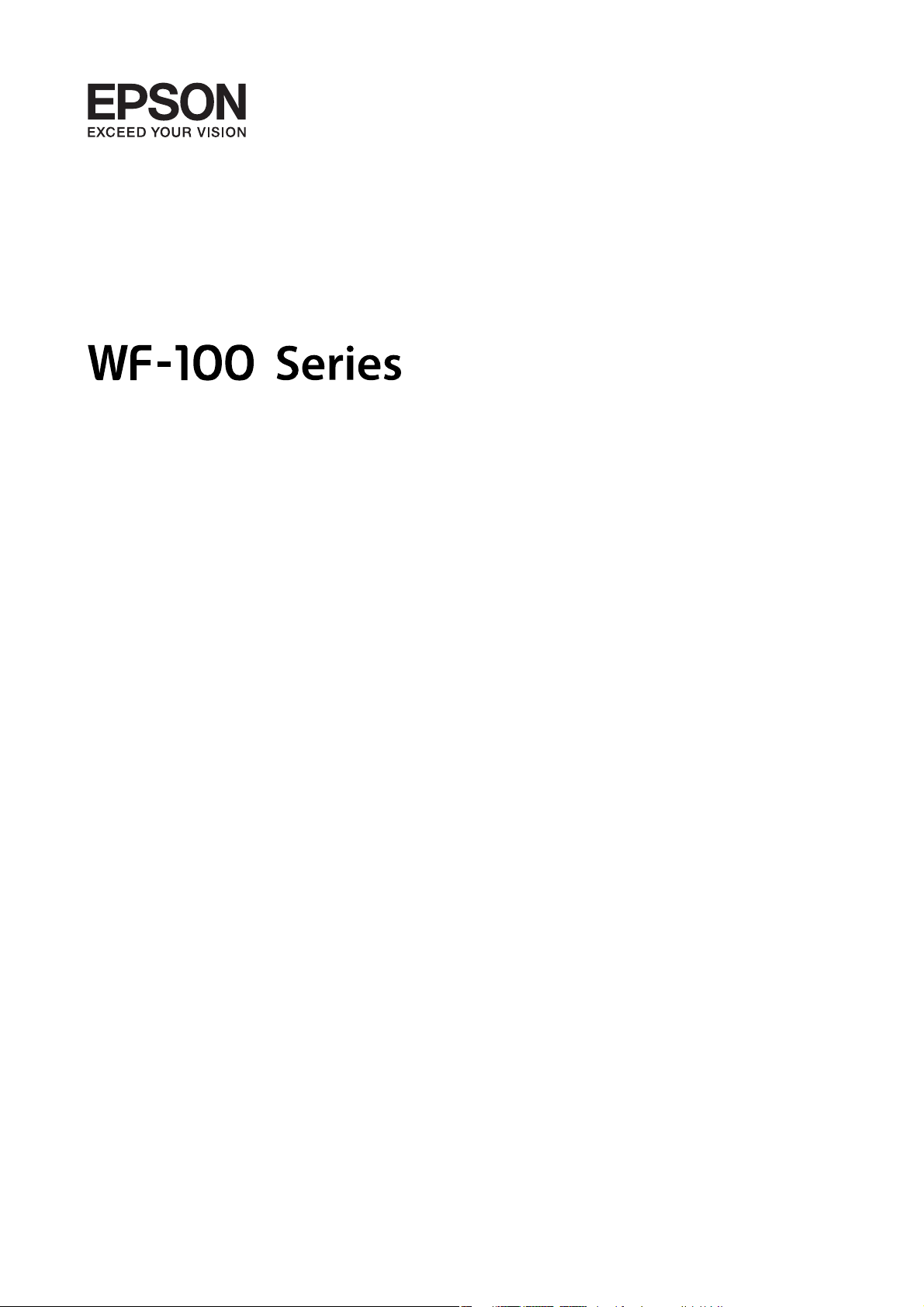
Uživatelská příručka
NPD5127-06 CS
Page 2
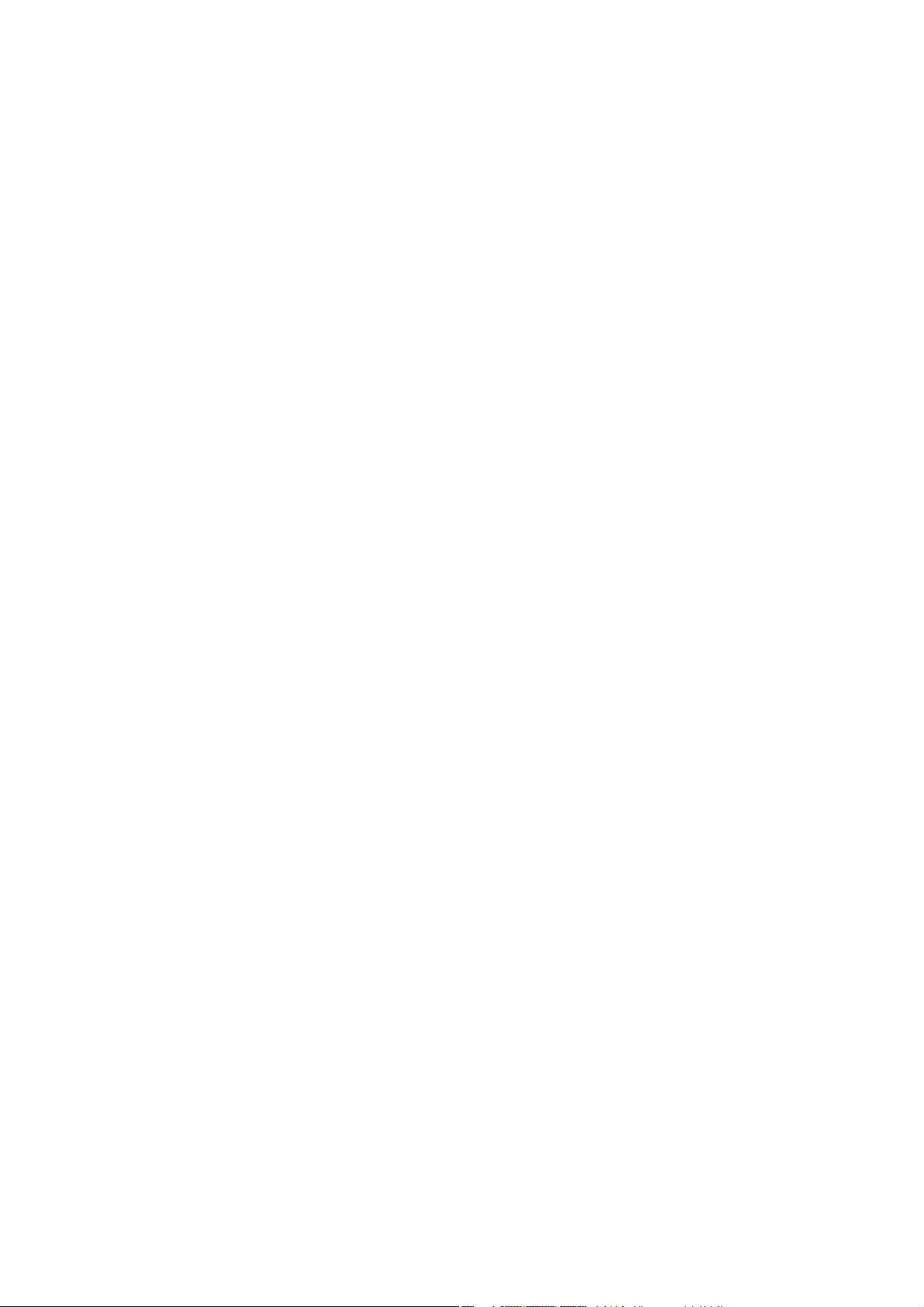
Uživatelská příručka
Copyright
Copyright
Bez předchozího písemného souhlasu společnosti Seiko Epson Corporation je zakázáno kteroukoli část této
publikace reprodukovat, ukládat ve vyhledávacím systému nebo přenášet jakoukoli formou nebo prostředky, a to
elektronicky, mechanicky, kopírováním, nahráváním nebo jakýmkoli jiným způsobem. Společnost nenese žádnou
přímou odpovědnost za použití zde uvedených informací. Neodpovídá ani za případné škody plynoucí z použití
zde uvedených informací. Informace, které jsou zde obsaženy, jsou určeny výhradně k použití při práci s touto
tiskárnou společnosti Epson. Společnost Epson neodpovídá za důsledky použití těchto informací při práci s jinými
tiskárnami.
Společnost Seiko Epson Corporation ani její přidružené společnosti nenesou vůči kupujícímu nebo třetím stranám
žádnou odpovědnost za škody, ztráty, náklady nebo výdaje způsobené kupujícímu nebo třetím stranám jako
důsledek nehody či nesprávného použití tohoto produktu, nevhodného zacházení, neodborné úpravy, opravy či
změny produktu nebo nedodržení pokynů pro obsluhu a údržbu společnosti Seiko Epson Corporation (mimo
USA).
Společnost Seiko Epson Corporation ani její přidružené společnosti neodpovídají za žádné škody nebo problémy
způsobené použitím jakéhokoli příslušenství nebo spotřebního zboží, na němž není uvedeno označení originálních
produktů Original Epson Products nebo Epson Approved Products od společnosti Seiko Epson Corporation.
Společnost Seiko Epson Corporation nezodpovídá za žádné škody způsobené elektromagnetickým rušením
vzniklým v důsledku použití kabelů rozhraní, které nejsou označeny jako schválené produkty Epson Approved
Products společnosti Seiko Epson Corporation.
© 2016 Seiko Epson Corporation. All rights reserved.
Obsah této příručky a specikace tohoto výrobku se mohou bez předchozího upozornění změnit.
2
Page 3
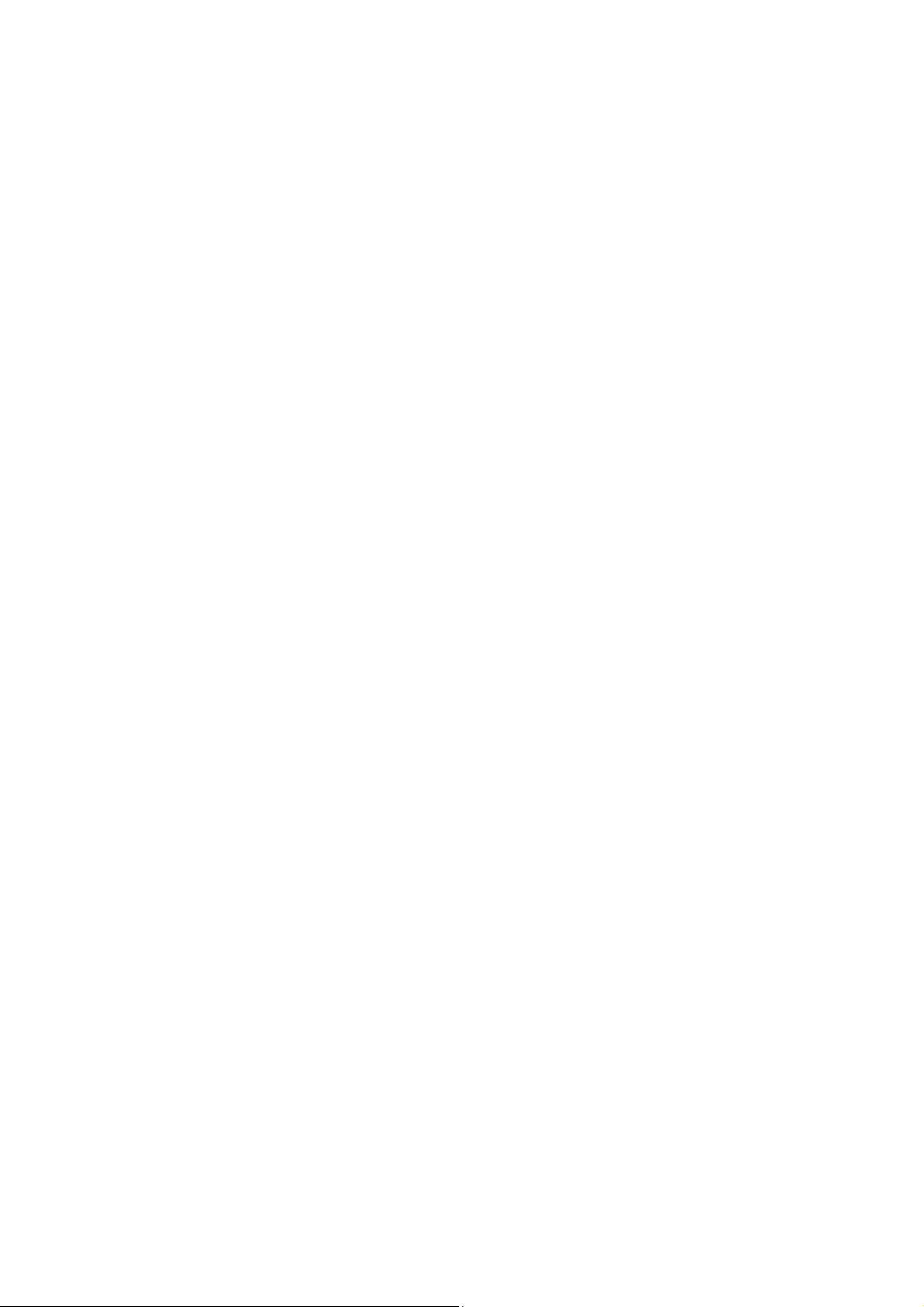
Uživatelská příručka
Ochranné známky
Ochranné známky
❏ EPSON® je registrovaná ochranná známka a EPSON EXCEED YOUR VISION nebo EXCEED YOUR VISION
jsou ochranné známky společnosti Seiko Epson Corporation.
❏
Microso
❏ Apple, Macintosh, Mac OS, OS X, Bonjour, Safari, iPad, iPhone, iPod touch, and iTunes are trademarks of Apple
Inc., registered in the U.S. and other countries. AirPrint and the AirPrint logo are trademarks of Apple Inc.
❏ Google Cloud Print™, Chrome™, Chrome OS™, and Android™ are trademarks of Google Inc.
❏ Adobe, Adobe Reader, Acrobat, and Photoshop are trademarks of Adobe systems Incorporated, which may be
registered in certain jurisdictions.
❏ Intel
❏ Obecná poznámka: Další zde použité názvy produktů slouží pouze k identikačním účelům a mohou být
ochrannými známkami příslušných vlastníků. Společnost Epson se vzdává všech práv na tyto značky.
, Windows®, and Windows Vista® are registered trademarks of
®
is a registered trademark of Intel Corporation.
®
Microso
Corporation.
3
Page 4
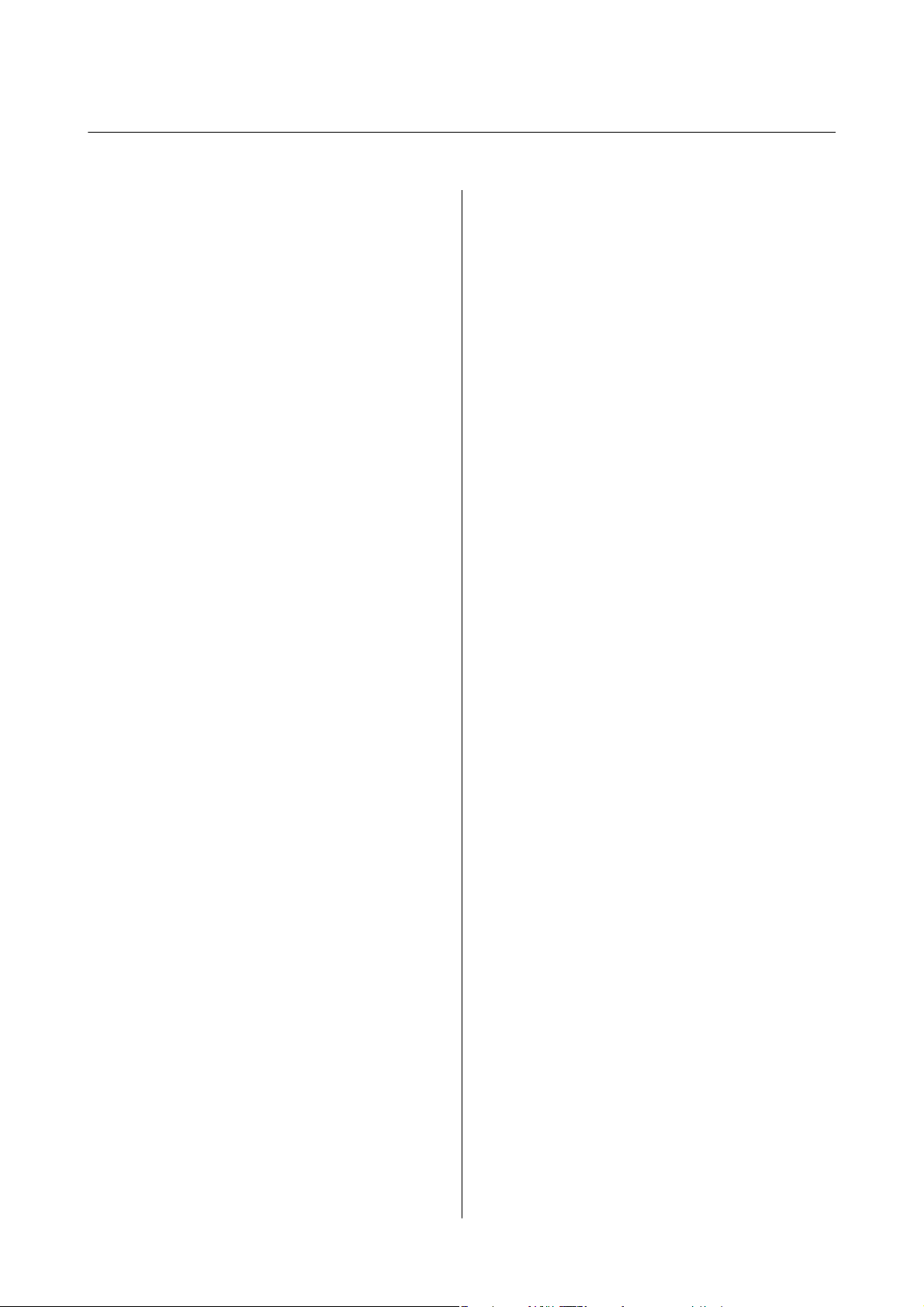
Uživatelská příručka
Obsah
Obsah
Copyright
Ochranné známky
O této příručce
Úvod k příručkám..........................7
Označení a symboly.........................7
Popisy používané v této příručce................7
Odkazy na operační systémy.................. 8
Důležité pokyny
Bezpečnostní pokyny........................9
Bezpečnostní pokyny pro baterii.............10
Varování a důležité informace o tiskárně.........10
Důležité informace a varování pro nastavení
a používání tiskárny......................10
Varování a důležité informace o používání
tiskárny s bezdrátovým připojením...........12
Varování a důležité informace o používání
displeje LCD...........................12
Likvidace evropských modelů tiskáren.......... 12
Ochrana osobních informací................. 12
Tipy pro chytré používání
Tipy : Tis k s použití m z ák la dn íh o ov la dače
Epson (Windows)..........................13
Tipy: Nabíjení baterie.......................13
Tipy: Tisk z chytrého telefonu nebo tabletu....... 13
Tipy: Úpravy hustoty nebo barvy.............. 14
Tipy: Zohlednění prostředí...................14
Tipy: Skladování tiskárny....................15
Základní informace o tiskárně
Názvy dílů a funkcí........................ 16
Ovládací panel............................18
Tlačítka a indikátory.....................18
Průvodce k LCD displeji...................18
Možnosti nabídky.........................20
Nabídka.............................. 20
Vkládání papíru
Pokyny k manipulaci s papírem............... 23
Dostupný papír a kapacita................... 24
Seznam typů papíru......................25
Vkládání papíru do Zadní podávání papíru. . . . . . . 25
Ti sk
Tisk z počítače............................29
Používání základního ovladače Epson (pouze
pro Windows).......................... 29
Základní informace o tisku – Windows........31
Základní informace o tisku – Mac OS X.......32
Oboustranný tisk (pouze systém Windows). . . . . 35
Tisk několika stránek na jeden list............36
Tisk odpovídající velikosti papíru............37
Tisk ně kol ik a s ou bor ů záro veň (p ou ze v
systému Windows).......................38
Zvětšení tisku a tvorba plakátů (pouze v
systému Windows).......................39
Tisk s využitím pokročilých funkcí...........45
Tisk z chytrých zařízení.....................47
Používání funkce Epson iPrint..............47
Používání funkce AirPrint.................49
Zrušení tisku.............................49
Zrušení tisku - tlačítko tiskárny............. 49
Zrušení tisku – Windows..................50
Zrušení tisku – Mac OS X..................50
Nabíjení baterie
Zásady nabíjení baterie......................51
Nabíjení baterie připojením k síťovému adaptéru. . . 51
Nabíjení baterie prostřednictvím připojení USB. . . .51
Výměna inkoustových kazet a dalších
spotřebních dílů
Kontrola stavu zbývajícího inkoustu a údržbové
sady................................... 53
Kontrola stavu zbývajícího inkoustu a
údržbové sady - ovládací panel..............53
Kontrola stavu zbývajícího inkoustu a
údržbové sady - Windows..................53
Kontrola stavu zbývajícího inkoustu a
údržbové sady – Mac OS X.................53
Kódy inkoustových kazet....................54
Bezpečnostní opatření při manipulaci s
inkoustovými kazetami..................... 54
Výměna inkoustových kazet..................57
4
Page 5
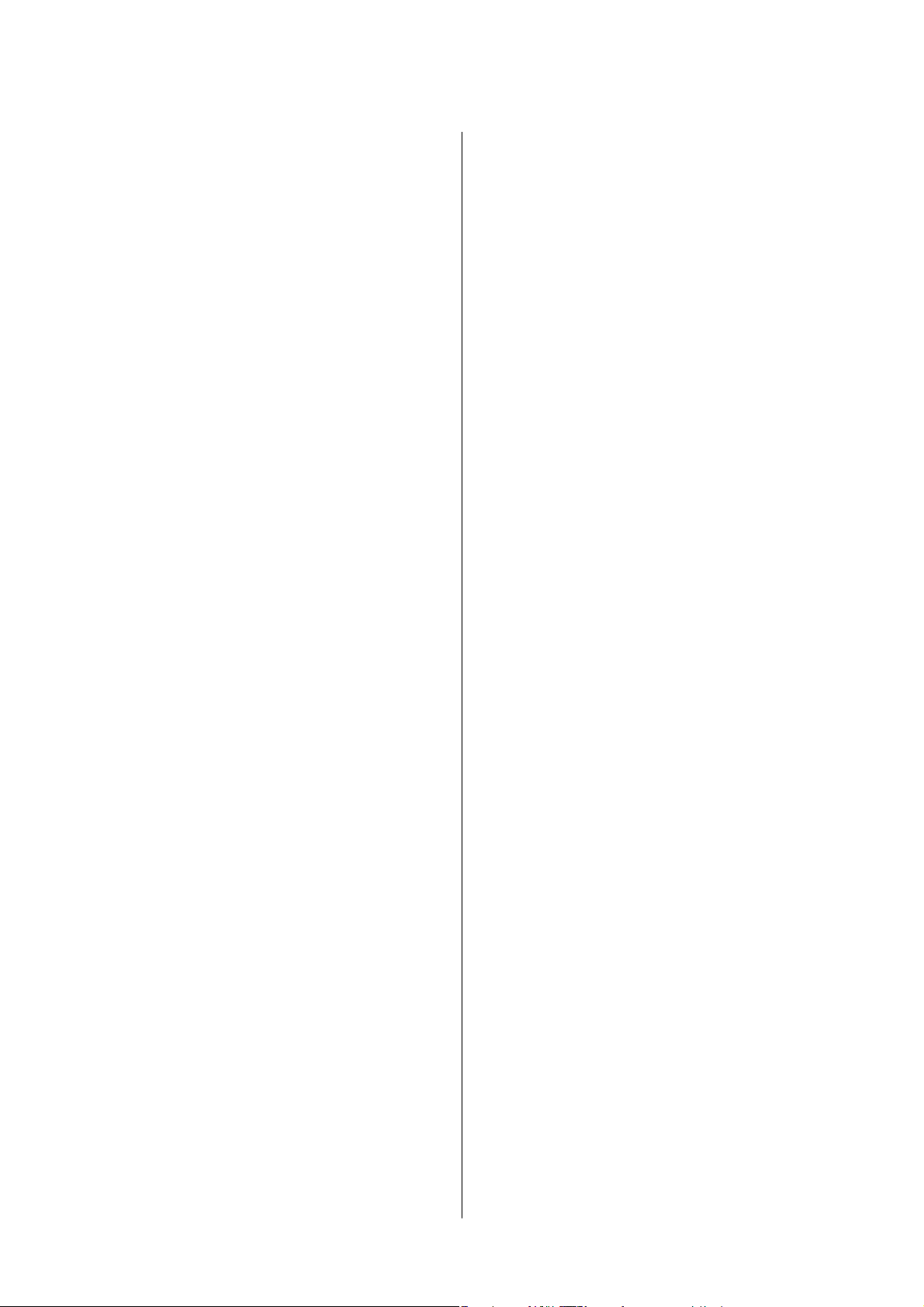
Uživatelská příručka
Obsah
Kód údržbové sady.........................60
Pokyny pro manipulaci s údržbovou sadou.......60
Výměna údržbové sady......................61
Dočasný tisk černým inkoustem...............64
Dočasný tisk černým inkoustem – Windows. . . . 65
Dočasný tisk černým inkoustem – Mac OS X. . . .66
Šetření černým inkoustem, když dochází (jen
pro Windows)............................ 67
Zlepšení kvality tisku
Kontrola a čištění tiskové hlavy................68
Kontrola stavu tiskové hlavy a její čištění –
ovládací panel..........................68
Kontrola stavu tiskové hlavy a její čištění –
Windows..............................69
Kontrola stavu tiskové hlavy a její čištění –
Mac OS X.............................69
Nastavení tiskové hlavy..................... 69
Nastavení tiskové hlavy – ovládací panel.......70
Nastavení tiskové hlavy – Windows...........70
Nastavení tiskové hlavy – Mac OS X..........71
Čištění dráhy papíru....................... 71
Informace o aplikacích a síťových
službách
Služba Epson Connect......................72
We b
Spuštění nástroje Web Cong ve webovém
prohlížeči............................. 73
Spuštění aplikace Web Cong v systému
Windows..............................73
Spuštění aplikace Web Cong v systému Mac
OS X.................................73
Potřebné aplikace..........................74
Ovladač tiskárny pro Windows..............74
Ovladač tiskárny pro Mac OS X............. 76
Epson Easy Photo Print...................77
E-Web Print (jen pro Windows)............. 77
EPSON
EpsonNet Cong........................78
Odinstalace aplikací........................78
Odinstalace aplikací – Windows.............78
Odinstalace aplikací – Mac OS X............ 79
Instalace aplikací..........................79
Aktualizace aplikací a rmwaru............... 80
..............................72
Cong
Soware
Updater..................77
Řešení problémů
Kontrola stavu tiskárny..................... 81
Kontrola chybových kódů na LCD displeji......81
Kontrola stavu tiskárny – Windows...........83
Kontrola stavu tiskárny – Mac OS X..........83
Odstranění uvízlého papíru.................. 83
Odstranění uvízlého papíru z Zadní podávání
papíru................................83
Odstranění uvízlého papíru z vnitřku tiskárny. . . 84
Papír není podáván správně..................85
Problémy s napájením a ovládacím panelem. . . . . . 86
Tiskárna se nezapne......................86
Tiskárna se nevypne......................86
Displej LCD ztmavl......................86
Když je tiskárna napájena z baterie, napájení
se náhle vypne..........................86
Nelze nabít baterii z počítače............... 86
Tiskárna netiskne..........................87
Problémy s výtisky.........................87
Kvalita tisku je nízká......................87
Výtisk má nesprávnou polohu, velikost nebo
okraje................................89
Papír se rozmazává nebo je kvalita tisku
nedostatečná...........................89
Tisknou se nesprávné nebo porušené znaky. . . . . 90
Vytištěný obraz je zrcadlově převrácený........90
Problém s výtiskem nebylo možné odstranit. . . . 90
Tisk je příliš pomalý........................90
Jiné problémy............................ 91
Tiskárna při dotyku slabě probíjí.............91
Provoz tiskárny je hlučný..................91
Aplikace je blokovaná branou
v systému Windows)......................92
rewall
(pouze
Příloha
Technické údaje...........................93
Specikace tiskárny......................93
Specikace rozhraní......................94
Specikace Wi-Fi........................94
Protokol zabezpečení.....................94
Podporované služby dalších poskytovatelů. . . . . .94
Rozměry..............................95
Elektrické specikace.....................95
Specikace provozního prostředí............ 97
Požadavky na systém.....................97
Informace o normách a předpisech.............98
Standardy a schválení.....................98
Omezení týkající se kopírování.............100
5
Page 6
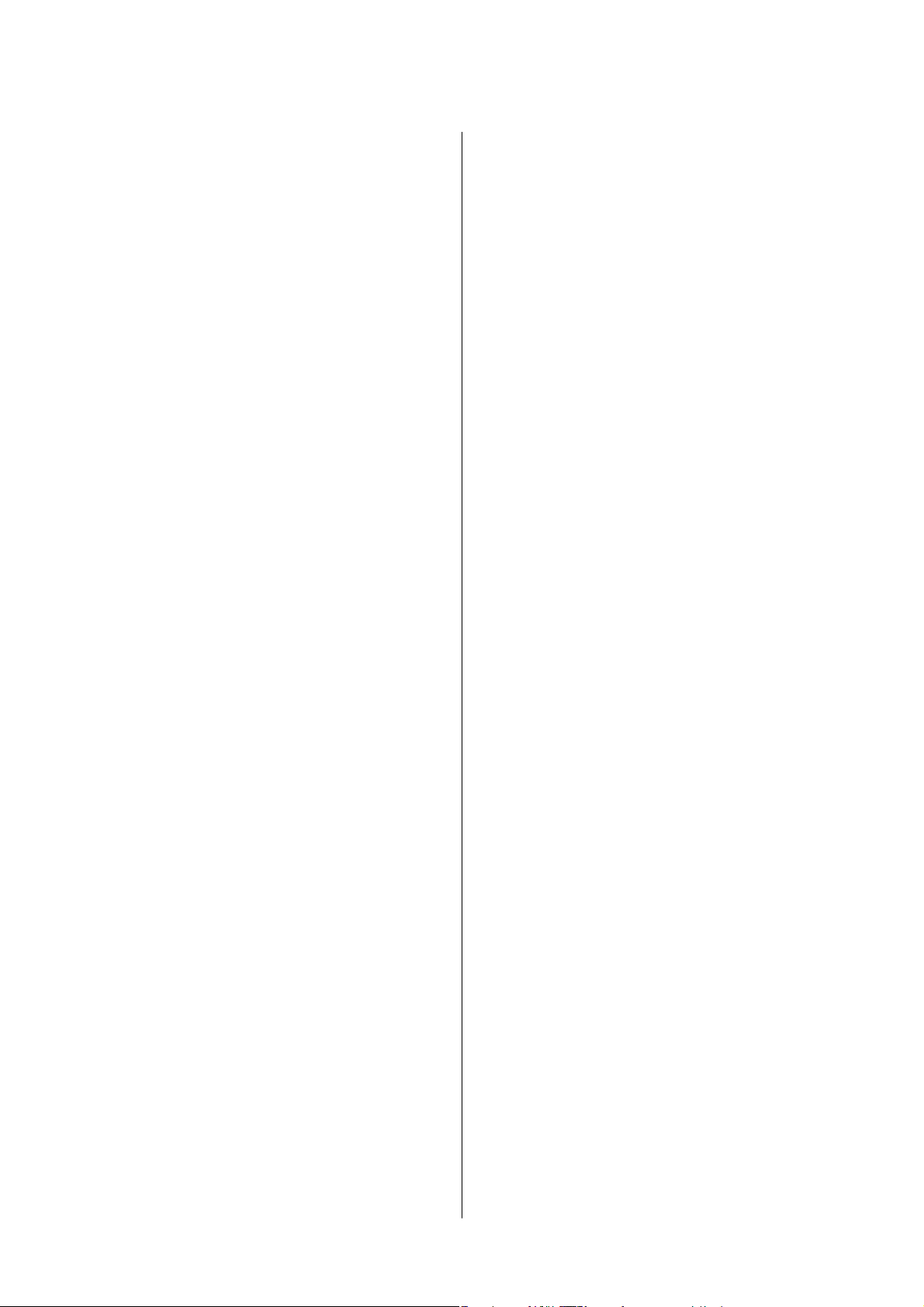
Uživatelská příručka
Přemísťování nebo přeprava tiskárny...........100
Kde najdete pomoc........................101
Webové stránky technické podpory..........101
Kontaktování podpory společnosti Epson. . . . . 101
Obsah
6
Page 7
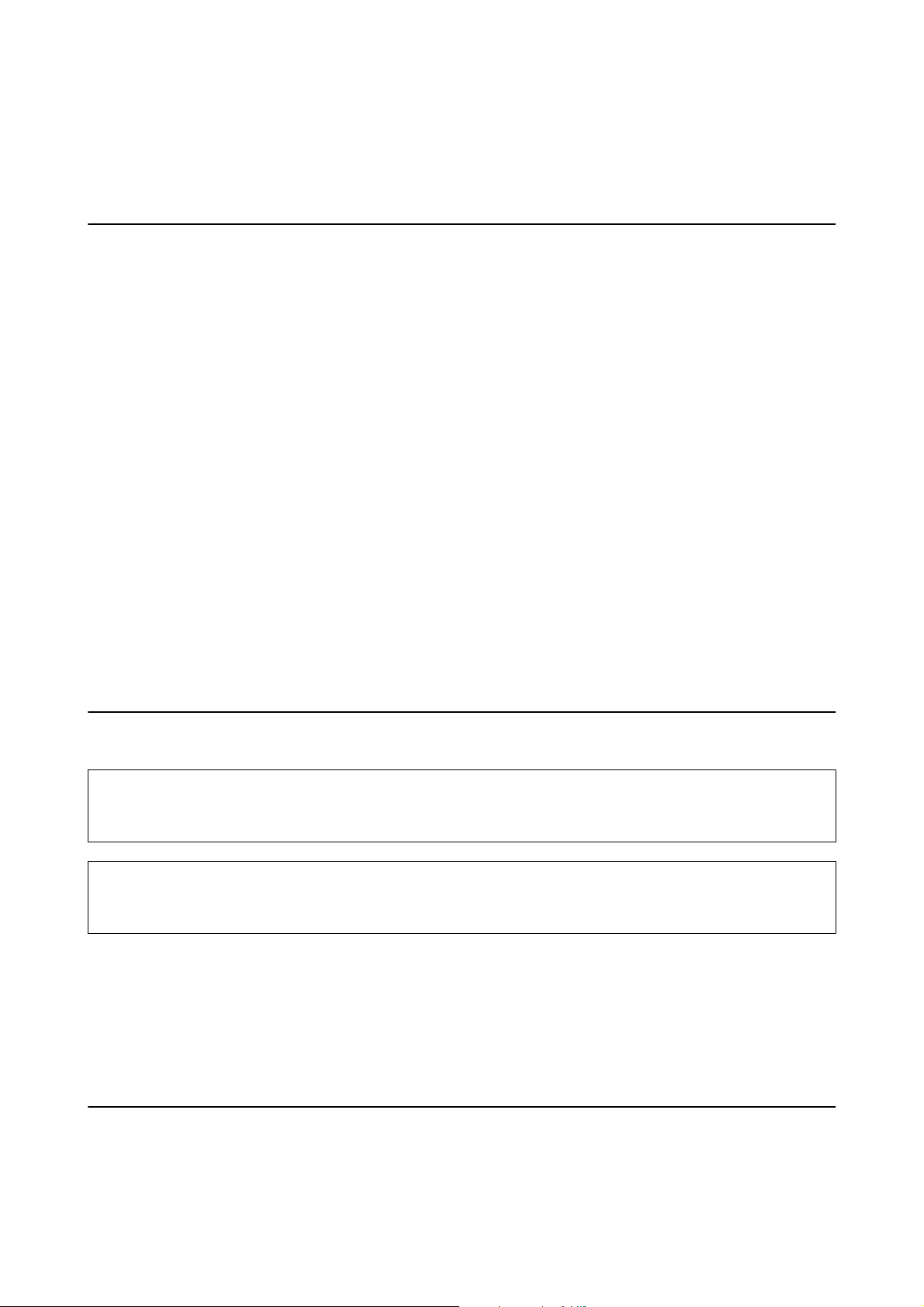
Uživatelská příručka
O této příručce
O této příručce
Úvod k příručkám
Nejnovější verze následujících příruček jsou k dispozici na webu podpory společnosti Epson.
http://www.epson.eu/Support (pro Evropu)
http://support.epson.net/ (mimo Evropu)
❏ Důležité bezpečnostní pokyny (tištěná příručka)
Poskytuje pokyny pro zajištění bezpečného používání této tiskárny. V některých oblastech a pro některé modely
nemusí být tato příručka dostupná.
❏ Začínáme (tištěná příručka)
Obsahuje informace o nastavení tiskárny, instalaci sowaru, používání tiskárny, řešení problémů a další
informace.
❏ Uživatelská příručka (příručka ve formátu PDF)
Tato příručka. Obsahuje pokyny k používání tiskárny, výměně inkoustových kazet, údržbě a řešení problémů.
❏ Příručka pro síť (příručka ve formátu PDF)
Poskytuje informace o síťových nastaveních a o řešení problémů při používání tiskárny v síti.
Informace najdete ve výše uvedených příručkách a také v nápovědě dodávané v různých
společnosti Epson.
sowarových
aplikacích
Označení a symboly
Upozornění:
!
Pokyny je nutné pečlivě dodržovat, aby nedošlo ke zranění.
Důležité:
c
Pokyny je nutné respektovat, aby nedošlo k poškození zařízení.
Poznámka:
Pokyny obsahují užitečné tipy pro práci s tiskárnou.
&
Související informace
Odkazy na související části.
Popisy používané v této příručce
❏ Snímky obrazovky ovladače tiskárny pocházejí ze systému Windows 8.1 nebo Mac OS X v10.9.x. Obsah
zobrazený na snímcích obrazovek se liší v závislosti na konkrétním modelu a situaci.
7
Page 8
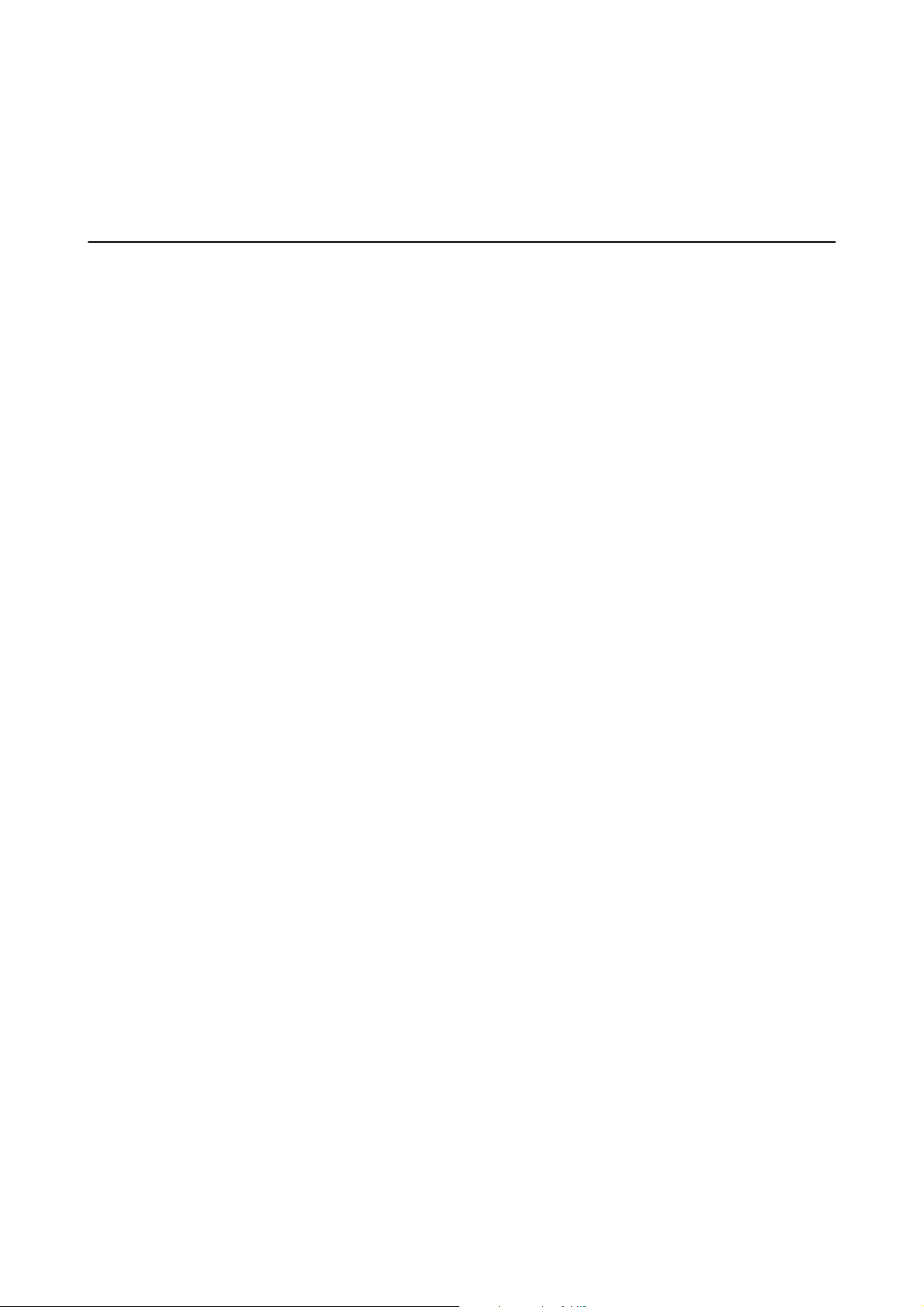
Uživatelská příručka
O této příručce
❏ Ilustrace tiskárny v této příručce jsou pouze příklady. I když zde mohou existovat nepatrné rozdíly v závislosti
na modelu, způsob provozu je stejný.
❏ Některé položky menu na LCD displeji se liší v závislosti na modelu a nastavení.
Odkazy na operační systémy
Windows
Termíny „Windows 8.1“, „Windows 8“, „Windows 7“, „Windows Vista“, „Windows XP“, „Windows Server 2012 R2“,
„Windows Server 2012“, „Windows Server 2008 R2“, „Windows Server 2008“, „Windows Server 2003 R2“ a
„Windows Server 2003“ uvedené v této příručce znamenají následující operační systémy. Kromě toho je použit
termín „Windows“ jako odkaz na všechny verze.
❏ Operační systém Microso
❏ Operační systém
❏ Operační systém Microso
❏ Operační systém Microso
❏ Operační systém Microso® Win dow s® XP
❏ Operační systém Microso
❏ Operační systém Microso
❏ Operační systém Microso
❏ Operační systém Microso
❏ Operační systém Microso
❏ Operační systém Microso
❏ Operační systém
Mac OS X
Termín „Mac OS X v10.9.x“ uvedený v této příručce odkazuje na „OS X Mavericks“ a termín „Mac OS X v10.8.x“
odkazuje na „OS X Mountain Lion“. Kromě toho je použit termín „Mac OS X“ jako odkaz na „Mac OS X v10.9.x“,
„Mac OS X v10.8.x“, „Mac OS X v10.7.x“, „Mac OS X v10.6.8“.
Microso
Microso
Win dow s® 8.1
®
Win dow s® 8
®
Win dow s® 7
®
Win dow s Vis ta
®
Win dow s® XP Professional x64 Edition
®
Win dow s S e r v e r® 2012 R2
®
Win dow s S e r v e r® 2012
®
Win dow s S e r v e r® 2008 R2
®
Win dow s S e r v e r® 2008
®
Win dow s S e r v e r® 2003 R2
®
Win dow s S e r v e r® 2003
®
®
8
Page 9
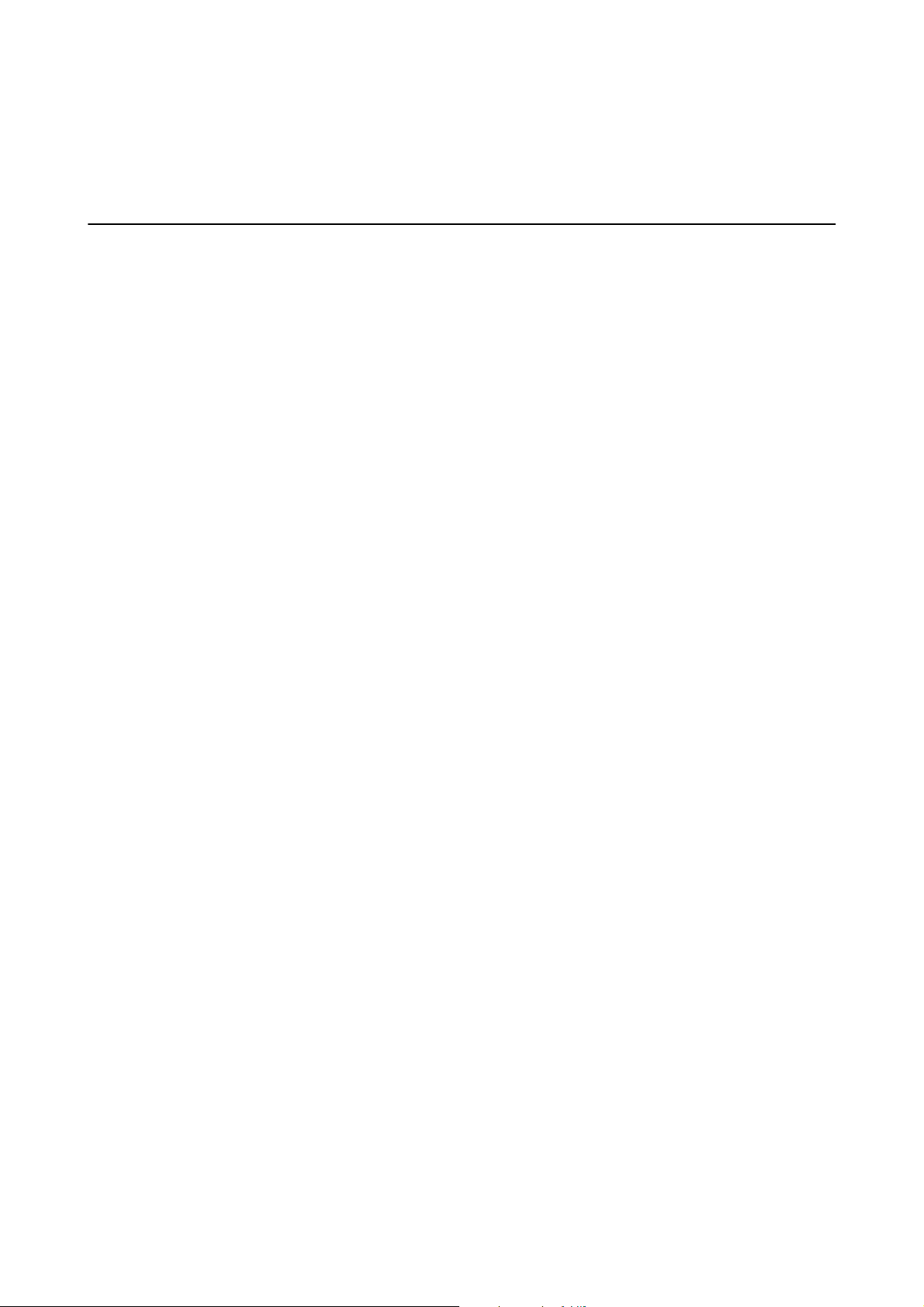
Uživatelská příručka
Důležité pokyny
Důležité pokyny
Bezpečnostní pokyny
Přečtěte si a dodržujte tyto pokyny k zajištění bezpečného používání této tiskárny. Tento návod uchovejte pro
budoucí použití. Respektujte také všechna varování a pokyny uvedené na tiskárně.
❏ Některé ze symbolů použité na této tiskárně mají zajistit bezpečnost a řádné používání tiskárny. Navštivte
následující web, na kterém jsou popsány významy těchto symbolů.
http://support.epson.net/symbols
❏ Používejte výhradně napájecí kabel dodaný s tiskárnou. Nepoužívejte ho pro jiná zařízení. Použití jiného než
dodaného napájecího kabelu s touto tiskárnou nebo použití dodaného napájecího kabelu s jiným zařízením
může způsobit požár nebo úraz elektrickým proudem.
❏ Používejte pouze typ napájecího zdroje, který je vyznačen na štítku napájecího adaptéru. Napájení zajistěte vždy
přímo ze standardní domácí elektrické zásuvky pomocí napájecího kabelu, který splňuje příslušné místní
bezpečnostní normy.
❏ Nikdy nerozebírejte, neupravujte ani se nepokoušejte opravit napájecí adaptér, napájecí kabel, tiskárnu a
příslušenství sami, pokud to není výslovně uvedeno v příručkách k tiskárně. Mohlo by přitom dojít k úrazu,
zasažení elektrickým proudem nebo požáru.
❏ V následujících případech odpojte tiskárnu a napájecí adaptér od elektrické sítě a svěřte opravu
kvalikovanému servisnímu technikovi:
Napájecí kabel nebo zástrčka jsou poškozeny; do tiskárny nebo síťového adaptéru pronikla kapalina; tiskárna
nebo síťový adaptér spadly na zem nebo došlo k poškození jejich krytu; tiskárna nebo síťový adaptér nepracují
normálně nebo vykazují výraznou změnu funkčnosti. Nenastavujte ovládací prvky, které nejsou popsány v
pokynech k obsluze.
❏ Napájecí adaptér umístěte v blízkosti elektrické zásuvky, kde lze snadno vytáhnout napájecí kabel.
❏ Tiskárnu a napájecí adaptér neumísťujte ani neskladujte venku, v silně znečištěném nebo prašném prostředí, v
blízkosti vody, tepelných zdrojů ani na místech vystaveným otřesům, vibracím, vysokým teplotám nebo
vlhkosti.
❏ Nenechávejte tiskárnu na přímém slunečním světle, poblíž topných těles, uvnitř vozidla nebo na jiných místech,
která jsou vystavena vysokým teplotám. Může dojít ke zdeformování tiskárny nebo úniku inkoustu.
❏ Dbejte na to, aby se do tiskárny a napájecího adaptéru nevylila žádná tekutina a s tiskárnou a napájecím
adaptérem nemanipulujte mokrýma rukama.
❏ Model napájecího adaptéru A461H nebo A462E je navržen pro použití s tiskárnou, s níž byl dodán.
Nepokoušejte se jej používat s jinými elektronickými zařízeními, není-li tak uvedeno.
❏ Udržujte minimální vzdálenost tiskárny od kardiostimulátorů 22 cm. Rádiové vlny vysílané tiskárnou mohou
nepříznivě ovlivnit činnost kardiostimulátorů.
❏ Při poškození displeje LCD kontaktujte prodejce. Pokud se vám roztok tekutých krystalů dostane na ruce,
důkladně si je umyjte mýdlem a vodou. Pokud vám roztok tekutých krystalů vnikne do očí, okamžitě je
propláchněte vodou. Pokud máte obtíže nebo problémy se zrakem i po důkladném vypláchnutí očí, navštivte
ihned lékaře.
❏ Použijete-li tiskárnu v místech, kde je používání elektronických zařízení omezeno, např. v letadlech či
nemocnicích, dodržujte na těchto místech veškeré pokyny.
9
Page 10
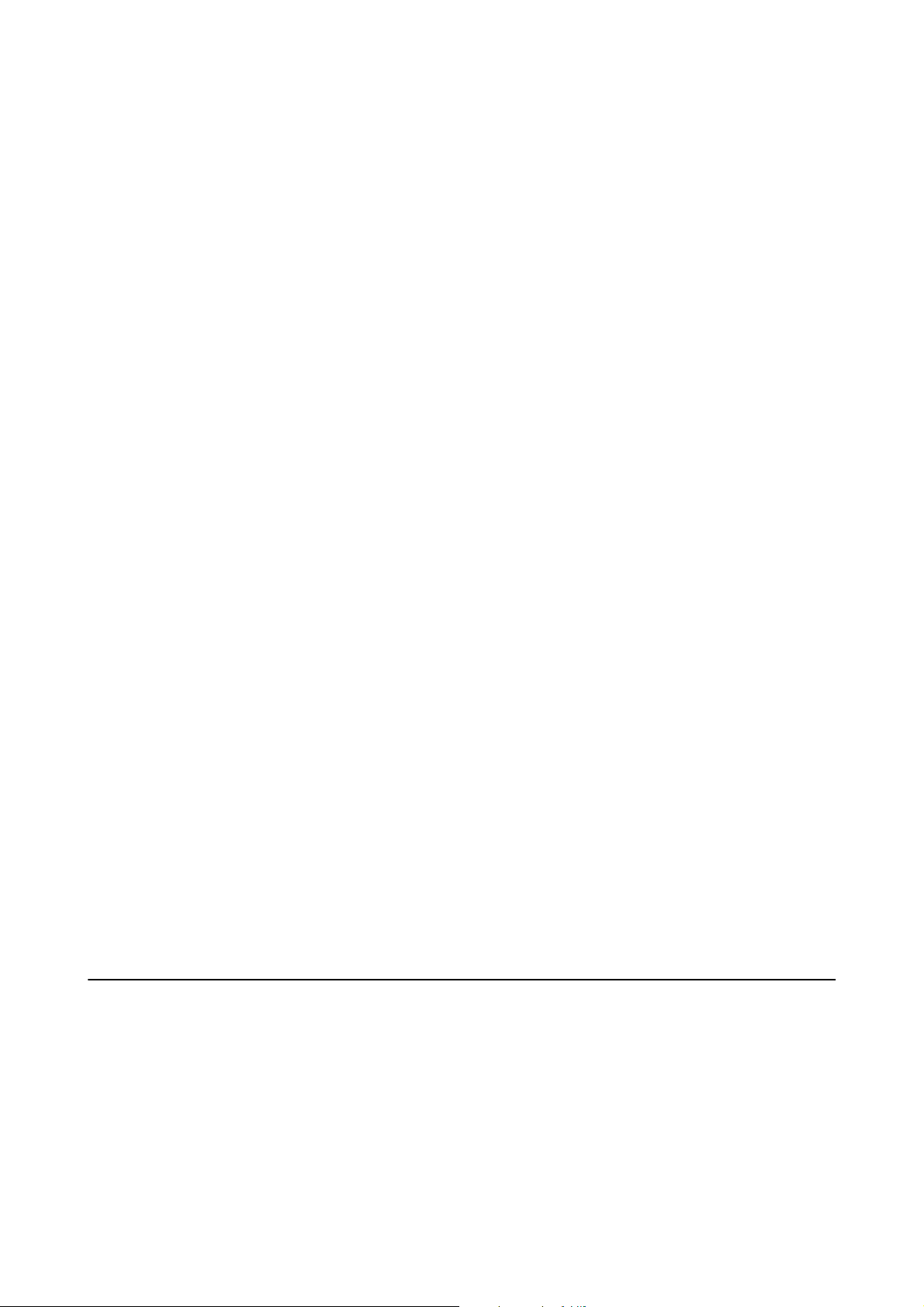
Uživatelská příručka
Důležité pokyny
❏ Při manipulaci s použitou inkoustovou kazetou buďte opatrní, protože kolem otvoru pro přívod inkoustu může
být inkoust.
❏ Pokud si pokožku znečistíte inkoustem, důkladně umyjte příslušné místo mýdlem a vodou.
❏ Dostane-li se vám inkoust do očí, vypláchněte je ihned vodou. Pokud máte obtíže nebo problémy se zrakem i
po důkladném vypláchnutí očí, navštivte ihned lékaře.
❏ Pokud vám inkoust vnikne do úst, okamžitě vyhledejte lékaře.
❏ Inkoustovou kazetu ani údržbovou sadu nerozebírejte. Inkoust by se vám mohl dostat do očí nebo na pokožku.
❏ S inkoustovými kazetami netřepejte příliš silně a dávejte pozor, aby vám neupadly. Manipulujte s nimi opatrně,
abyste je nepromáčkli, a neodtrhávejte jejich štítky. Mohlo by dojít k úniku inkoustu.
❏ Inkoustové kazety a údržbovou sadu uchovávejte mimo dosah dětí.
Bezpečnostní pokyny pro baterii
❏ Pokud se baterie v určené době zcela nenabije, ukončete nabíjení. V opačném případě by se baterie mohla začít
silně zahřívat, kouřit, prasknout nebo vzplanout.
❏ Tiskárnu neumísťujte mikrovlnné trouby ani do vysokotlaké nádoby. V opačném případě by se baterie mohla
začít silně zahřívat, kouřit, prasknout nebo vzplanout.
❏ Pokud z tiskárny uniká tekutina (nebo pokud z tiskárny vychází kouř), ihned umístěte tiskárnu mimo dosah
hořlavých předmětů. V opačném případě elektrolyt vyteklý z baterie vzplane a způsobí kouření, hoření nebo
prasknutí baterie.
❏ Pokud vám tekutina z baterie vnikne do očí, ihned je důkladně vypláchněte pitnou vodou a nemněte si je. Poté
ihned vyhledejte lékaře. V opačném případě by mohlo dojít k trvalému poškození zraku.
❏ Pokud vám tekutina z baterie potřísní pokožku, postižené místo ihned důkladně opláchněte vodou. Poté ihned
vyhledejte lékaře.
❏ Zabraňte pádu tiskárny. S tiskárnou neházejte. Nevystavujte tiskárnu silným nárazům. V opačném případě
může dojít k vytečení baterie nebo k poškození ochranného okruhu v baterii. V důsledku toho by se baterie
mohla začít silně zahřívat, kouřit, prasknout nebo vzplanout.
❏ Nepoužívejte tiskárnu na horkém místě (více než 80°C), například v blízkosti ohně nebo topidla. V opačném
případě by se mohla roztavit plastová přepážka a jednotlivé články by se mohly zkratovat. V důsledku toho by se
baterie mohla začít silně zahřívat, kouřit, prasknout nebo vzplanout.
❏ Tiskárnu nepoužívejte, pokud z ní uniká tekutina nebo pokud je jakkoli poškozená. V opačném případě by se
baterie mohla začít silně zahřívat, kouřit, prasknout nebo vzplanout.
❏ Tiskárnu neponechávejte ve vozidle. V opačném případě by mohlo dojít k přehřátí baterie.
Varování a důležité informace o tiskárně
Pozorně si přečtěte tyto pokyny a řiďte se jimi, aby nedošlo k poškození tiskárny nebo škodám na majetku. Tuto
příručku si uložte pro pozdější použití.
Důležité informace a varování pro nastavení a používání tiskárny
❏ Neblokujte ani nezakrývejte ventilační a jiné otvory tiskárny.
10
Page 11
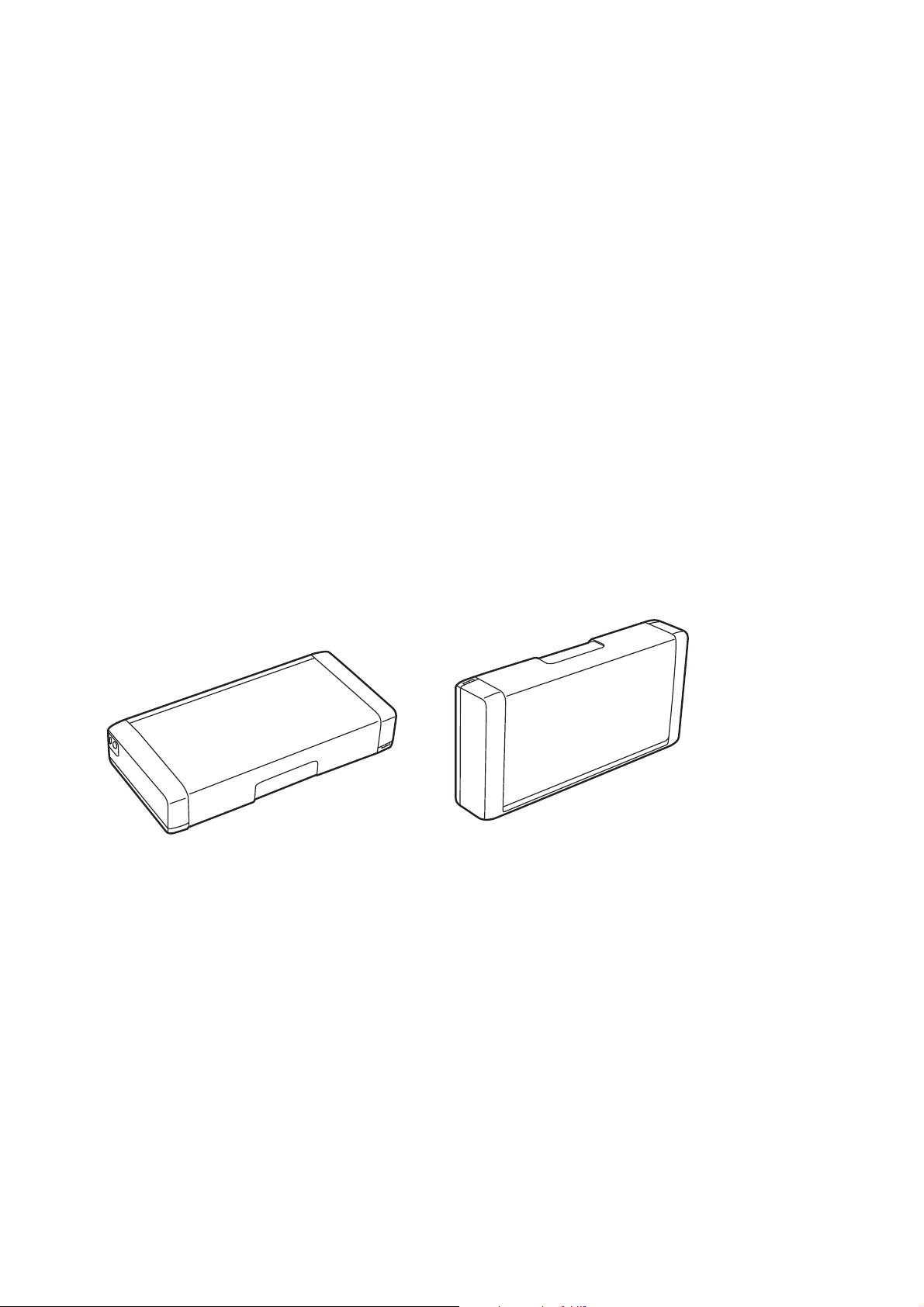
Uživatelská příručka
Důležité pokyny
❏ Nepoužívejte zásuvky zapojené v okruhu, ve kterém jsou zapojeny kopírky nebo klimatizační systémy, které se
pravidelně zapínají a vypínají.
❏ Nepoužívejte elektrické zásuvky ovládané pomocí nástěnných spínačů nebo automatických vypínačů.
❏ Nevystavujte žádnou ze součástí počítačového systému působení případných zdrojů elektromagnetického
rušení, například reproduktorů nebo základnových jednotek bezdrátových telefonů.
❏ Napájecí kabely je třeba chránit proti odření, proříznutí, zkroucení a zauzlení a jiným způsobům poškození.
Nepokládejte na napájecí kabel ani na napájecí adaptér žádné předměty. Na napájecí kabel se nesmí šlapat ani
přes něj přejíždět. Obzvláště dbejte na to, aby napájecí kabely nebyly na koncích a v místech vstupu do
transformátoru a výstupu z napájecího adaptéru zkrouceny.
❏ Jestliže tiskárnu napájíte prodlužovacím kabelem, zkontrolujte, zda celkový odběr všech zařízení zapojených
přes prodlužovací kabel nepřesahuje povolenou hodnotu proudu pro tento kabel. Zkontrolujte také, zda celkový
odběr všech zařízení zapojených do elektrické zásuvky nepřekračuje maximální hodnotu proudu této zásuvky.
❏ Chcete-li napájecí adaptér používat v Německu, musí být instalace v budově chráněna 10- nebo 16 ampérovými
jističi, aby byla zajištěna odpovídající ochrana před zkratem a výrobek byl dostatečně chráněn.
❏ Při připojování tiskárny k počítači či jinému zařízení pomocí kabelu dbejte na správné zapojení konektorů.
Každý konektor lze zapojit jen jedním způsobem. Pokud konektor připojíte s nesprávnou orientací, mohlo by
dojít k poškození propojených zařízení.
❏ Umístěte tiskárnu na rovný pevný povrch, který na všech stranách přesahuje její základnu. Pokud bude
nakloněna nebo postavena našikmo, nebude tiskárna pracovat správně.
❏ Při skladování nebo přepravě tiskárny umístěte tiskárnu dle obrázku.
❏ Před tiskárnou ponechejte dostatek volného místa k vysunutí celého papíru.
❏ Nedávejte tiskárnu na místa vystavená náhlým změnám teploty a vlhkosti. Tiskárnu ani síťový adaptér
nevystavujte přímému slunečnímu záření, silnému světlu, vodě nebo tepelným zdrojům.
❏ Nezasouvejte do otvorů v tiskárně žádné předměty.
❏ Během tisku nedávejte do tiskárny ruce.
❏ Nedotýkejte se plochého bílého kabelu uvnitř tiskárny.
❏ Uvnitř ani v blízkosti tiskárny nepoužívejte aerosolové čističe, které obsahují hořlavé plyny. Mohl by vzniknout
požár.
❏ Nehýbejte tiskovou hlavou pomocí ruky, může dojít k poškození tiskárny.
❏ Tiskárnu vždy vypínejte tlačítkem
zásuvce, dokud indikátor
❏ Před přepravou tiskárny zkontrolujte, zda je tisková hlava v základní poloze (úplně vpravo) a zda jsou
inkoustové kazety na svém místě.
P
P
. Neodpojujte tiskárnu od zdroje napájení ani nevypínejte přívod proudu k
nepřestane blikat.
11
Page 12
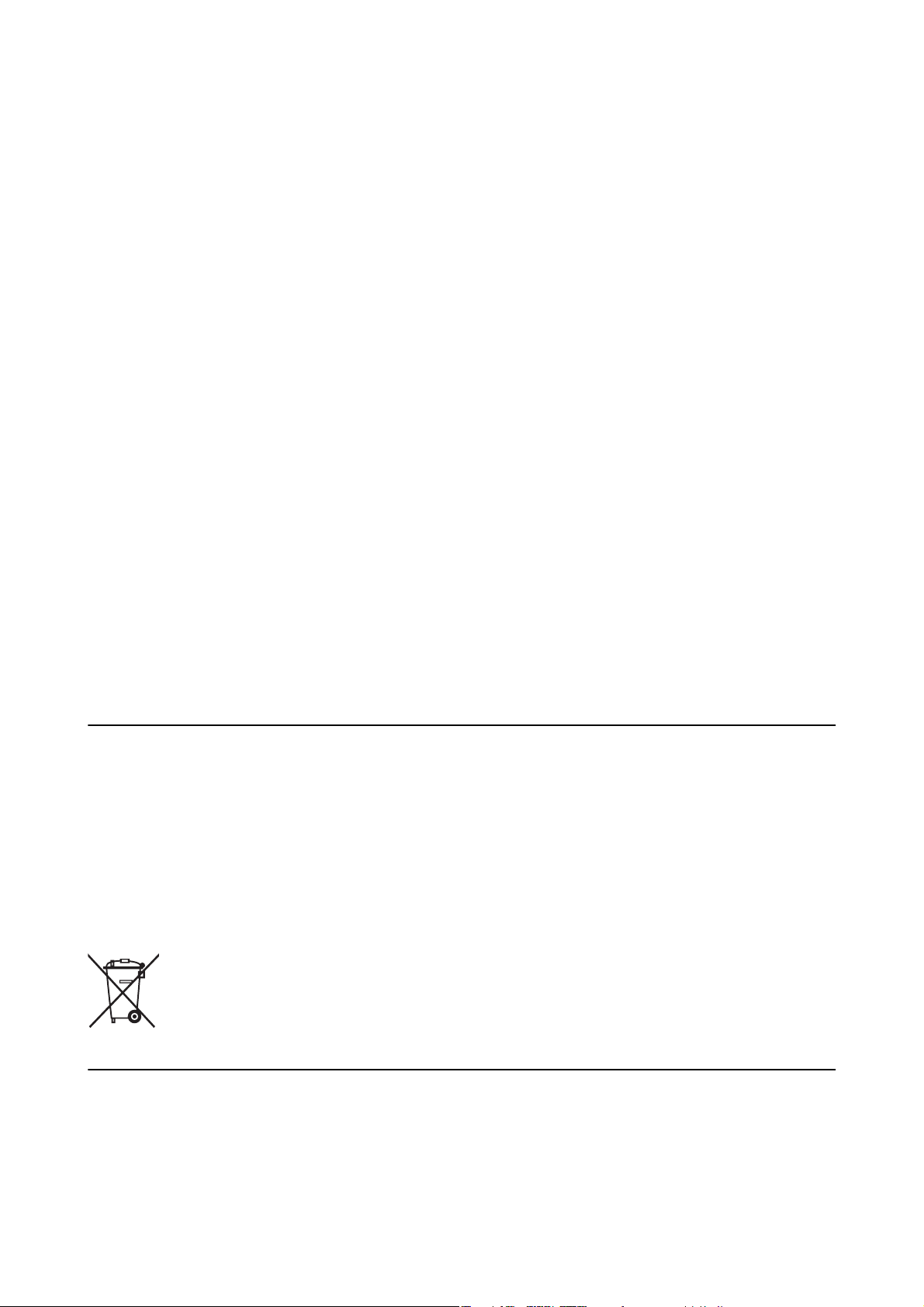
Uživatelská příručka
Důležité pokyny
❏ Pokud tiskárnu nebudete delší dobu používat, odpojte napájecí kabel od elektrické zásuvky.
Varování a důležité informace o používání tiskárny s bezdrátovým připojením
❏ Rádiové vlny vysílané touto tiskárnou mohou nepříznivě ovlivnit funkci elektronických lékařských přístrojů a
způsobit jejich selhání. Při používání této tiskárny ve zdravotnických zařízeních nebo v blízkosti lékařských
přístrojů dodržujte pokyny autorizovaného personálu zdravotnických zařízení a dodržujte veškerá varování a
pokyny uvedené na lékařských přístrojích.
❏ Rádiové vlny vysílané touto tiskárnou mohou nepříznivě ovlivnit funkci automaticky řízených zařízení, jako
jsou automatické dveře nebo požární poplachová zařízení a mohly by způsobit nehody v důsledku selhání. Při
používání této tiskárny v blízkosti automaticky řízených zařízení dodržujte veškerá varování a pokyny uvedené
na těchto zařízeních.
❏ Chcete-li používat tuto tiskárnu během letu, dodržujte pokyny letového personálu. Vypněte tiskárnu během
vzletu a přistávání podle informací poskytovaných během letu.
Varování a důležité informace o používání displeje LCD
❏ Displej LCD může obsahovat několik malých jasných nebo tmavých bodů, které mohou způsobovat
nestejnoměrný jas. To je normální a neznamená to poškození displeje.
❏ K čištění používejte pouze suchý, měkký hadřík. Nepoužívejte tekuté ani chemické čisticí prostředky.
❏ Vnější kryt displeje LCD může při velkém nárazu prasknout. Obraťte se na prodejce, jestliže se povrch displeje
odlomí či praskne. Nedotýkejte se odlomených kousků ani se je nepokoušejte odstranit.
Likvidace evropských modelů tiskáren
Tato tiskárna obsahuje baterii.
Na produktu je umístěn štítek s přeškrtnutou popelnicí. Znamená to, že tento produkt a obsažené baterie nesmí být
likvidovány s běžným komunálním odpadem. Zabraňte prosím možnému poškození životního prostředí nebo
lidského zdraví. Zlikvidujte tento produkt a jeho baterie odděleně od ostatního odpadu, aby byla zajištěna jejich
ekologická recyklace. Podrobnosti o dostupných sběrnách vám poskytne místní samospráva nebo prodejce, u
kterého jste tento produkt zakoupili. Použité chemické značky Pb, Cd nebo Hg ukazují, zda jsou tyto kovy
obsažené v baterii.
Ochrana osobních informací
Když tiskárnu někomu předáváte nebo ji likvidujete, vymažte veškeré osobní informace uložené v paměti tiskárny
tak, že zvolíte možnosti Nabídka > Obnovit vých. nastavení > Všechna nastavení na ovládacím panelu.
12
Page 13
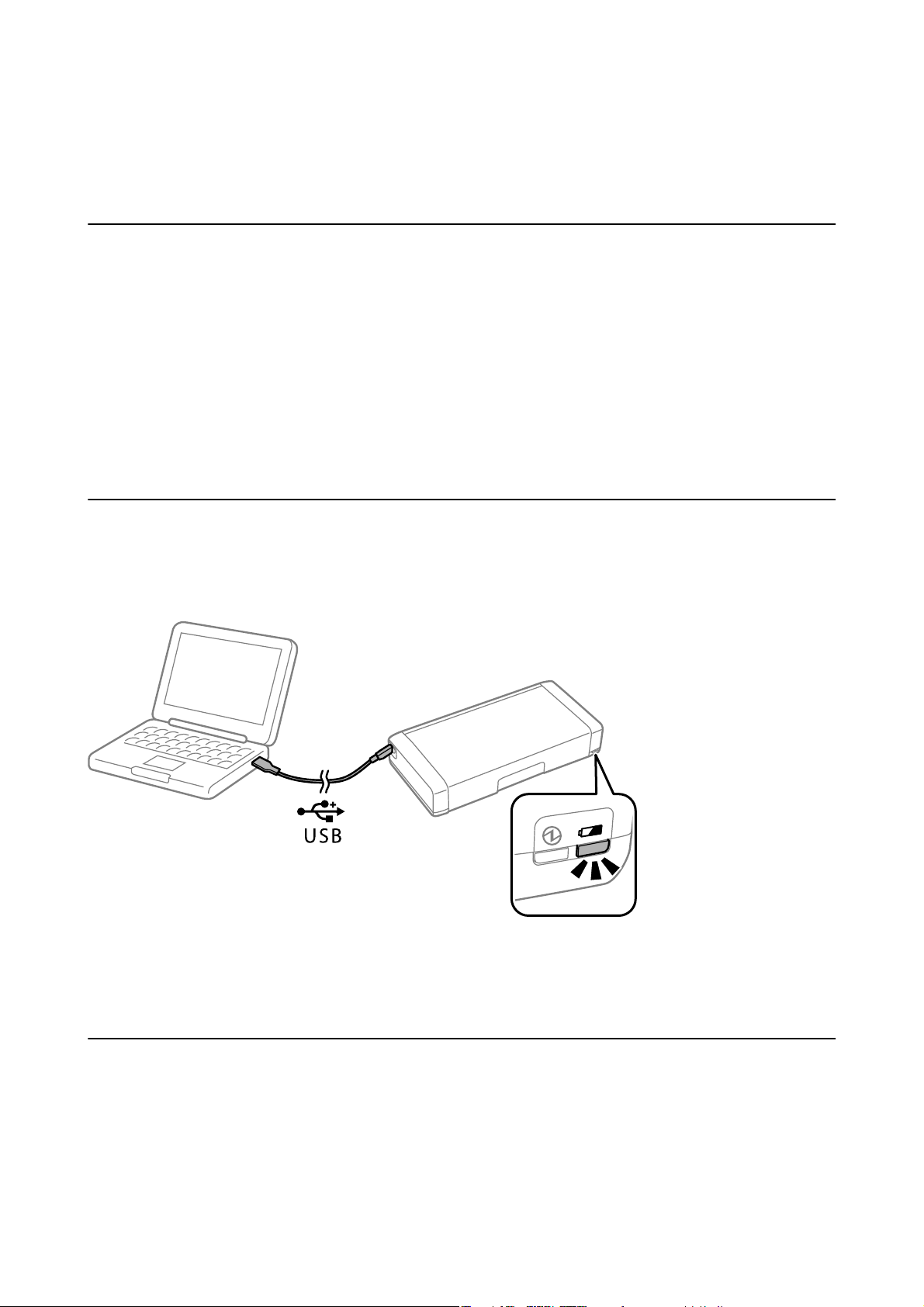
Uživatelská příručka
Tipy pro chytré používání
Tipy pro chytré používání
Tipy: Tisk s použitím základního ovladače Epson (Windows)
Základní ovladač Epson umožňuje snadno tisknout v kanceláři i na cestách. I když nemáte nainstalovaný ovladač
tiskárny ve vašem počítači nebo nemáte přístup k Internetu, abyste si stáhli, můžete nainstalovat základní ovladač
ze samotné tiskárny. Stačí propojit tiskárnu a váš počítač kabelem micro USB.
Související informace
& „Používání základního ovladače Epson (pouze pro Windows)“ na str. 29
Tipy: Nabíjení baterie
Tiskárnu lze napájet buď prostřednictvím síťového adaptéru, nebo prostřednictvím zabudované baterie. Baterii lze
nabít připojením síťového adaptéru k tiskárně nebo pomocí kabelu micro USB.
Související informace
& „Nabíjení baterie“ na str. 51
Tipy: Tisk z chytrého telefonu nebo tabletu
Aplikace Epson iPrint umožňuje tisknout
chytré telefony nebo tablety. Jedna z funkcí aplikace Epson iPrint - „Camera Capture“ - umožňuje nasnímat
dokument nebo obrázek s textem pomocí kamery ve vašem chytrém zařízení a vytisknout s možností opravit
deformaci a lichoběžníkovitost obrazu. Podrobné informace viz následující webové stránky.
fotograe,
dokumenty a webové stránky z chytrých zařízení, jako jsou
13
Page 14

Uživatelská příručka
http://ipr.to
Tipy pro chytré používání
Související informace
& „Tisk z chytrých zařízení“ na str. 47
Tipy: Úpravy hustoty nebo barvy
Hustotu a barvu lze upravit na ovládacím panelu tiskárny.
Související informace
& „Nabídka“ na str. 20
Tipy: Zohlednění prostředí
❏ Při používání této tiskárny na místech, na kterých je používání elektronických zařízení omezeno, například v
nemocnicích, prosím deaktivujte nastavení Wi-Fi na ovládacím panelu.
14
Page 15
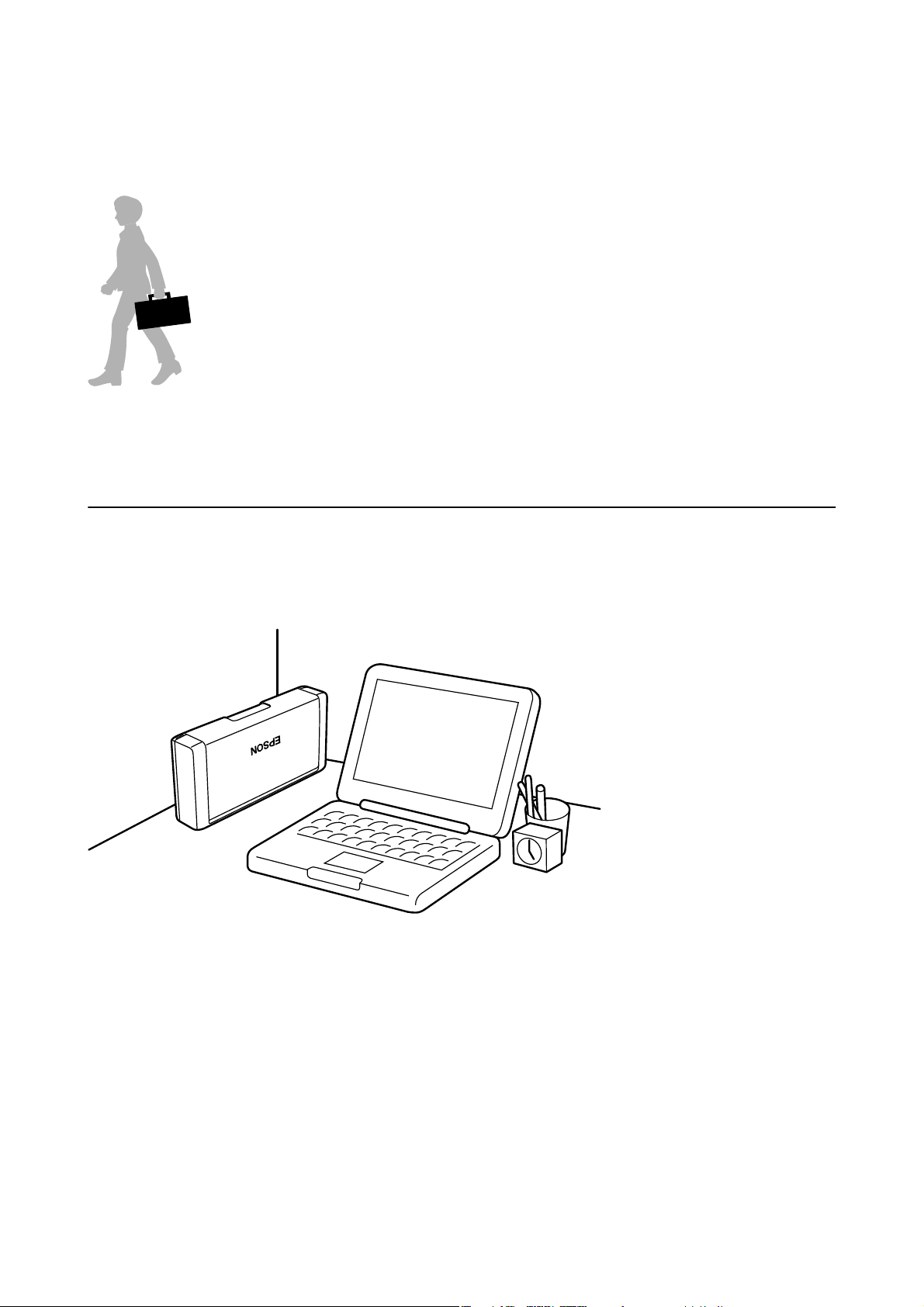
Uživatelská příručka
Tipy pro chytré používání
❏ Na tichých místech, například v knihovnách a v kancelářích s otevřeným uspořádáním, prosím aktivujte tichý
režim. Zpomalením provozu tiskárny se sníží její hlučnost.
Související informace
& „Nabídka“ na str. 20
Tipy: Skladování tiskárny
Když tiskárna není používána, můžete ji umístit stříbrnou svorkou směrem nahoru. Uchovávejte tiskárnu mimo
přímé sluneční záření a umístěte ji na chladné a suché místo.
15
Page 16
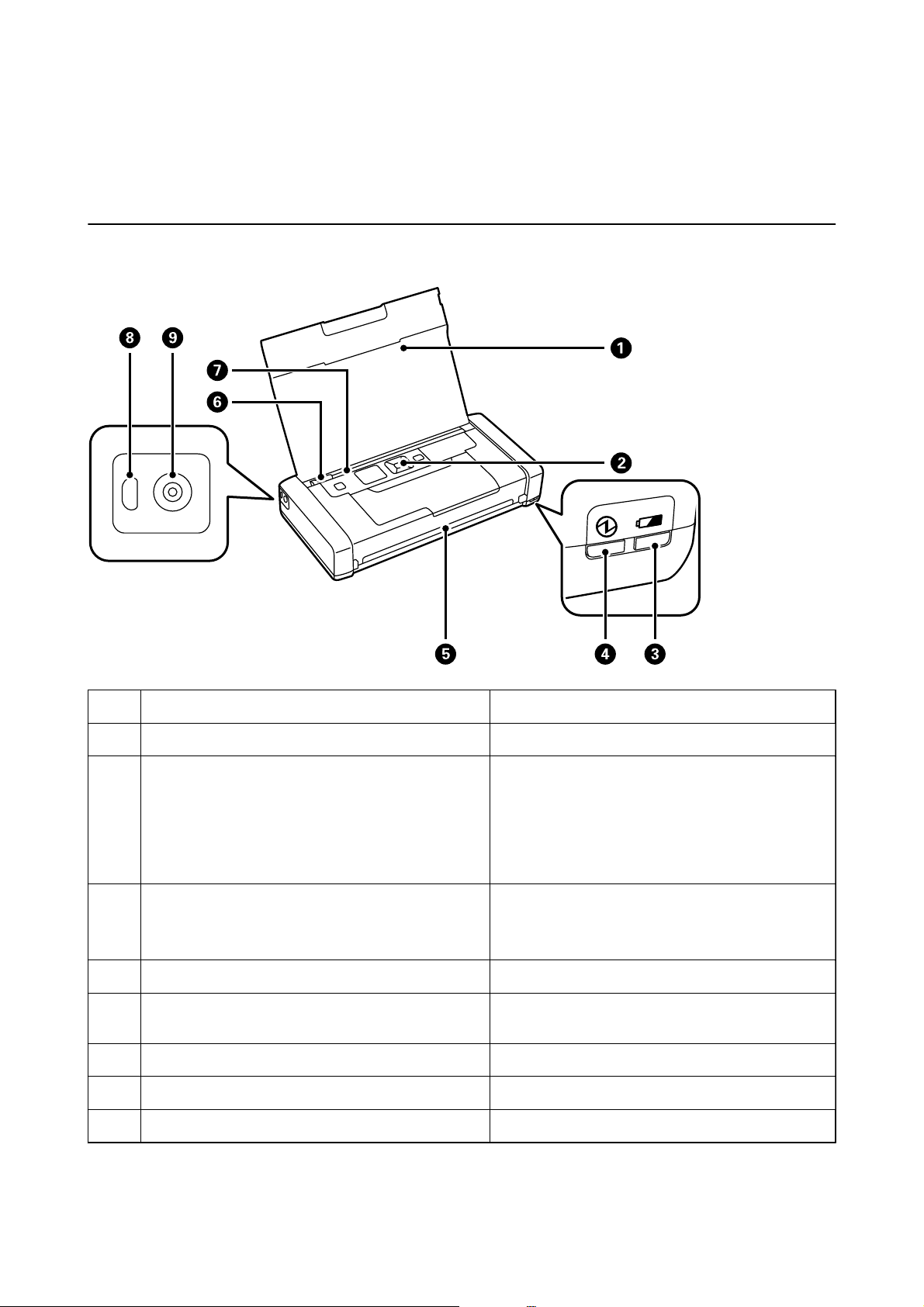
Uživatelská příručka
Základní informace o tiskárně
Základní informace o tiskárně
Názvy dílů a funkcí
Kryt tiskárny Podepírá vložený papír.
A
Ovládací panel Umožňuje obsluhu tiskárny.
B
Indikátor nabíjení baterie Svítí, když se baterie nabíjí, a zhasne, když je baterie
C
nabitá.
Bliká, když tiskárna nemůže nabíjet baterii z důvodu
příliš nízké (nižší než 5 °C) nebo příliš vysoké (vyšší než
40 °C) teploty. Baterii nabíjejte při teplotě od 10 do 35°C
(50 až 95°F).
Indikátor napájení Svítí, když je zapnuté napájení.
D
Bliká, když je tiskárna v provozu nebo když dojde k
chybě.
Výstupní otvor Vysune potištěný papír.
E
Vodítko okrajů Napomáhá tomu, aby byl papír do tiskárny podáván
F
rovně. Posuňte k okraji papíru.
Zadní podávání papíru Slouží k vkládání papíru.
G
port Mikro USB Slouží k připojení kabelu micro USB.
H
Zásuvka stejnosměrného napájení Slouží k připojení síťového adaptéru.
I
16
Page 17
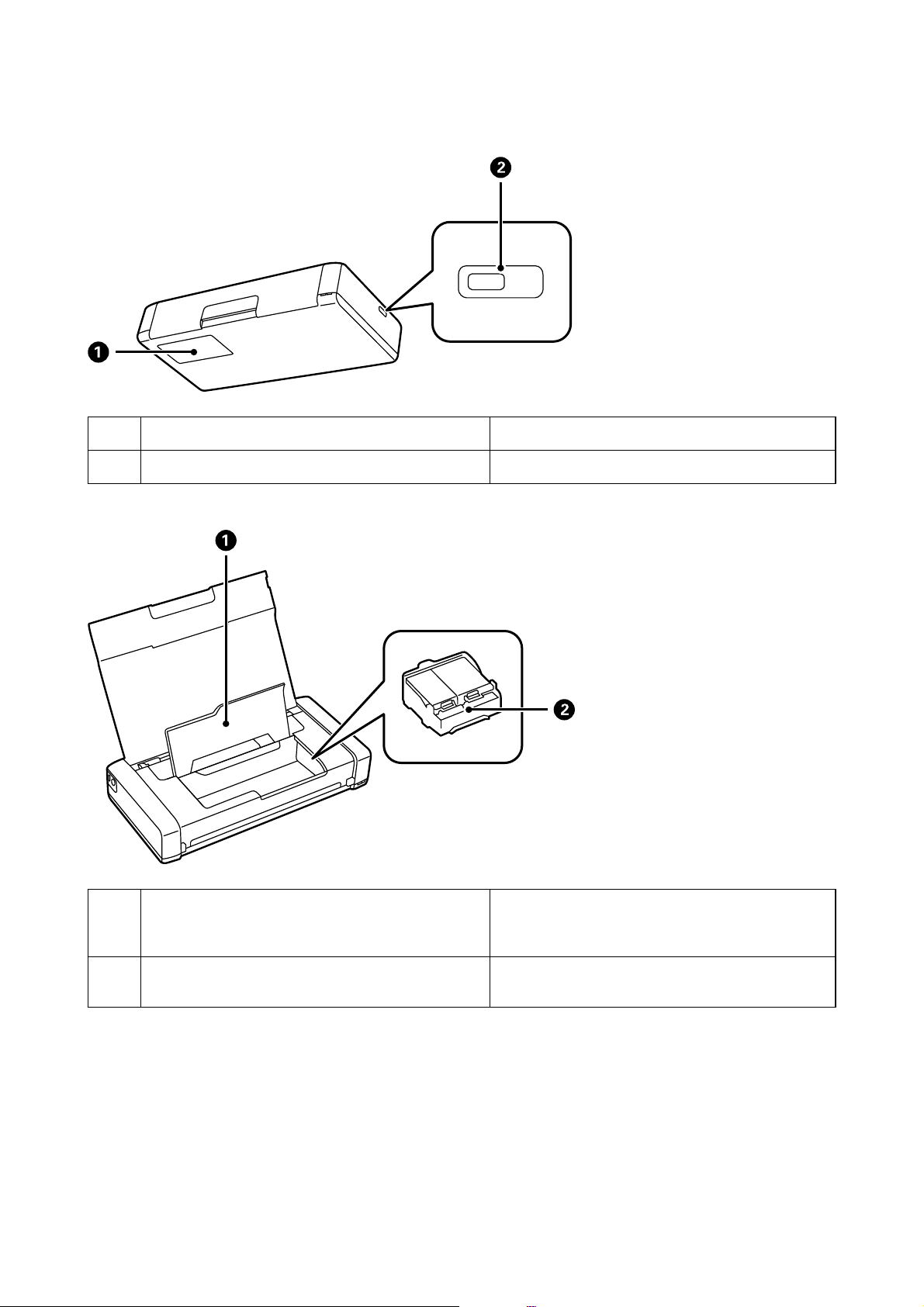
Uživatelská příručka
Kryt údržbové sady Otevřete při výměně údržbové sady.
A
Otvor bezpečnostního zámku Slouží k zasunutí bezpečnostního zámku proti krádeži.
B
Základní informace o tiskárně
Vnitřní kryt Tento kryt otevřete při výměně inkoustových kazet
A
nebo v případě, že potřebujete vyjmout papír uvízlý v
tiskárně.
Držák inkoustové kazety Nainstalujte inkoustové kazety. Inkoust vystupuje z
B
trysek tiskové hlavy na spodní straně.
17
Page 18
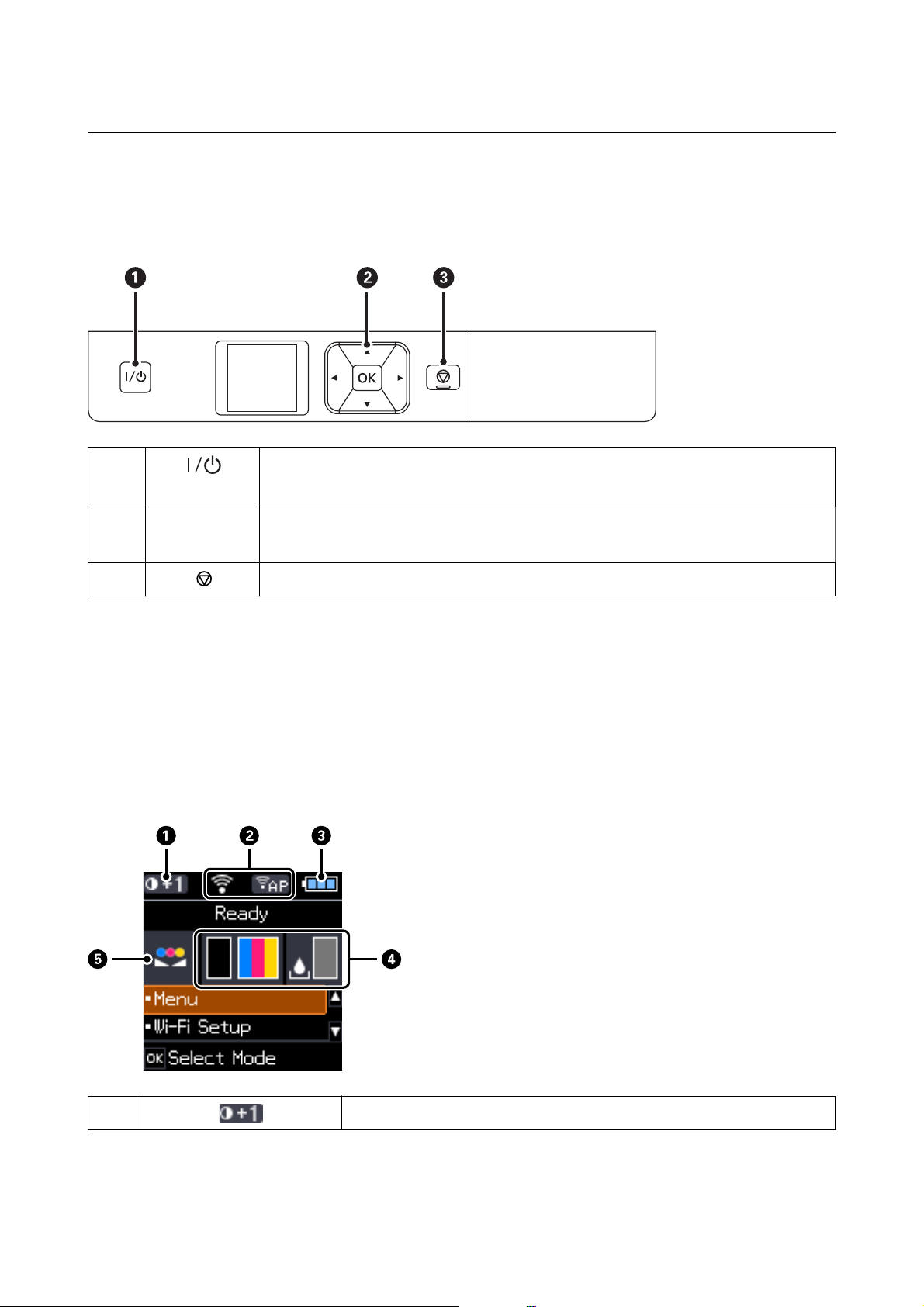
Uživatelská příručka
Ovládací panel
Tlačítka a indikátory
Základní informace o tiskárně
A
B
l, u, r, d
C
Související informace
& „Průvodce k LCD displeji“ na str. 18
Zapíná a vypíná tiskárnu.
Po zhasnutí indikátoru odpojte napájecí kabel.
, OK Stiskem tlačítek l, u, r a d vyberte nabídky. Stiskem tlačítka OK potvrďte svůj výběr nebo
spusťte vybranou funkci.
Zruší aktuální operaci nebo se vrátí na předchozí obrazovku.
Průvodce k LCD displeji
Po zapnutí tiskárny se zobrazí hlavní obrazovka. Na hlavní obrazovce jsou zobrazeny stavové ikony a zbývající
množství inkoustu v inkoustových kazetách.
A
Zobrazuje hustotu tisku vybranou v Nastavení hustoty obyčejného papíru.
18
Page 19
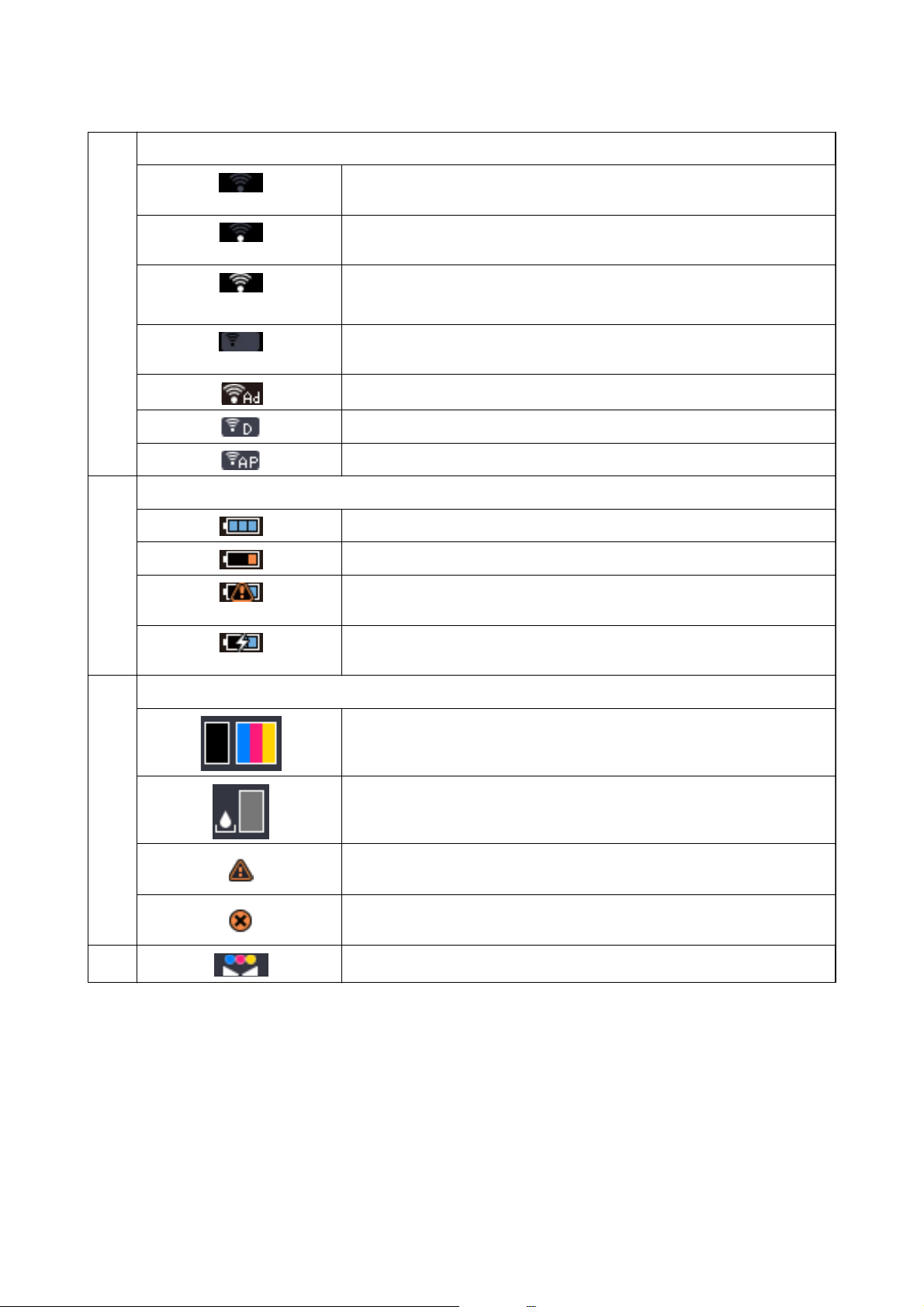
Uživatelská příručka
Zobrazí se ikony, které ukazují stav sítě.
B
Základní informace o tiskárně
Ukazuje, že bezdrátová (Wi-Fi) síť je dostupná nebo že se tiskárna připojuje k síti
Wi-Fi.
Ukazuje, že došlo k problému tiskárny s bezdrátovým (Wi-Fi) síťovým připojením,
nebo že tiskárna vyhledává připojení k bezdrátové síti Wi-Fi.
Ukazuje, že tiskárna je připojena k bezdrátové (Wi-Fi) síti.
Čím více sloupečků, tím silnější připojení.
Ukazuje, že režim Wi-Fi Direct není k dispozici nebo že se tiskárna připojuje k
režimu Wi-Fi Direct.
Ukazuje, že tiskárna je připojena v režimu Ad Hoc.
Ukazuje, že tiskárna je připojena v režimu Wi-Fi Direct.
Ukazuje, že tiskárna je připojena v režimu Simple AP.
Zobrazí se ikony, které ukazují stav baterie.
C
Zobrazí zbývající stav baterie.
Ukazuje, že baterie se vybíjí.
Ukazuje, že baterie je příliš horká nebo příliš studená. Zkontrolujte stav výběrem
Nabídka > Baterie.
Ukazuje, že baterie se nabíjí. Po dokončení nabíjení se tato ikona změní na ikonu,
která ukazuje zbývající stav baterie.
Zobrazí přibližné hladiny v inkoustových kazetách a v údržbové sadě.
D
Zobrazí přibližné hladiny v inkoustových kazetách.
Zobrazí přibližnou servisní životnost údržbové sady.
Svítí, když dochází inkoust v inkoustových kazetách nebo když je údržbová sada
téměř plná.
Svítí, když dojde inkoust v kazetách.
E
Ukazuje barvu, která byla nastavena pomocí funkce Úprava barev.
19
Page 20
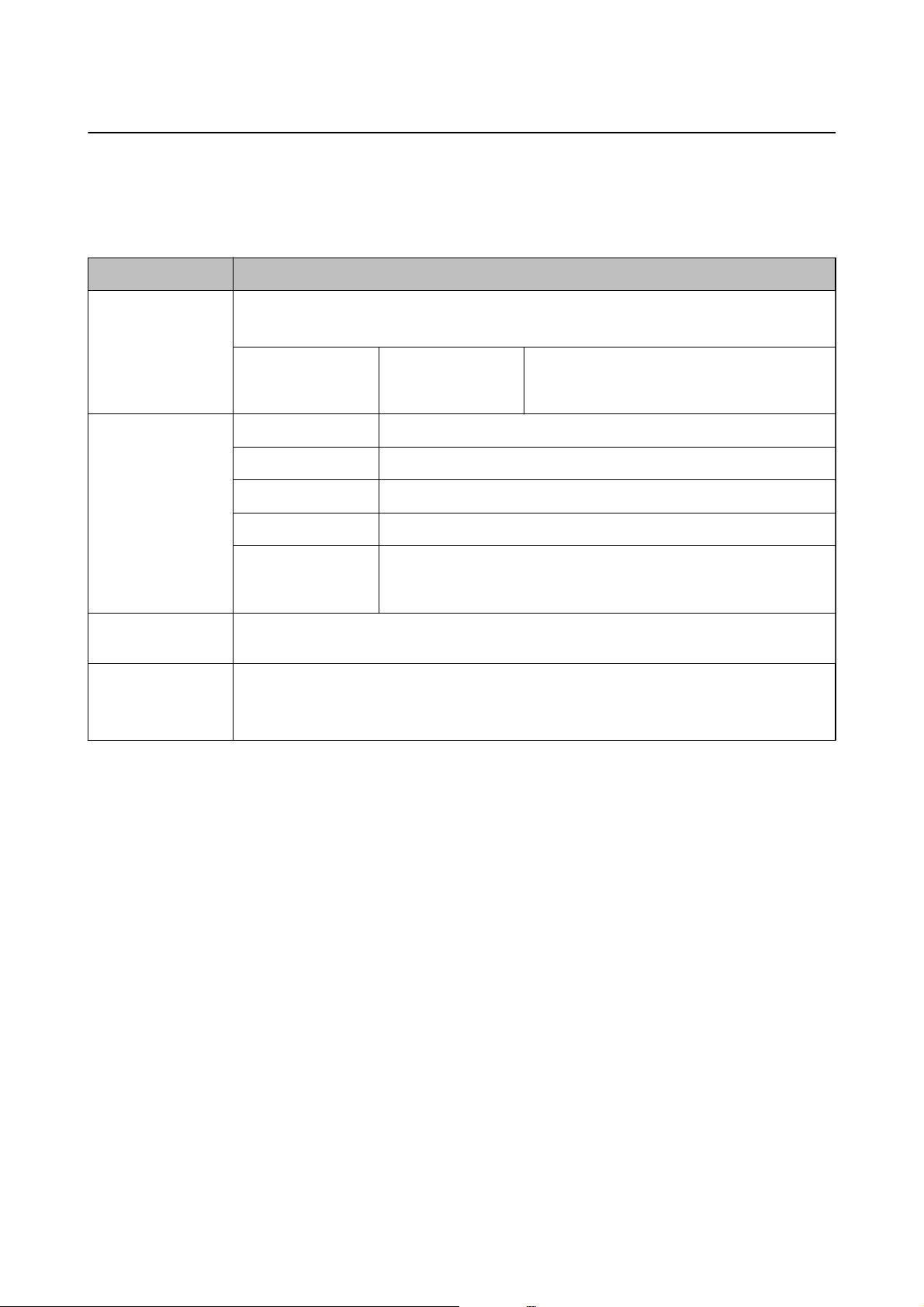
Uživatelská příručka
Možnosti nabídky
Nabídka
Nabídka Nastavení a vysvětlení
Základní informace o tiskárně
Baterie
Údržba Výměna ink. kazety Vymění inkoustovou kazetu.
Nastavení hustoty
obyčejného papíru
Úprava barev
Zkontrolujte stav a zbývající kapacitu baterie. Stiskněte tlačítko
baterie.
Nastavení baterie Napájení USB z PC Připojte tiskárnu k počítači kabelem micro USB,
aby se mohla nabíjet baterie z počítače, když je
tiskárna vypnutá nebo v režimu spánku.
Kontr. trysek Vytiskne vzorec pro kontrolu možného ucpání trysek tiskové hlavy.
Čištění hlavy Vyčistí ucpané trysky tiskové hlavy.
Zarovnání hlavy Nastaví tiskovou hlavu za účelem zlepšení kvality tisku.
Čištění vodítka
papíru
Zvýší hustotu tisku, když je nastaven obyčejný typ papíru a standardní kvalita. Rychlost tisku se však
může snížit.
Proveďte jemné vyladění barev během tisku. Výběrem +1 budou barvy tmavší. Výběrem -1 budou
barvy světlejší.
Při vyjmutí inkoustové kazety je toto nastavení vynulováno.
Tato funkce slouží k podávání papíru za účelem čištění, pokud jsou na
vnitřních válečcích inkoustové skvrny nebo došlo k problému s podáváním
papíru.
d
a proveďte nastavení nabíjení
20
Page 21
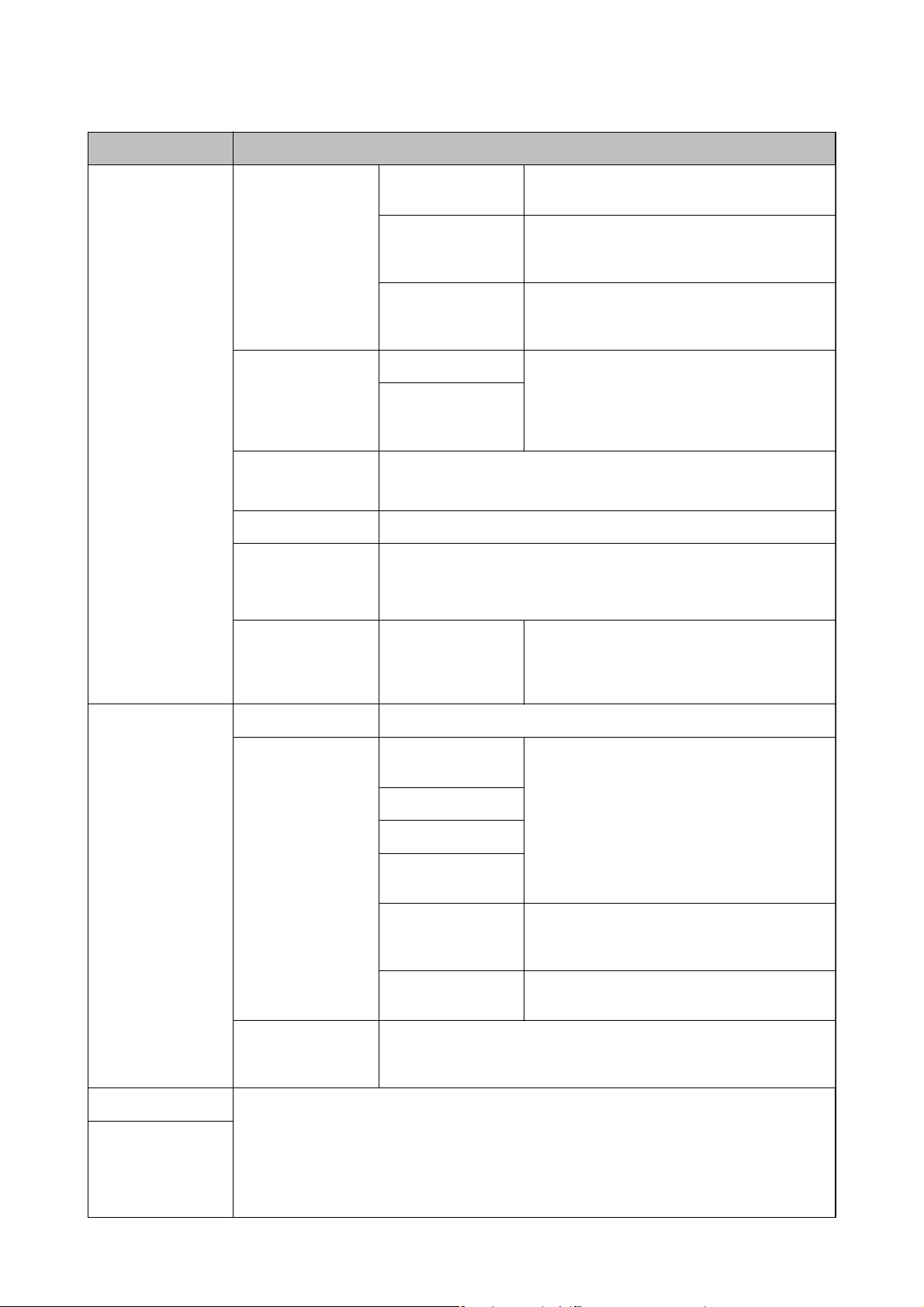
Uživatelská příručka
Základní informace o tiskárně
Nabídka Nastavení a vysvětlení
Nast. tiskárny Nast. zdroje papíru Nastavení papíru Slouží k výběru velikosti a typu papíru, který
obsahuje zadní podávání papíru.
Upozor. nast. papíru Zobrazí chybové hlášení, jestliže nastavení
velikosti nebo typu papíru v části Nastavení
papíru a v nastavení tisku nesouhlasí.
Kongurace papíru Automaticky zobrazí obrazovku nastavení papíru,
když je vložen papír. Je-li možnost AirPrint
deaktivována, není k dispozici.
Časovač vypnutí Externí napájení Časovou periodu můžete nastavit před použitím
řízení spotřeby. Každé prodloužení bude mít vliv
Stav baterie
Tichý režim Slouží k ztišení tisku.
Rychlost tisku se však může snížit.
na energetickou účinnost produktu. Před
provedením každé změny berte ohled na životní
prostředí.
Jazyk/Language Slouží k výběru jazyka.
Časovač vypnutí Slouží k výběru časové periody, po které tiskárna vstoupí do režimu spánku
(režim úspory energie), pokud nejsou provedeny žádné operace.
Po uplynutí této doby LCD displej zhasne.
Jiné Záměna tiskáren Pokud je ovladač pro tuto tiskárnu již
nainstalován v počítači, toto nastavení zabraňuje
opakované instalaci i po připojení jiné tiskárny se
stejným názvem produktu kabelem USB.
Síťová nastavení Tisknout stav sítě Zobrazí nebo vytiskne nastavení sítě a stav připojení.
Nastavení Wi-Fi Průvodce
nastavením Wi-Fi
Tlačítko (WPS)
Kód PIN (WPS)
Automatické
připojení Wi-Fi
Vypnout Wi-Fi Problémy se sítí je možné vyřešit vypnutím
Další podrobnosti viz Příručka pro síť.
nastavení Wi-Fi nebo novým nastavením Wi-Fi.
Další podrobnosti viz Příručka pro síť.
Nastavení Wi-Fi
Direct
Kontrola připojení Zkontroluje stav síťového připojení a vytiskne zprávu o kontrole síťového
připojení. Jsou-li s připojením nějaké problémy, podívejte se za účelem
vyřešení problému do kontrolní zprávy.
Epson Connect Službu Epson Connect nebo Google Could Print můžete pozastavit nebo obnovit, nebo můžete
používání služeb stornovat (obnovit výchozí nastavení).
Služby Google Cloud
Print
Viz webové stránky portálu Epson Connect, kde najdete další podrobnosti.
https://www.epsonconnect.com/
http://www.epsonconnect.eu (pouze pro Evropu)
Další podrobnosti viz Příručka pro síť.
21
Page 22

Uživatelská příručka
Základní informace o tiskárně
Nabídka Nastavení a vysvětlení
Zákl. ovladač WF-100 Nainstaluje základní ovladač Epson, který je vložen v tiskárně, do počítače.
Obnovit vých.
nastavení
Resetuje vybraná nastavení na výchozí hodnoty.
Nastavení Wi-Fi
Další podrobnosti najdete v seznamu nabídek v režimu Síťová nastavení.
22
Page 23
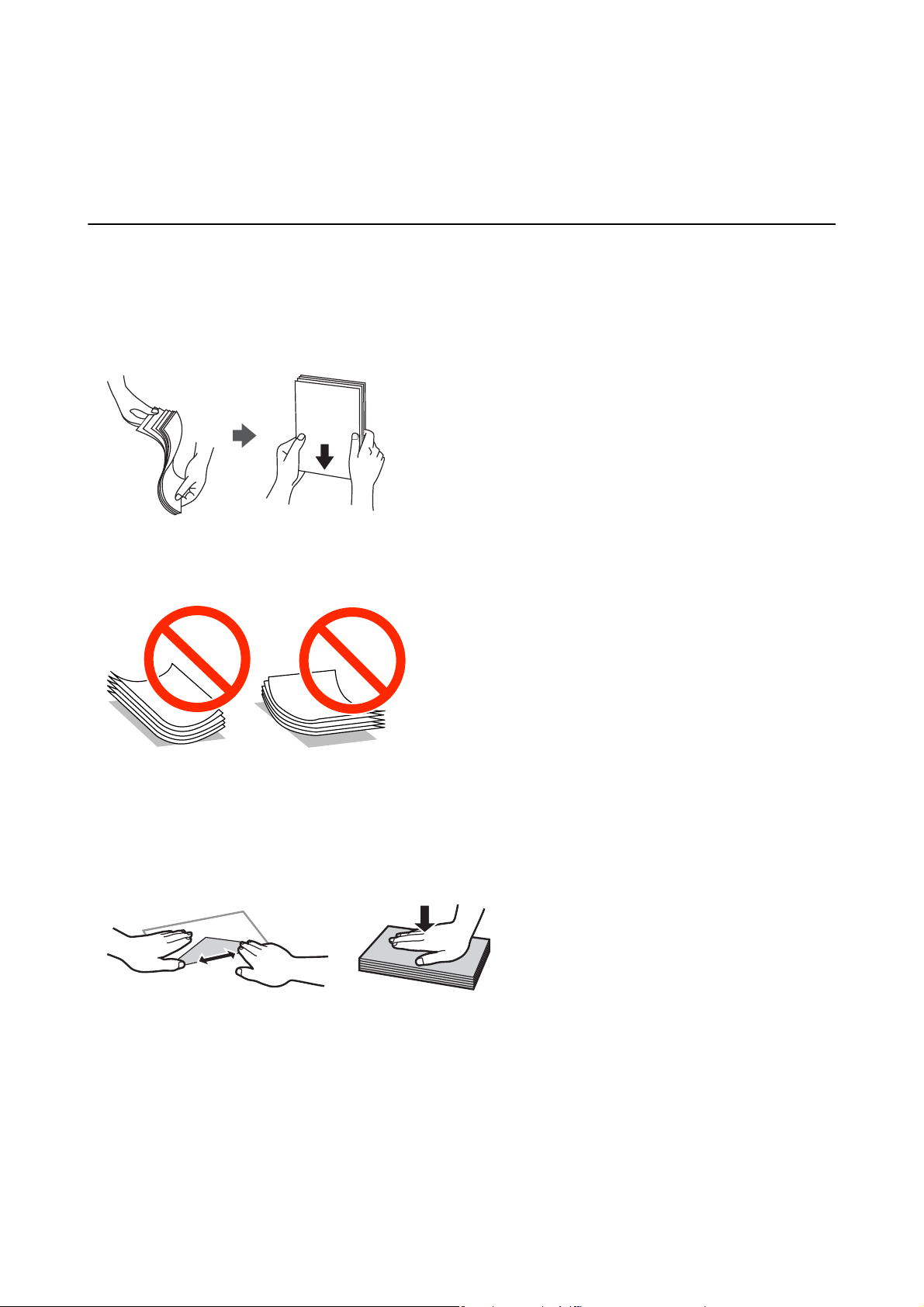
Uživatelská příručka
Vkládání papíru
Vkládání papíru
Pokyny k manipulaci s papírem
❏ Přečtěte si pokyny dodávané s papírem.
❏ Před vložením papíry prolistujte rychlým pohybem mezi prsty a srovnejte okraje.
nelistujte ani jej neohýbejte. Mohlo by dojít k poškození tisknutelné strany.
❏ Je-li papír zvlněný, před vložením jej vyrovnejte nebo jej lehce prohněte v opačném směru. Při tisku na zvlněný
papír může dojít ke vzpříčení papíru a šmouhám na výtisku.
Fotograckým
papírem
❏ Nepoužívejte papír, který je zvlněný, roztržený, nastřižený, složený, vlhký, příliš silný, příliš tenký nebo papír, na
kterém jsou nalepeny nálepky. Při používání tohoto typu papíru dochází k uvíznutí papíru v tiskárně a
rozmazání výtisku.
❏ Před vložením obálky prolistujte rychlým pohybem mezi prsty a srovnejte okraje. Jsou-li naskládané obálky
nafouknuté vzduchem, před vložením je stisknutím smáčkněte.
❏ Nepoužívejte zvlněné nebo přeložené obálky. Při používání těchto obálek dochází k uvíznutí papíru a rozmazání
výtisku.
❏ Nepoužívejte obálky s lepicími plochami na chlopních nebo obálky s okénky.
❏ Nepoužívejte obálky, které jsou příliš tenké a mohly by se během tisku zkroutit.
Související informace
& „Specikace tiskárny“ na str. 93
23
Page 24
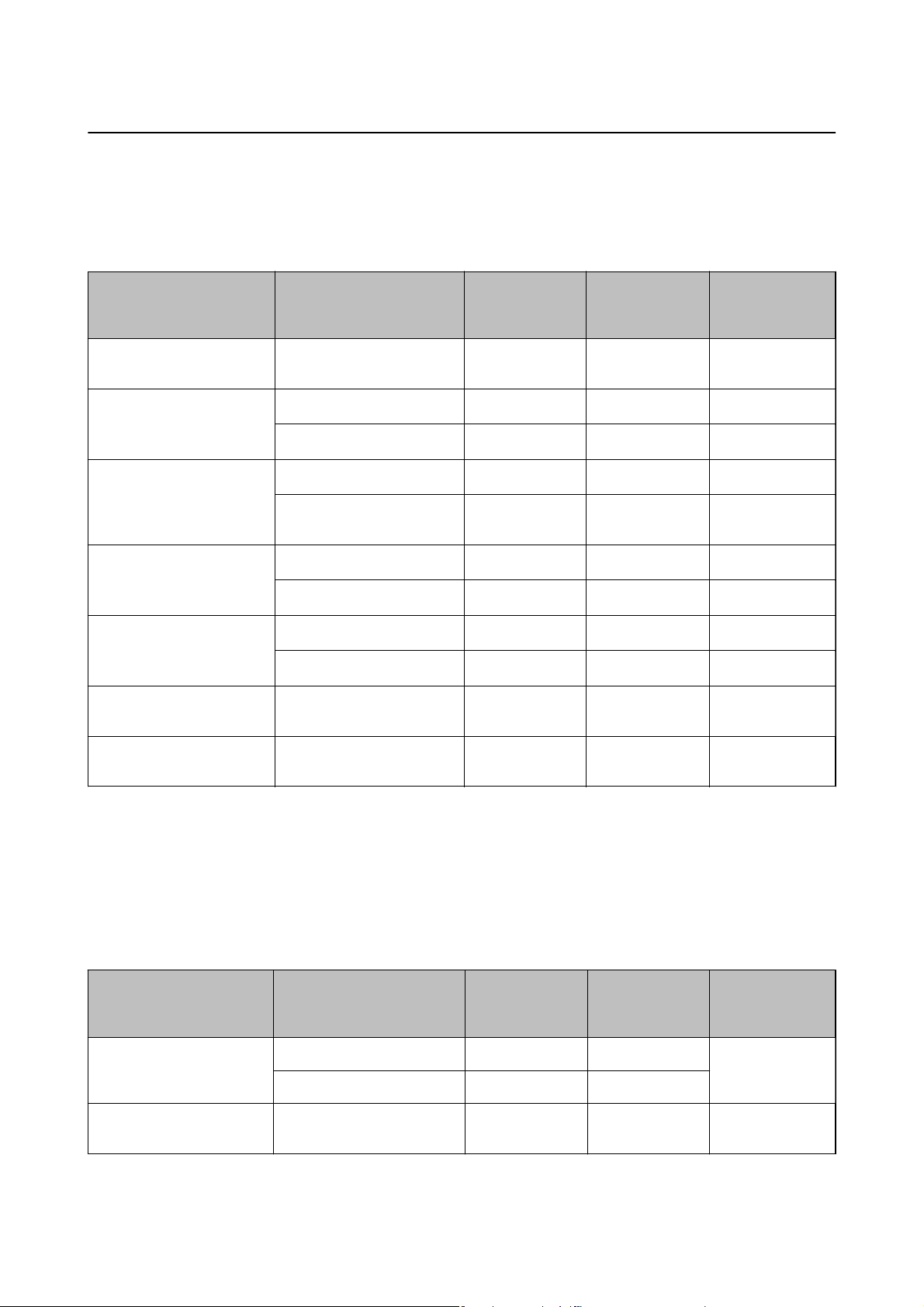
Uživatelská příručka
Vkládání papíru
Dostupný papír a kapacita
Společnost Epson doporučuje používat originální papír Epson, čímž dosáhnete vysoké kvality výtisků.
Originální papír Epson
Název média Formát Kapacita
vkládání
(počet listů)
Epson Bright White Ink Jet
Paper
Epson Ultra Glossy Photo
Paper
Epson Premium Glossy
Photo Paper
Epson Premium Semigloss
Photo Paper
Epson Photo Paper Glossy A4, 13×18 cm (5×7 palců)
Epson Matte PaperHeavyweight
A4 20 ✓ -
A4, 13×18 cm (5×7 palců)
10×15 cm (4×6 palců)
A4, 13×18 cm (5×7 palců)
Širokoúhlý 16:9 (102×181
mm), 10×15 cm (4×6 palců)
A4
10×15 cm (4×6 palců)
10×15 cm (4×6 palců)
A4 1 - -
*
5
*
5
*
5
*
5
*
5
*
5
*
5
*
5
Ruční
oboustranný
tisk
--
- ✓
--
- ✓
--
- ✓
--
- ✓
Tisk bez okrajů
Epson Photo Quality Ink Jet
Paper
* Pokud se papír nepodává správně nebo pokud jsou na výtisku nerovnoměrné barvy nebo šmouhy, vkládejte listy papíru
jednotlivě.
A4 20 - -
Poznámka:
Dostupnost papíru se liší podle oblasti. Aktuální informace o dostupnosti papíru ve vaší oblasti vám poskytne podpora
společnosti Epson.
Komerčně dostupný papír
Název média Formát Kapacita
vkládání (listy
nebo obálky)
Obyčejný papír
Kopírovací papír
Obálka Obálka #10, obálka DL,
Letter, A4, B5, A5, A6 20 ✓ -
Legal, denovaný uživatelem 1 ✓
1- -
obálka C6
Ruční
oboustranný
tisk
Tisk bez okrajů
24
Page 25
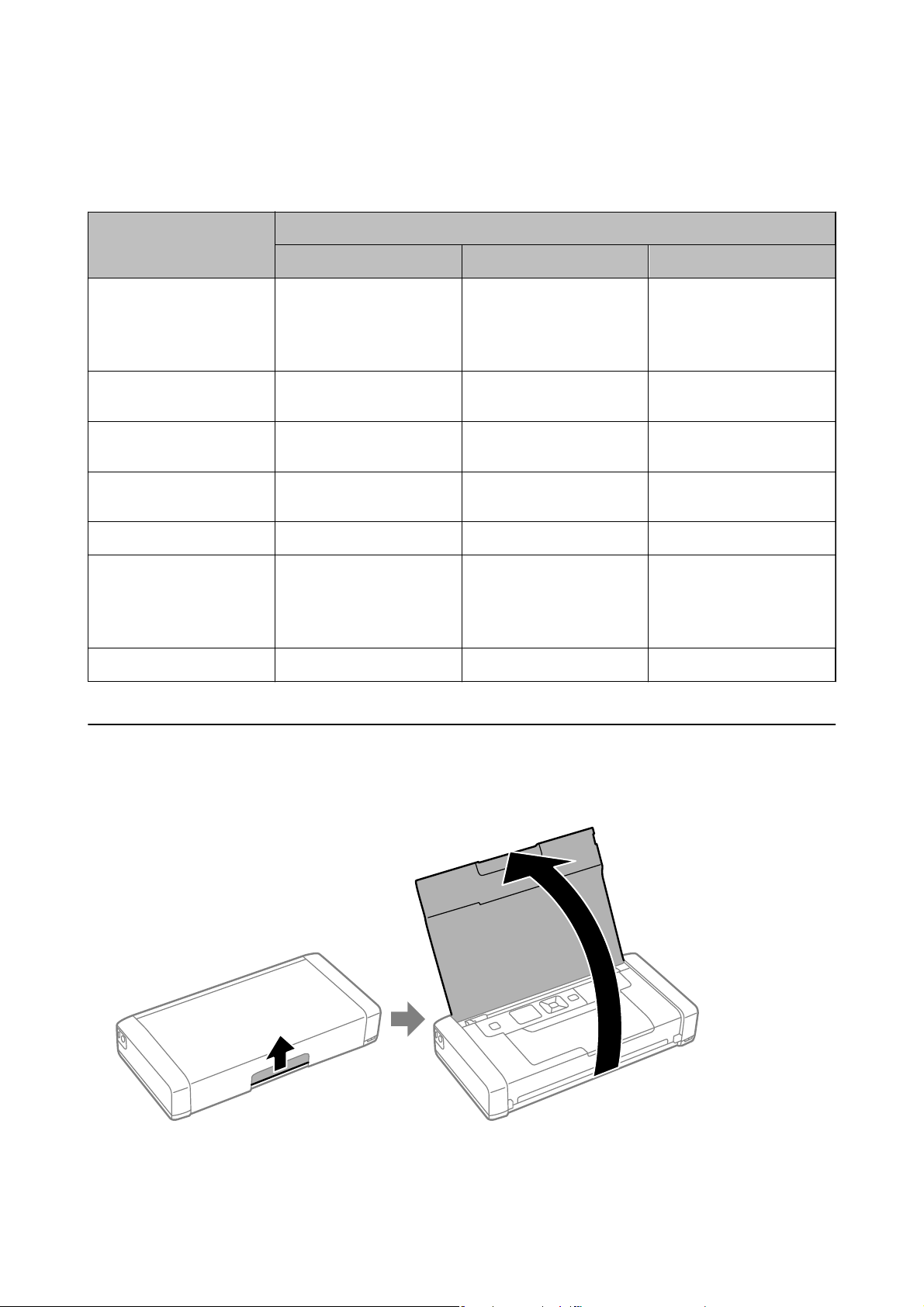
Uživatelská příručka
Vkládání papíru
Seznam typů papíru
Chcete-li při tisku dosáhnout optimálních výsledků, vyberte typ vhodný pro daný papír.
Název média Typ média
Ovládací panel Ovladač tiskárny Základní ovladač Epson
Kopírovací papír, obyčejný
papír
Epson Bright White Ink Jet
Paper
Epson Ultra Glossy Photo
Paper
Epson Premium Glossy
Photo Paper
Epson Premium Semigloss
Photo Paper
Epson Photo Paper Glossy Glossy Photo Paper Glossy -
Epson Matte PaperHeavyweight
Epson Photo Quality Ink Jet
Paper
Obálka Obálka Obálka -
obyčejný papír obyčejný papír Obyčejný papír
Ultra Glossy Epson Ultra Glossy -
Prem. Glossy Epson Premium Glossy Epson Premium Glossy
Prem. Semigloss Epson Premium Semigloss -
Matte Epson Matte Epson Matte
Vkládání papíru do Zadní podávání papíru
1. Zvednutím části na přední straně tiskárny otevřete její kryt.
25
Page 26
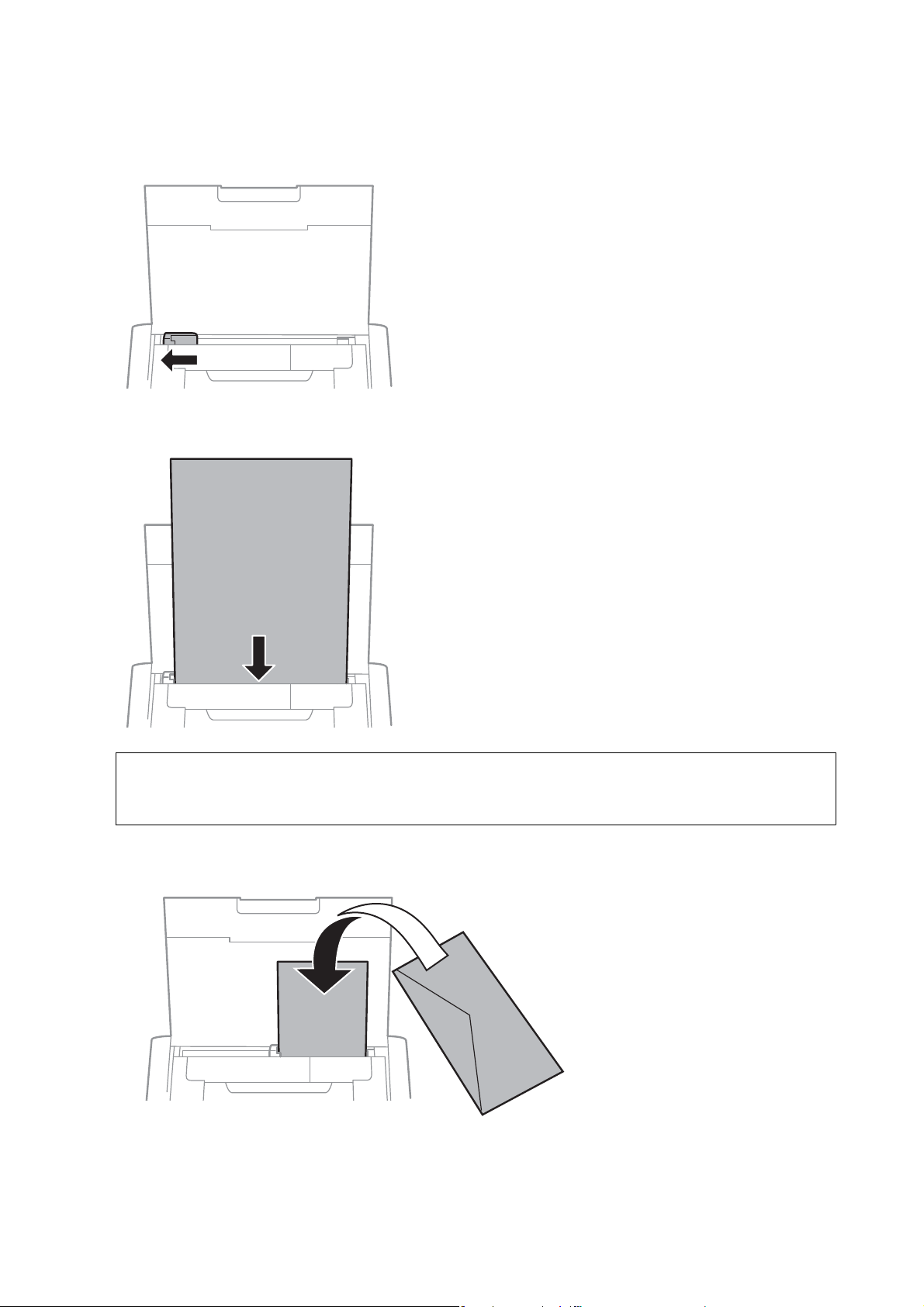
Uživatelská příručka
Vkládání papíru
2. Posuňte vodítko okraje.
3. Vložte papír svisle podél pravé strany zadního otvoru pro podávání papíru tisknutelnou stranou nahoru.
Důležité:
c
Nevkládejte více, než je uvedený maximální počet listů pro papír.
❏ Obálky
26
Page 27
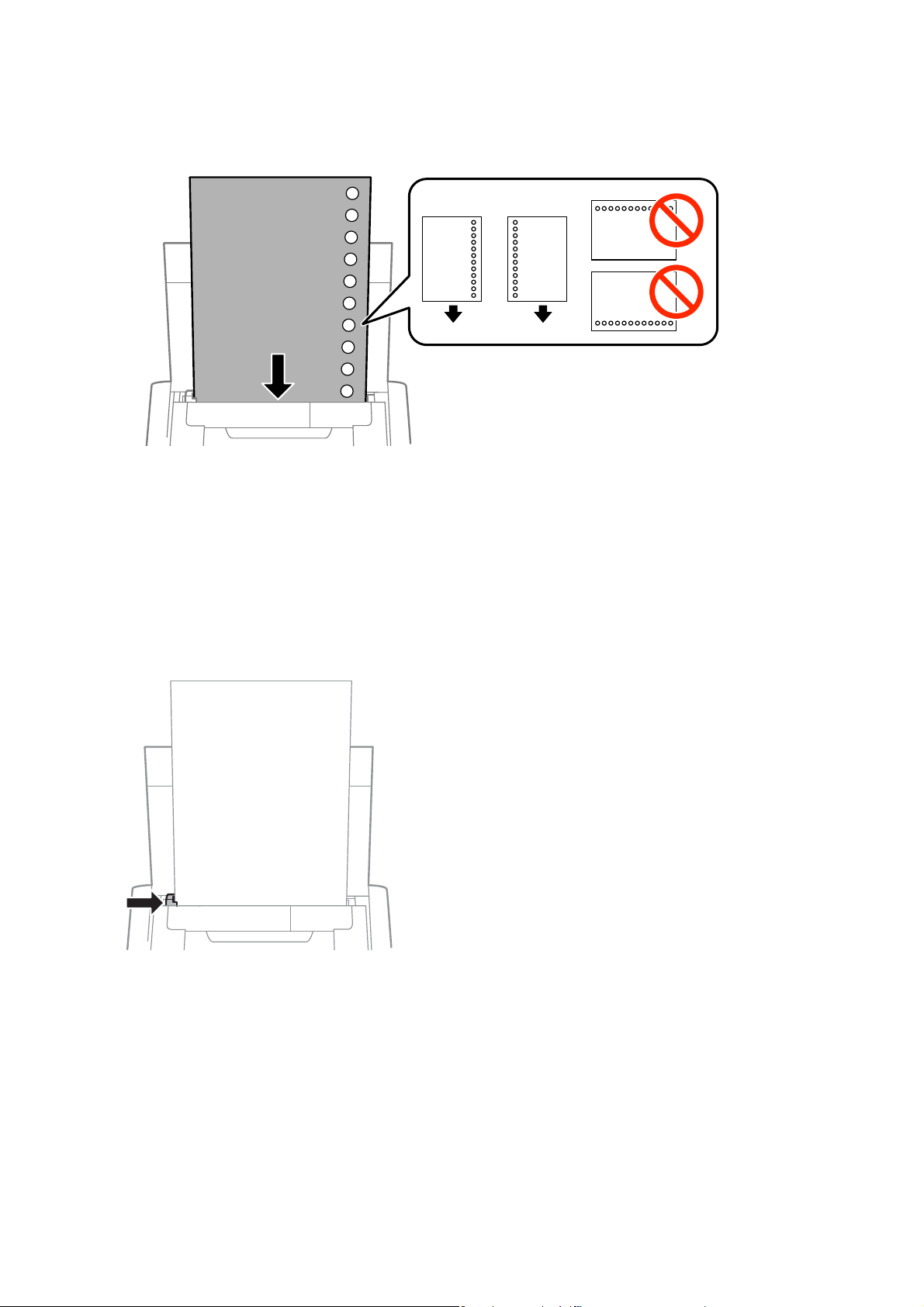
Uživatelská příručka
❏ Děrovaný papír
Poznámka:
Za následujících podmínek můžete použít děrovaný papír.
Vkládání papíru
❏ Kapacita vkládání: Jeden list
❏ Dostupná velikost: A4, B5, A5, A6, Letter, Legal
❏ Vázací otvory: Nevkládejte papír s vázacími otvory nahoře nebo dole.
Upravte tiskovou pozici souboru, aby nedošlo k tisku přes otvory.
4. Posuňte vodítko okraje k okraji papíru.
27
Page 28
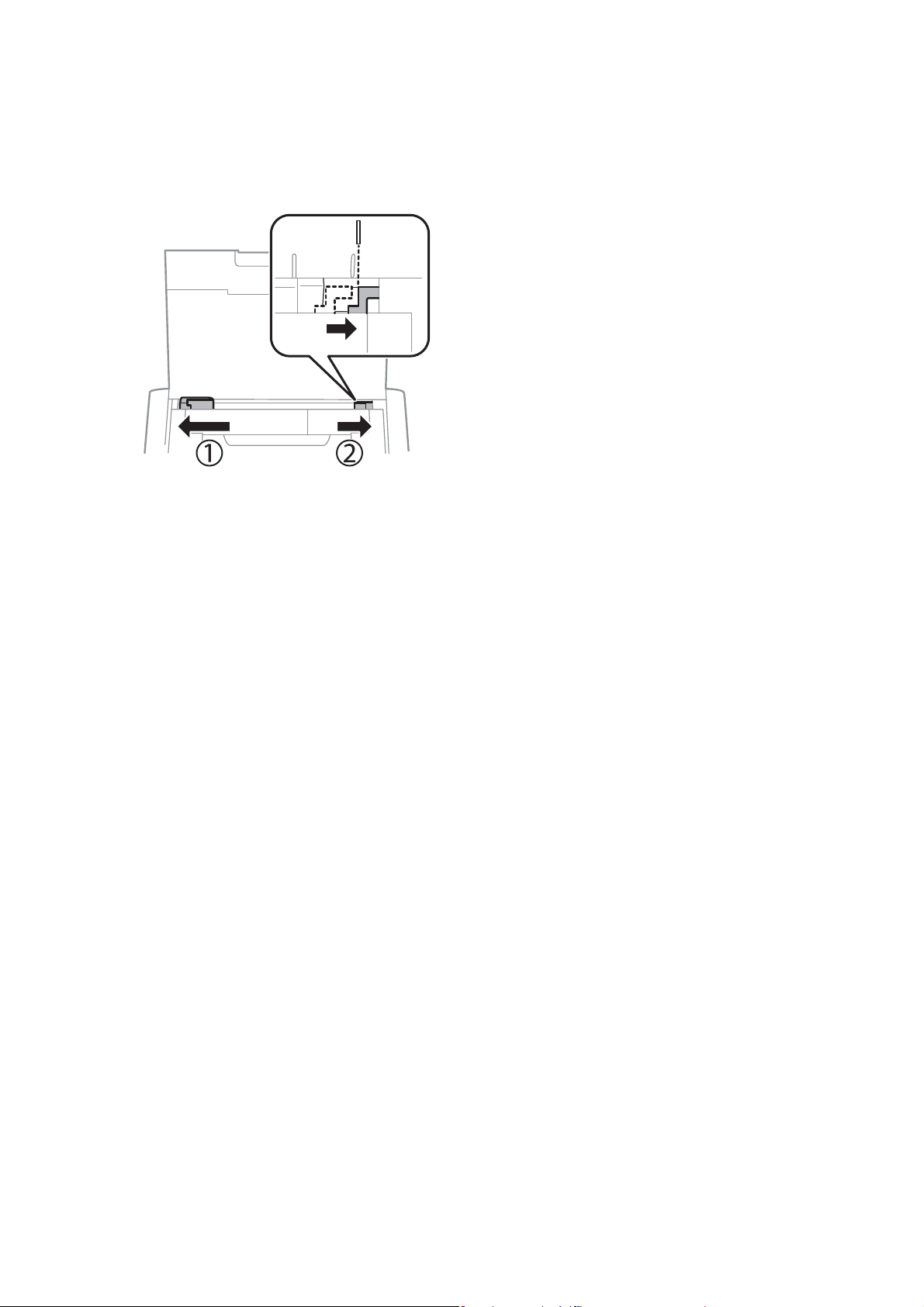
Uživatelská příručka
Vkládání papíru
Poznámka:
Pokud vodítko okraje nelze posunout, část na pravé straně pravděpodobně není ve správné poloze. Posuňte vodítko
okraje zcela vlevo, posuňte část na pravé straně zcela vpravo a potom to zkuste znovu.
5.
Na ovládacím panelu nastavte velikost a typ papíru, který obsahuje zadní podávání papíru.
Poznámka:
❏ Velikost a typ papíru lze rovněž zobrazit výběrem Nabídka > Nast. tiskárny > Nast. zdroje papíru > Nastavení
papíru.
❏ Zbývající papír vraťte do obalu. Ponecháte-li papír v tiskárně, může se papír zkroutit nebo se může zhoršit kvalita
tisku.
Související informace
& „Pokyny k manipulaci s papírem“ na str. 23
& „Dostupný papír a kapacita“ na str. 24
28
Page 29
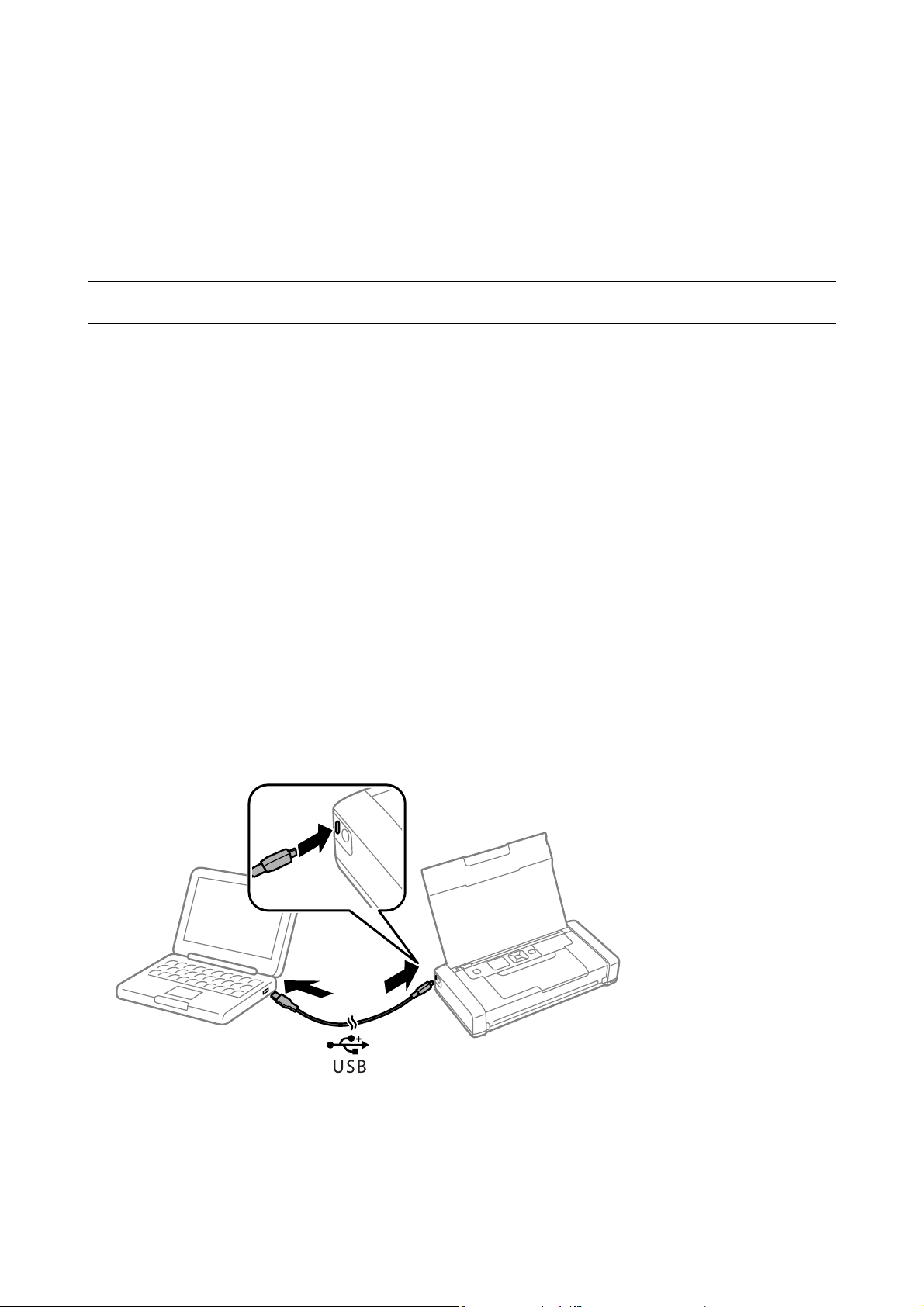
Uživatelská příručka
Ti sk
Tis k
Důležité:
c
Neodpojujte síťový adaptér, pokud je tiskárna v chodu. Tisk se může zpomalit a může se zaseknout papír.
Tisk z počítače
Používání základního ovladače Epson (pouze pro Windows)
Když v počítači není nainstalován ovladač tiskárny, můžete nainstalovat základní ovladač Epson z tiskárny.
Základní ovladač Epson ovšem obsahuje pouze omezené funkce a proto doporučujeme nainstalovat ovladač této
tiskárny.
Poznámka:
Je podporován operační systém Windows XP, Service Pack 3 nebo novější.
Instalace základního ovladače Epson (pouze pro Windows)
1. Odpojte tiskárnu od počítače.
2. Na ovládacím panelu vyberte Nabídka > Zákl. ovladač WF-100. Stisknutím tlačítka OK zahajte instalaci.
3. Po zobrazení pokynů propojte tiskárnu a počítač kabelem micro USB a potom stiskněte tlačítko OK na
ovládacím panelu.
4. V části Počítač nebo Tento počítač v počítači dvakrát klikněte na EPSON > SETUP.
5. Proveďte instalaci podle pokynů na obrazovce.
29
Page 30
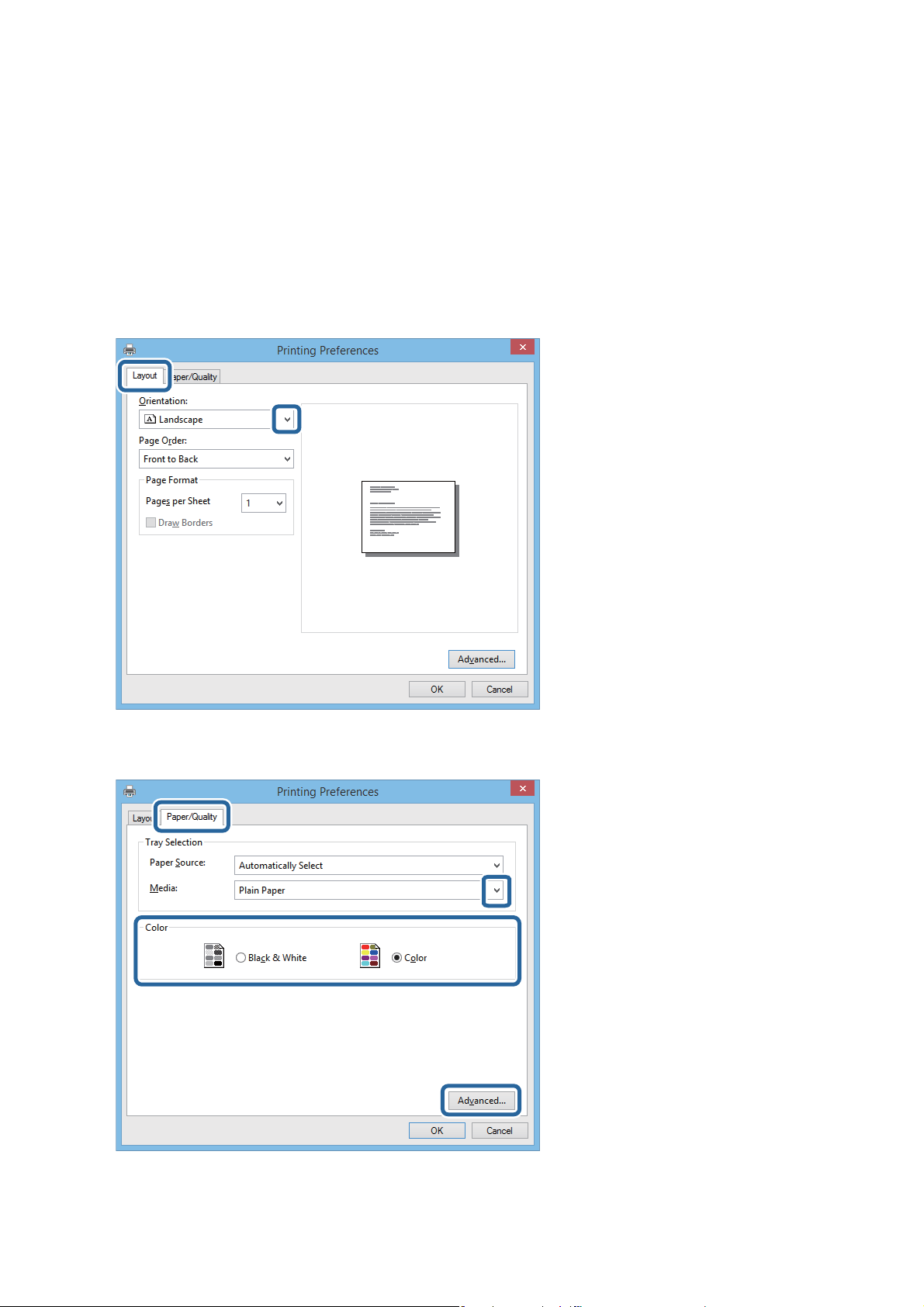
Uživatelská příručka
Ti sk
Základní informace o tisku - základní ovladač Epson (pouze pro Windows)
1. Vložte papír do tiskárny.
2. Otevřete soubor, který chcete vytisknout.
3. Přejděte do okna ovladače tiskárny.
4. Vyberte orientaci, kterou jste nastavili v aplikaci jako položku Orientace na kartě Uspořádání.
5. Na kartě Papír/kvalita proveďte následující nastavení.
❏ Médium: Vyberte typ papíru, který jste vložili.
30
Page 31

Uživatelská příručka
Ti sk
❏ Barva: Vyberte barevný nebo černobílý tisk
6. Kliknutím na položku Upřesnit proveďte následující nastavení a poté klikněte na OK.
Velikost papíru: Vyberte velikost papíru nastavenou v aplikaci.
7.
Klikněte na OK.
8.
Klikněte na tlačítko Ti s k .
Související informace
& „Instalace základního ovladače Epson (pouze pro Windows)“ na str. 29
Základní informace o tisku – Windows
Poznámka:
❏ Vysvětlení jednotlivých položek nastavení najdete v online nápovědě. Klikněte pravým tlačítkem na položku a dále na
možnost Nápověda.
❏ Operace se může lišit v závislosti na aplikaci. Podrobnosti najdete v nápovědě k dané aplikaci.
1. Vložte papír do tiskárny.
2.
Otevřete soubor, který chcete vytisknout.
3. V nabídce Soubor vyberte možnost Ti sk nebo Nastavení tisku.
4. Vyhledejte požadovanou tiskárnu.
31
Page 32

Uživatelská příručka
Ti sk
5. Okno ovladače tiskárny otevřete pomocí možnosti Předvolby nebo Vlastnosti.
6. Nastavte následující volby.
❏ Velikost papíru: Vyberte velikost papíru nastavenou v aplikaci.
❏ Bez ohraničení: Tuto možnost vyberte pro tisk bez okrajů kolem obrazu.
❏ Orientace: Vyberte orientaci papíru nastavenou v aplikaci.
❏ Typ papíru: Vyberte typ papíru, který jste vložili.
❏ Barva: Zvolte možnost Stupně šedi, chcete-li tisknout černou barvou nebo v odstínech šedé.
Poznámka:
Při tisku na obálky zvolte možnost Na šířku jako nastavení Orientace.
7. Kliknutím na tlačítko OK zavřete okno ovladače tiskárny.
8. Klikněte na tlačítko Ti s k .
Související informace
& „Dostupný papír a kapacita“ na str. 24
„Vkládání papíru do Zadní podávání papíru“ na str. 25
&
„Seznam typů papíru“ na str. 25
&
Základní informace o tisku – Mac OS X
Poznámka:
Přesný postup se může lišit podle konkrétní aplikace. Podrobnosti najdete v nápovědě k dané aplikaci.
32
Page 33

Uživatelská příručka
Ti sk
1. Vložte papír do tiskárny.
2. Otevřete soubor, který chcete vytisknout.
3.
Z nabídky Soubor vyberte příkaz Tis k , případně jiný příkaz, kterým otevřete dialogové okno Tisk.
Pokud je třeba, klepnutím na možnost Zobrazit podrobnosti nebo na ikonu
d
okno tisku rozbalte.
4. Nastavte následující volby.
❏ Tiskárna: Vyhledejte požadovanou tiskárnu.
❏ Předvolba: Vyberte, chcete-li použít zaregistrovaná nastavení.
❏ Velikost papíru: Vyberte velikost papíru nastavenou v aplikaci.
Při tisku bez ohraničení vyberte formát papíru „bez okrajů“.
❏ Orientace: Vyberte orientaci papíru nastavenou v aplikaci.
Poznámka:
Při tisku na obálky vyberte orientaci na šířku
33
Page 34

Uživatelská příručka
5. V místní nabídce vyberte možnost Nastavení tisku.
Ti sk
Poznámka:
Nezobrazí-li se v systému Mac OS X v10.8.x nebo vyšší verzi nabídka Nastavení tisku, ovladač tiskárny Epson nebyl
správně nainstalován.
Vyberte možnost Předvolby systému v nabídce
odeberte tiskárnu a poté ji opět přidejte. Tiskárnu přidáte podle postupu níže.
http://epson.sn
> Tiskárny a skenery (nebo Tis k a sk en o ván í, Ti sk a fax ),
6. Nastavte následující volby.
❏ Typ média: Vyberte typ papíru, který jste vložili.
❏ Rozšíření: Tato možnost je k dispozici při výběru formátu papíru bez okrajů.
V tisku bez okrajů se tisková data o něco zvětší nad rámec velikosti papíru, takže nedojde k vytištění
ohraničení při okrajích papíru. Vyberte míru zvětšení.
❏ Stupně šedi: Tuto možnost vyberte, pokud chcete tisknout černobíle nebo ve stupních šedi.
7.
Klepněte na příkaz Ti sk .
Související informace
& „Dostupný papír a kapacita“ na str. 24
& „Vkládání papíru do Zadní podávání papíru“ na str. 25
& „Seznam typů papíru“ na str. 25
34
Page 35

Uživatelská příručka
Ti sk
Oboustranný tisk (pouze systém Windows)
Ovladač tiskárny tiskne s automatickým oddělováním sudých a lichých stránek. Jakmile tiskárna dokončí tisk
lichých stránek, převraťte stoh papíru podle následujících pokynů a vytiskněte sudé stránky. Můžete vytisknout
také brožuru, kterou lze vytvořit složením výtisku.
Poznámka:
❏ Tato funkce není k dispozici při bezokrajovém tisku.
❏ Nepoužijete-li papír vhodný k oboustrannému tisku, kvalita tisku se může zhoršit a může dojít k uvíznutí papíru.
❏ V závislosti na papíru a datech může inkoust prosakovat na druhou stranu papíru.
❏ Je-li nástroj EPSON Status Monitor 3 zakázán, otevřete ovladač tiskárny, klikněte na tlačítko Rozšířená nastavení na
kartě Údržba a vyberte možnost Aktivovat EPSON Status Monitor 3.
❏ Oboustranný tisk nemusí být k dispozici, je-li k tiskárně přistupováno po síti nebo je používána jako sdílená tiskárna.
1. Vložte papír do tiskárny.
2. Otevřete soubor, který chcete vytisknout.
3.
Přejděte do okna ovladače tiskárny.
4. Vyberte možnost Ručně (vazba na dlouhé hraně) nebo Ručně (vazba na krátké hraně) v části Oboustranný
tisk na kartě Hlavní.
5.
Kliknutím na položku Nastavení proveďte požadovaná nastavení a poté klikněte na tlačítko OK.
Poznámka:
Chcete-li tisknout ve formě brožury, vyberte možnost Brožura.
6. Podle potřeby nastavte další možnosti na kartách Hlavní a Další možnosti a klikněte na tlačítko OK.
7. Klikněte na tlačítko Ti s k .
Po vytištění první stránky se v počítači zobrazí místní okno. Postupujte podle pokynů na obrazovce.
Související informace
& „Dostupný papír a kapacita“ na str. 24
& „Vkládání papíru do Zadní podávání papíru“ na str. 25
& „Základní informace o tisku – Windows“ na str. 31
35
Page 36

Uživatelská příručka
Ti sk
Tisk několika stránek na jeden list
Na jeden list papíru můžete vytisknout dvě nebo čtyři stránky dat.
Tisk několika stránek na jeden list – Windows
Poznámka:
Tato funkce není k dispozici při bezokrajovém tisku.
1. Vložte papír do tiskárny.
2. Otevřete soubor, který chcete vytisknout.
3. Přejděte do okna ovladače tiskárny.
4. Vyberte možnost 2 na list nebo 4 na list jako nastavení Víc e s tr án ek na kartě Hlavní.
5. Klepněte na možnost Pořadí stránek, proveďte odpovídající nastavení a klepnutím na tlačítko OK zavřete
okno.
6. Podle potřeby nastavte další možnosti na kartách Hlavní a Další možnosti a klepněte na tlačítko OK.
7. Klepněte na příkaz Ti sk .
Související informace
& „Vkládání papíru do Zadní podávání papíru“ na str. 25
& „Základní informace o tisku – Windows“ na str. 31
Tisk několika stránek na jeden list – Mac OS X
1. Vložte papír do tiskárny.
2. Otevřete soubor, který chcete vytisknout.
3. Otevřete dialogové okno Tisk.
36
Page 37

Uživatelská příručka
Ti sk
4. V místní nabídce vyberte možnost Uspořádání.
5. Nastavte počet stránek v části Počet stránek na listu, Směr uspořádání (pořadí stránek) a Ohraničení.
6. Podle potřeby nastavte také další položky.
7. Klepněte na příkaz Ti sk .
Související informace
& „Vkládání papíru do Zadní podávání papíru“ na str. 25
& „Základní informace o tisku – Mac OS X“ na str. 32
Tisk odpovídající velikosti papíru
Můžete tisknout tak, aby výstup odpovídat velikosti papíru vloženého do tiskárny.
Tisk odpovídající velikosti papíru – Windows
Poznámka:
Tato funkce není k dispozici při bezokrajovém tisku.
1.
Vložte papír do tiskárny.
2. Otevřete soubor, který chcete vytisknout.
3. Přejděte do okna ovladače tiskárny.
4.
Na kartě Další možnosti proveďte následující nastavení.
❏ Velikost papíru: Vyberte velikost papíru nastavenou v aplikaci.
❏ Výstupní papír: Vyberte velikost papíru vloženého do tiskárny.
Automaticky bude vybrána možnost Upravit na stránku.
Poznámka:
Jestliže chcete vytisknout zmenšený obrázek uprostřed stránky, zvolte možnost Uprostřed.
5. Podle potřeby nastavte další možnosti na kartách Hlavní a Další možnosti a klepněte na tlačítko OK.
37
Page 38

Uživatelská příručka
Ti sk
6. Klepněte na příkaz Ti sk .
Související informace
& „Vkládání papíru do Zadní podávání papíru“ na str. 25
& „Základní informace o tisku – Windows“ na str. 31
Tisk odpovídající velikosti papíru – Mac OS X
1. Vložte papír do tiskárny.
2. Otevřete soubor, který chcete vytisknout.
3. Otevřete dialogové okno Tisk.
4. Vyberte velikost papíru, kterou jste nastavili v dané aplikaci v části Vel ikost pa píru.
5. V místní nabídce vyberte možnost Zpracování papíru.
6. Vyberte možnost Přizpůsobit velikosti papíru.
7. V části Cílová velikost papíru vyberte velikost papíru vloženého do tiskárny.
8. Podle potřeby nastavte také další položky.
9. Klepněte na příkaz Ti sk .
Související informace
&
„Vkládání papíru do Zadní podávání papíru“ na str. 25
& „Základní informace o tisku – Mac OS X“ na str. 32
Tisk několika souborů zároveň (pouze v systému Windows)
Nástroj Organizátor tiskových úloh Lite dovoluje spojit do jedné tiskové úlohy několik souborů vytvořených v
různých aplikacích. Můžete zadat nastavení tisku pro kombinované soubory, jako je uspořádání, pořadí tisku a
orientaci.
Poznámka:
Chcete-li otevřít Ti sk p ro je ktu uložený v nástroji Organizátor tiskových úloh Lite, klikněte na možnost Organizátor
tiskových úloh Lite na kartě Údržba ovladače tiskárny. Poté pomocí příkazu Otevřít z nabídky Soubor vyberte požadovaný
soubor. Přípona uložených souborů je „ecl“.
38
Page 39

Uživatelská příručka
Ti sk
1. Vložte papír do tiskárny.
2. Otevřete soubor, který chcete vytisknout.
3. Přejděte do okna ovladače tiskárny.
4. Vyberte možnost Organizátor tiskových úloh Lite na kartě Hlavní.
5. Klepnutím na tlačítko OK zavřete okno ovladače tiskárny.
6.
Klepněte na příkaz Ti sk .
Zobrazí se okno Organizátor tiskových úloh Lite a tisková úloha se přidá do skupiny Tisk p roj ektu.
7. Okno nástroje Organizátor tiskových úloh Lite ponechte otevřené, otevřete soubor, který chcete přidat k
aktuálnímu souboru, a zopakujte kroky 3 až 6.
Poznámka:
Zavřete-li okno Organizátor tiskových úloh Lite, neuložený Tisk pr oj ekt u bude odstraněn. Chcete-li tisknout později,
zvolte možnost Uložit v nabídce Soubor.
8. Zvolte nabídky Rozložení a Úpravy v nabídce Organizátor tiskových úloh Lite a upravte Tisk pro jektu podle
potřeby.
9. Vyberte možnost Ti s k v nabídce Soubor.
Související informace
&
„Vkládání papíru do Zadní podávání papíru“ na str. 25
&
„Základní informace o tisku – Windows“ na str. 31
Zvětšení tisku a tvorba plakátů (pouze v systému Windows)
Můžete vytisknout jeden obrázek na více listů papíru a vytvořit tak větší plakát. Můžete vytisknout značky
zarovnání, které vám pomohou jednotlivé listy sestavit.
Poznámka:
Tato funkce není k dispozici při bezokrajovém tisku.
1. Vložte papír do tiskárny.
2. Otevřete soubor, který chcete vytisknout.
3.
Přejděte do okna ovladače tiskárny.
39
Page 40

Uživatelská příručka
Ti sk
4. Vyberte možnost 2x1 Plakát, 2x2 Plakát, 3x3 Plakát nebo 4x4 Plakát v části Víc e st rá ne k na kartě Hlavní.
5. Kliknutím na položku Nastavení proveďte požadovaná nastavení a poté klikněte na OK.
6.
Podle potřeby nastavte další možnosti na kartách Hlavní a Další možnosti a klepněte na tlačítko OK.
7. Klepněte na příkaz Ti sk .
Související informace
& „Vkládání papíru do Zadní podávání papíru“ na str. 25
& „Základní informace o tisku – Windows“ na str. 31
Tvorba plakátů s využitím nastavení Překrývající se značky nastavení
Následující příklad ukazuje postup vytvoření plakátu při výběru možnosti 2x2 Plakát a výběru možnosti
Překrývající se značky nastavení v části Vytisknout čáry pro oříznutí.
40
Page 41

Uživatelská příručka
Ti sk
1. Připravte si Sheet 1 a Sheet 2. Odstřihněte okraje Sheet 1 podél svislé modré čáry vedené středem křížových
značek nahoře a dole.
2. Umístěte okraj Sheet 1 na horní část Sheet 2 a zarovnejte křížové značky, poté listy zezadu dočasně slepte
páskou.
41
Page 42

Uživatelská příručka
Ti sk
3. Slepené listy rozřízněte na dvě části podél svislé červené čáry vedené značkami zarovnání (tentokrát se jedná o
čáru vlevo od křížových značek).
4. Listy zezadu spojte lepicí páskou.
5. Zopakujte kroky 1 až 4, až jsou Sheet 3 a Sheet 4 slepené k sobě.
42
Page 43

Uživatelská příručka
Ti sk
6. Odstřihněte okraje Sheet 1 a Sheet 2 podél svislé modré čáry vedené středem křížových značek vlevo a vpravo.
7. Umístěte okraj Sheet 1 a Sheet 2 na horní část Sheet 3 a Sheet 4 a zarovnejte křížové značky, poté listy zezadu
dočasně slepte páskou.
43
Page 44

Uživatelská příručka
Ti sk
8. Slepené listy rozřízněte na dvě části podél vodorovné červené čáry vedené značkami zarovnání (tentokrát se
jedná o čáru nad křížovými značkami).
9. Listy zezadu spojte lepicí páskou.
44
Page 45

Uživatelská příručka
10. Odřízněte přebytečné okraje podél vnějších vodítek.
Ti sk
Tisk s využitím pokročilých funkcí
Tato část představuje řadu dalších funkcí pro rozložení a tisk, které jsou dostupné prostřednictvím ovladače
tiskárny.
Související informace
& „Ovladač tiskárny pro Windows“ na str. 74
& „Ovladač tiskárny pro Mac OS X“ na str. 76
Přidání předvolby tisku
Když si vytvoříte vlastní sadu předvoleb obsahující často používaná nastavení tisku v ovladači tiskárny, můžete ji
při tisku jednoduše vybrat ze seznamu a použít.
45
Page 46

Uživatelská příručka
Ti sk
Windows
Chcete-li přidat vlastní předvolbu, nastavte položky jako Vel ik ost pa píru a Typ papíru na kartě Hlavní nebo
Další možnosti a poté klikněte na možnost Přidat/Odebrat předvolby v části Předvolby tisku.
Mac OS X
Otevřete dialogové okno Tisk. Chcete-li přidat vlastní předvolbu, nastavte položky, jako jsou Velikost papíru a Typ
média, a poté uložte aktuální nastavení jako předvolbu v nastavení Předvolby.
Tisk zmenšeného nebo zvětšeného dokumentu
Velikost dokumentu můžete při tisku zmenšit nebo zvětšit o zadané procento.
Windows
Poznámka:
Tato funkce není k dispozici při bezokrajovém tisku.
Nastavte položku Velikost papíru na kartě Další možnosti. Vyberte možnost Zmenšit nebo zvětšit dokument,
Změnit vel. na a poté zadejte procenta.
Mac OS X
Vyberte možnost Vzhled stránky v nabídce Soubor. Zvolte nastavení pro volby Formát pro a Formát papíru a
zadejte hodnotu v procentech v poli Měřítko. Zavřete okno a tiskněte podle následujících základních pokynů pro
tisk.
Související informace
& „Základní informace o tisku – Mac OS X“ na str. 32
Nastavení barvy tisku
Můžete nastavit barvy používané v tiskové úloze.
Při výběru možnosti PhotoEnhance bude výsledný obraz ostřejší se živějšími barvami, protože kontrast, sytost a
jas původního obrazu se nastaví automaticky.
Poznámka:
❏ Tyto úpravy se nepoužijí na původní data.
❏ Funkce PhotoEnhance upraví barvy na základě analýzy umístění zachyceného předmětu. Pokud jste tedy umístění
předmětu změnili, například zmenšením či zvětšením, oříznutím nebo otočením obrazu, může se nečekaně změnit barva.
Ke změně umístění předmětu, která může způsobit změnu barev, vede také nastavení tisku bez okrajů. Jestliže je obrázek
rozostřený, odstín může být nepřirozený. Pokud se barvy změní nebo nebudou přirozené, zvolte jiný režim tisku než
PhotoEnhance.
Windows
Vyberte možnost Vlastní jako nastavení Korekce barev na kartě Další možnosti. Klepněte na možnost Upřesnit,
vyberte nastavení Správa barev a nastavte požadované volby.
46
Page 47

Uživatelská příručka
Ti sk
Mac OS X
Otevřete dialogové okno Tisk. V místní nabídce vyberte možnost Barevná shoda a poté vyberte položku EPSON
Color Controls. V místní nabídce vyberte možnost Možnosti barev a poté vyberte jednu z dostupných možností.
Klikněte na šipku vedle položky Upřesnit nastavení a proveďte příslušná nastavení.
Tisk vodoznaku (pouze v systému Windows)
Vytištěné dokumenty můžete doplnit vodoznakem, například s označením „Důvěrné“. Můžete přidat také vlastní
vodoznak.
Poznámka:
Tato funkce není k dispozici při bezokrajovém tisku.
Klikněte na položku Vlastnosti vodoznaku na kartě Další možnosti a vyberte vodoznak. Po kliknutí na možnost
Nastavení můžete upravit vlastnosti vodoznaku, například barvu a umístění.
Tisk záhlaví a zápatí (je pro Windows)
Jako záhlaví a zápatí můžete vytisknout informace typu uživatelské jméno a datum tisku.
Klikněte na položku Vlastnosti vodoznaku na kartě Další možnosti a poté vyberte možnost Záhlaví/zápatí.
Klikněte na Nastavení a vyberte nutné položky z rozbalovacího seznamu.
Tisk z chytrých zařízení
Používání funkce Epson iPrint
Aplikace Epson iPrint umožňuje tisknout
chytré telefony nebo tablety. Můžete použít místní tisk, tisknout z chytrého zařízení, které je připojeno ke stejné
bezdrátové síti, jako vaše tiskárna, nebo vzdálený tisk, tisknout externě přes Internet. Chcete-li použít vzdálený
tisk, zaregistrujte vaši tiskárnu u služby Epson Connect.
fotograe,
dokumenty a webové stránky z chytrých zařízení, jako jsou
Aplikaci Epson iPrint můžete nainstalovat do vašeho chytrého zařízení z následující adresy URL nebo kódu QR.
http://ipr.to/c
47
Page 48

Uživatelská příručka
Ti sk
Používání funkce Epson iPrint
Spusťte aplikaci Epson iPrint ve vašem chytrém zařízení a na hlavní obrazovce vyberte položku, kterou chcete
použít.
Následující obrazovky mohou být změněny bez předchozího upozornění.
A
B
C
D
E
F
G
H
Hlavní obrazovka, která se zobrazí po spuštění aplikace.
Zobrazí pokyny pro nastavení tiskárny a odpovědi na časté dotazy.
Zobrazí obrazovku, na které můžete vybrat tiskárnu a provést nastavení tiskárny. Po výběru tiskárny již
nebude nutné ji příště vybírat znovu.
Vyberte co chcete tisknout, například fotograe, dokumenty a webové stránky.
Zobrazí obrazovku, na které lze provést nastavení tisku, například velikosti a typu papíru.
Zobrazí velikost papíru. Když je tato položka zobrazena jako tlačítko, stisknutím zobrazíte nastavení papíru
aktuálně nastavená v tiskárně.
Zobrazí vybrané fotograe a dokumenty.
Zahájí tisk.
Poznámka:
Chcete-li tisknout z nabídky dokumentu s použitím přístroje iPhone, iPad, a iPod touch s operačním systémem iOS, spusťte
aplikaci Epson iPrint poté, co jste přenesli dokument, který chcete tisknout, pomocí funkce sdílení souborů v iTunes.
Související informace
& „Služba Epson Connect“ na str. 72
48
Page 49

Uživatelská příručka
Ti sk
Používání funkce AirPrint
Aplikace AirPrint umožňuje bezdrátově tisknout na vaší tiskárně s technologií AirPrint z vašeho zařízení iOS, ve
kterém je nainstalována nejnovější verze iOS, a ze systému Mac OS X v10.7.x nebo novějšího.
Poznámka:
❏ Pokud deaktivujete nastavení kongurace zdroje papíru v nabídce Nastavení tiskárny v části Nabídka na ovládacím
panelu tiskárny, nelze použít AirPrint.
❏ Další podrobnosti viz stránka AirPrint na webu společnosti Apple.
1. Vložte papír do tiskárny.
2. Připojte vaše zařízení ke stejné bezdrátové síti, kterou používá vaše tiskárna.
3. Tiskněte ze zařízení do tiskárny.
Související informace
„Vkládání papíru do Zadní podávání papíru“ na str. 25
&
& „Nabídka“ na str. 20
Zrušení tisku
Poznámka:
❏ V systému Windows není možné zrušit tiskovou úlohu z počítače poté, co byla celá odeslána do tiskárny. V takovém
případě zrušte tiskovou úlohu na ovládacím panelu tiskárny.
❏ Při tisku více stránek v systému Mac OS X není možné zrušit všechny úlohy z ovládacího panelu. V takovém případě
zrušte tiskovou úlohu v počítači.
❏ Jestliže jste odeslali tiskovou úlohu ze systému Mac OS X v10.6.8 po síti, nebude možné zrušit tiskovou úlohu z počítače.
V takovém případě zrušte tiskovou úlohu na ovládacím panelu tiskárny. Aby bylo možné zrušit tisk z počítače, je třeba
změnit nastavení v Web Cong. Další podrobnosti uvádí Příručka pro síť.
Zrušení tisku - tlačítko tiskárny
Stisknutím tlačítka y zrušte probíhající tiskovou úlohu.
49
Page 50

Uživatelská příručka
Ti sk
Zrušení tisku – Windows
1. Přejděte do okna ovladače tiskárny.
2. Vyberte kartu Údržba.
3.
Klepněte na položku Tis kov á f ronta.
4. Klepněte pravým tlačítkem myši na úlohu, kterou chcete zrušit, a vyberte položku Storno.
Související informace
& „Ovladač tiskárny pro Windows“ na str. 74
Zrušení tisku – Mac OS X
Klepněte na ikonu tiskárny v Docku.
1.
2. Vyberte úlohu, kterou chcete zrušit.
3. Zrušte úlohu.
❏ Mac OS X v10.8.x až Mac OS X v10.9.x
Klikněte na
❏ Mac OS X v10.6.8 až v10.7.x
Klikněte na možnost Odstranit.
vedle ukazatele průběhu.
50
Page 51

Uživatelská příručka
Nabíjení baterie
Nabíjení baterie
Zásady nabíjení baterie
❏ Baterie se pomalu vybíjí, i když tiskárnu nepoužíváte. Nabijte baterii před používáním tiskárny s baterií.
❏ Pro úsporu baterie doporučujeme tiskárnu vypnout vždy, když ji nepoužíváte. Rovněž lze nastavit automatické
vypnutí tiskárny.
❏ Při nízkých teplotách se doba použitelnosti baterie zkracuje, i když byla baterie zcela nabitá.
❏ Před nabíjením není třeba baterii zcela vybít.
❏ Bezprostředně po nabíjení nebo používání může být baterie horká. To je normální.
❏ Baterii nabíjejte při teplotě od 10 do 35°C (50 až 95°F). Při nabíjení za nízkých nebo vysokých teplot se baterie
nemusí plně nabít nebo se může poškodit.
❏ Pokud je doba použitelnosti značně krátká i po plném nabití baterie, pravděpodobně končí její životnost.
Obraťte se na podporu společnosti Epson a požádejte o výměnu baterie.
❏ Nebudete-li tiskárnu delší dobu používat, pravidelně nabíjejte baterii, aby se zcela nevybila. Pokud se tiskárna
nezapne, nechte baterii nabíjet dalších více než třicet minut a potom znovu zapněte tiskárnu.
Nabíjení baterie připojením k síťovému adaptéru
Připojte napájecí kabel k síťovému adaptéru, připojte síťový adaptér k tiskárně a potom připojte napájecí kabel k
elektrické zásuvce.
Poznámka:
❏ Během nabíjení baterie svítí indikátor nabíjení. Po dokončení nabíjení indikátor zhasne.
❏ Plné nabití baterie trvá přibližně 2,5 hodiny.
Nabíjení baterie prostřednictvím připojení USB
Baterii lze nabíjet nabíječkou baterií nebo z počítače prostřednictvím připojení USB.
51
Page 52

Uživatelská příručka
Nabíjení baterie
V následující části jsou uvedeny specikace nabíjení tiskárny.
❏ Vstup pro nabíjení prostřednictvím připojení USB: 5 V stejnosměrné (maximálně 1,5 A)
❏ Doba nabíjení:
Port USB (5 V/1,5A): přibližně 2.5 hodin
Port USB (5 V/0,5 A): přibližně 10 hodin
❏ Proudová kapacita baterie: 1860 mAh (3.6 V)
Při nabíjení baterie z počítače postupujte podle následujících pokynů.
1. Zkontrolujte, zda je zapnutý počítač. Pokud se počítač nachází v režimu hibernace nebo spánku, baterii nelze
nabíjet; pokud k tomu dojde, počítač probuďte.
2. Připojte tiskárnu k počítači kabelem micro USB.
Poznámka:
Baterii nelze nabíjet s použitím rozbočovače USB. Připojte tiskárnu přímo k počítači.
3. Pokud je tiskárna zapnutá, vypněte ji stisknutím tlačítka P.
Poznámka:
❏ Pokud se nabíjení baterie nespustí, na ovládacím panelu vyberte Nabídka > Baterie > Nastavení baterie, povolte
položku Napájení USB z PC a potom to zkuste znovu.
❏ Baterii je možné nabíjet, když se tiskárna nachází v režimu spánku, i když tiskárnu nevypnete.
❏ Během nabíjení počítač považuje tiskárnu za velkokapacitní paměťové zařízení USB.
❏ Když se baterie nabíjí, svítí indikátor nabíjení baterie. Po dokončení nabíjení indikátor zhasne.
52
Page 53

Uživatelská příručka
Výměna inkoustových kazet a dalších spotřebních dílů
Výměna inkoustových kazet a dalších
spotřebních dílů
Kontrola stavu zbývajícího inkoustu a údržbové sady
Přibližnou úroveň inkoustu a přibližnou dobu použitelnosti údržbové sady můžete zkontrolovat na ovládacím
panelu nebo v počítači.
Kontrola stavu zbývajícího inkoustu a údržbové sady - ovládací panel
Na domovské obrazovce můžete zkontrolovat přibližné hladiny inkoustu a přibližnou životnost údržbové kazety.
Související informace
& „Průvodce k LCD displeji“ na str. 18
Kontrola stavu zbývajícího inkoustu a údržbové sady - Windows
1. Přejděte do okna ovladače tiskárny.
2. Klikněte na položku EPSON Status Monitor 3 na kartě Údržba a poté klikněte na Podrobnosti.
Poznámka:
Pokud je
a vyberte položku Aktivovat EPSON Status Monitor 3.
Související informace
& „Ovladač tiskárny pro Windows“ na str. 74
soware
EPSON Status Monitor 3 deaktivován, klepněte na možnost Rozšířená nastavení na kartě Údržba
Kontrola stavu zbývajícího inkoustu a údržbové sady – Mac OS X
1.
Vyberte možnost Předvolby systému v nabídce
a vyberte tiskárnu.
2.
Klikněte na možnost Volb y a mat eri ály > Utilita > Otevřít Tiskovou utilitu.
3.
Klikněte na položku EPSON Status Monitor.
> Tiskárny a skenery (nebo Tisk a skenování, Tisk a f ax)
53
Page 54

Uživatelská příručka
Výměna inkoustových kazet a dalších spotřebních dílů
Kódy inkoustových kazet
Společnost Epson doporučuje používat originální inkoustové kazety Epson. Společnost Epson nemůže zaručit
kvalitu ani spolehlivost neoriginálního inkoustu. Při použití neoriginálního inkoustu může dojít k poškození, na
něž se nebude vztahovat záruka společnosti Epson. Za určitých okolností pak může tiskárna fungovat
neočekávaným způsobem. Informace o hladině neoriginálního inkoustu se nemusí zobrazit.
Dále jsou uvedeny kódy pro originální inkoustové kazety Epson.
Ikona Black (Černá) Color (Barva)
Glóbus
Poznámka:
Uživatelé v Evropě najdou informace o výtěžnosti inkoustových kazet Epson na následujícím webu.
http://www.epson.eu/pageyield
Pro Austrálii/Nový Zéland
Black (Černá) Color (Barva)
215 215
Pro Asii
Black (Černá) Color (Barva)
289 290
266 267
Bezpečnostní opatření při manipulaci s inkoustovými kazetami
Před výměnou inkoustových kazet si přečtěte následující pokyny.
Upozornění pro manipulaci
❏ Uchovávejte inkoustové kazety za normální pokojové teploty a chraňte je před přímým slunečním světlem.
❏ Společnost Epson doporučuje spotřebovat inkoustovou kazetu před datem vytištěným na obalu.
❏ Nejlepších výsledků dosáhnete, jestliže inkoustovou kazetu spotřebujte do šesti měsíců od otevření balení.
❏ Nejlepších výsledků dosáhnete uskladněním inkoustových kazet spodní stranou dolů.
❏ Pokud přenesete inkoustovou kazetu z chladného prostředí do teplého, nechejte ji před použitím alespoň tři
hodiny ohřívat na pokojovou teplotu.
54
Page 55

Uživatelská příručka
Výměna inkoustových kazet a dalších spotřebních dílů
❏ Neotvírejte balení inkoustové kazety, dokud ji nebudete připraveni nainstalovat do tiskárny. Kazeta je vakuově
balená pro zachování spolehlivosti. Ponecháte-li kazetu před použitím rozbalenou po delší dobu, je možné, že
již nepůjde normálně tisknout.
❏ Před instalací je nutné odstranit žlutou pásku z kazety, jinak se může zhoršit kvalita tisku nebo nemusí být
možné tisknout. Neodstraňujte ani neodtrhávejte štítek na kazetě, mohlo by dojít k úniku inkoustu.
❏ Nedotýkejte se částí zobrazených na obrázku. Mohli byste tím ohrozit normální provoz tiskárny a tisk.
❏ Nainstalujte všechny inkoustové kazety. V opačném případě nebude možné tisknout.
❏ Inkoustové kazety nevyměňujte při vypnutém napájení. Nehýbejte tiskovou hlavou pomocí ruky, může dojít k
poškození tiskárny.
❏ Nevypínejte tiskárnu během doplňování inkoustu. Nebude-li doplňování inkoustu dokončeno, nemusí být
možné tisknout.
❏ Neponechávejte tiskárnu s vyjmutými inkoustovými kazetami ani nevypínejte tiskárnu během výměny kazety.
Jinak inkoust v tryskách tiskové hlavy vysychá a následně nemusí být možné tisknout.
❏ Dávejte pozor, aby se dovnitř držáku inkoustových kazet nedostal prach nebo jiné předměty. Cizí objekty uvnitř
držáku mohou nepříznivě ovlivnit výsledky tisku nebo znemožnit tisk. Dostane-li se do držáku cizí objekt,
opatrně jej vyjměte.
❏ Vložte inkoustovou kazetu ve správném směru. Je-li kazeta vložena ve špatném směru, může dojít k poškození
oblasti pro vložení a tiskárna nemusí následně tisknout.
55
Page 56

Uživatelská příručka
Výměna inkoustových kazet a dalších spotřebních dílů
❏ Vyjmete-li kazetu z tiskárny pro pozdější použití nebo likvidaci, nezapomeňte na přívod inkoustu na kazetě
opět namontovat uzávěr, aby se zabránilo vysychání inkoustu nebo aby nedošlo k potřísnění okolního prostoru
inkoustem.
❏ Tato tiskárna používá inkoustové kazety vybavené ekologickým čipem, který sleduje určité informace, např.
množství zbývajícího inkoustu v jednotlivých kazetách. To znamená, že i když kazetu vyjmete z tiskárny ještě
před jejím spotřebováním, můžete kazetu i nadále používat po opětovném vložení do tiskárny. Pokud však
kazetu opětovně vložíte, může být spotřebováno určité množství inkoustu k zajištění provozuschopnosti
tiskárny.
❏ Pro maximální využití inkoustu vyjměte inkoustovou kazetu pouze tehdy, když ji chcete vyměnit. Inkoustové
kazety s nízkým stavem inkoustu nelze po opakovaném vložení použít.
❏ Aby byla zajištěna maximální kvalita tisku a ochrana tiskové hlavy, zůstává v kazetě bezpečnostní rezerva
inkoustu, když tiskárna oznamuje nutnost výměny kazety. Tato rezerva není součástí uváděné kapacity.
❏ Ačkoli inkoustové kazety mohou obsahovat recyklované materiály, nemá to vliv na funkci ani výkonnost
tiskárny.
❏ Specikace a vzhled inkoustové kazety se mohou v rámci jejich zlepšování změnit bez předchozího upozornění.
❏ Nedemontujte ani nepředělávejte inkoustovou kazetu, jinak nebude možné normálně tisknout.
❏ Kazety dodané s tiskárnou k výměně nelze použít.
❏ Uvedené hodnoty se mohou lišit v závislosti na tištěných obrazech, typu používaného papíru, frekvenci tisku a
podmínkách prostředí, jako je například teplota.
❏ Náhradní inkoustovou kazetu ihned spotřebujte. Neponechávejte tiskárnu s vyjmutými inkoustovými kazetami.
Spotřeba inkoustu
❏ Aby byla zachována optimální výkonnost tiskové hlavy, spotřebovává se ze všech kazet určité množství inkoustu
nejen při tisku, ale i při provádění údržby, např. při výměně inkoustové kazety nebo čištění tiskové hlavy.
❏ Při černobílém tisku nebo tisku ve stupních šedi mohou být v závislosti na nastaveném typu papíru nebo kvalitě
tisku místo černého inkoustu používány barevné inkousty. Důvodem je to, že se k vytvoření černé barvy
používá směs barevných inkoustů.
❏ Inkoustové kazety dodávané s tiskárnou se částečně spotřebují při úvodním nastavení. Aby bylo dosaženo
kvalitního tisku, tisková hlava tiskárny bude zcela naplněna inkoustem. Tento jednorázový proces spotřebovává
množství inkoustu, a proto tyto kazety mohou vytisknout méně stránek ve srovnání s následnými inkoustovými
kazetami.
56
Page 57

Uživatelská příručka
Výměna inkoustových kazet a dalších spotřebních dílů
Výměna inkoustových kazet
Důležité:
c
❏ Netřeste inkoustovými kazetami.
❏ Náhradní inkoustovou kazetu ihned spotřebujte. Neponechávejte tiskárnu s vyjmutými inkoustovými kazetami.
1. Proveďte jednu z následujících akcí.
❏ Po zobrazení výzvy k výměně inkoustových kazet
Zjistěte inkoustovou kazetu, kterou je třeba vyměnit, a potom stiskněte tlačítko OK. Vyberte volbu Vyměni t
teď a potom stiskněte tlačítko OK.
❏ Při výměně inkoustových kazet před jejich vyprázdněním
Na hlavní obrazovce vyberte volbu Nabídka > Údržba > Výměna ink. kazety a potom stiskněte tlačítko
OK.
2.
Vyjměte inkoustovou kazetu z obalu a potom odstraňte pouze žlutou pásku.
3. Sejměte krytku.
57
Page 58

Uživatelská příručka
Důležité:
c
Nedotýkejte se částí zobrazených na obrázku. Mohli byste tím ohrozit normální provoz tiskárny a tisk.
4. Stiskněte tlačítko OK.
5. Otevřete vnitřní kryt.
Výměna inkoustových kazet a dalších spotřebních dílů
6. Stisknutím páčky uvolněte inkoustovou kazetu a potom ji úhlopříčně vytáhněte.
58
Page 59

Uživatelská příručka
Výměna inkoustových kazet a dalších spotřebních dílů
7. Zasuňte inkoustovou kazetu úhlopříčně do držáku inkoustových kazet a opatrně ji zatlačte dolů, dokud
nezaklapne na místo.
Důležité:
c
❏ Vložte inkoustovou kazetu ve správném směru. Je-li kazeta vložena ve špatném směru, může dojít k
poškození oblasti pro vložení a tiskárna nemusí následně tisknout.
❏ Zkontrolujte, zda jste vložili černou tiskovou kazetu do levého držáku a barevnou kazetu do pravého
držáku.
8. Zavřete vnitřní kryt.
9. Stiskněte tlačítko OK.
Bude zahájeno doplňování inkoustu.
59
Page 60

Uživatelská příručka
Důležité:
c
❏ Nevypínejte tiskárnu během doplňování inkoustu. Nebude-li doplňování inkoustu dokončeno, nemusí být
možné tisknout.
❏ Vyjmete-li kazetu z tiskárny pro pozdější použití nebo likvidaci, nezapomeňte na přívod inkoustu na kazetě
opět namontovat uzávěr, aby se zabránilo vysychání inkoustu nebo aby nedošlo k potřísnění okolního
prostoru inkoustem.
Výměna inkoustových kazet a dalších spotřebních dílů
Související informace
& „Kódy inkoustových kazet“ na str. 54
& „Bezpečnostní opatření při manipulaci s inkoustovými kazetami“ na str. 54
Kód údržbové sady
Společnost Epson doporučuje používat originální údržbové sady Epson.
Dále je uveden kód pro originální údržbovou sadu Epson.
T2950
Pokyny pro manipulaci s údržbovou sadou
Před výměnou údržbové sady si přečtěte následující pokyny.
❏ Nedotýkejte se zeleného čipu na boční straně údržbové sady. Mohli byste tím ohrozit normální provoz tiskárny
a tisk.
❏ Netlačte ani neodstraňujte fólii na údržbové kazetě, může dojít k úniku inkoustu.
60
Page 61

Uživatelská příručka
Výměna inkoustových kazet a dalších spotřebních dílů
❏ Nedotýkejte se částí zobrazených na obrázku. Pokud tak učiníte, můžete tím znemožnit normální provoz a
potřísnit se inkoustem.
❏ Neutěsňujte otvory v údržbové kazetě. Tyto otvory jsou nezbytné pro normální provoz.
❏ Uchovávejte údržbovou sadu mimo přímé sluneční záření.
❏ Nevyměňujte údržbovou kazetu, je-li tiskárna zapnutá – může dojít k úniku inkoustu.
❏ Nepoužívejte znovu údržbovou sadu, která byla vyjmuta a ponechána delší dobu odpojena. Inkoust uvnitř sady
by zatvrdl a nebylo by možné nasávat další inkoust.
❏ Nevyjímejte údržbovou kazetu a kryt s výjimkou výměny údržbové kazety – může dojít k úniku inkoustu.
Výměna údržbové sady
V některých tiskových cyklech může údržbová sada zachytit velmi malé množství přebytečného inkoustu. Aby se
předešlo úniku inkoustu z údržbové sady, zastaví tiskárna tisk, jakmile absorpční kapacita údržbové sady dosáhne
limitu. Jak často je nutné tuto výměnu provádět a zda vůbec, závisí na počtu vytištěných stran, druhu tiskového
materiálu a počtu provedených čisticích cyklů tiskárny. Údržbovou sadu vyměňte, jakmile se zobrazí výzva, abyste
tak učinili. Nutnost vyměnit tuto součást signalizuje Epson Status Monitor, LCD obrazovka nebo příslušný
indikátor na ovládacím panelu. Nutnost výměny sady neznamená, že by tiskárna přestala být funkční ve smyslu
specikace výrobku. Záruka společnosti Epson se na náklady spojené s výměnou této součásti nevztahuje. Jedná se
o součást, jejíž servis zajišťuje uživatel.
61
Page 62

Uživatelská příručka
Výměna inkoustových kazet a dalších spotřebních dílů
1. Vyjměte novou údržbovou sadu z obalu.
Důležité:
c
❏ Nedotýkejte se zeleného čipu na boční straně údržbové sady. Mohli byste tím ohrozit normální provoz
tiskárny a tisk.
❏ Netlačte ani neodstraňujte fólii na údržbové kazetě, může dojít k úniku inkoustu.
Poznámka:
S novou údržbovou sadou je dodáván průhledný sáček na použitou údržbovou sadu.
P
Vypněte tiskárnu tlačítkem
2.
3. Odpojte všechny kabely, např. napájecí kabel a kabel USB.
4. Zavřete kryt tiskárny a potom ji otočte vzhůru nohama.
.
62
Page 63

Uživatelská příručka
Výměna inkoustových kazet a dalších spotřebních dílů
5. Pomocí úzkého nástroje, například pera, stiskněte jazýček na krytu a poté sejměte kryt údržbové sady.
6. Zasuňte údržbovou sadu podle obrázku a potom ji vyjměte.
Důležité:
c
Nedotýkejte se částí zobrazených na obrázku. Pokud tak učiníte, můžete tím znemožnit normální provoz a
potřísnit se inkoustem.
7. Použitou údržbovou sadu vložte do průhledného sáčku, který byl dodán s novou údržbovou sadou, a sáček
uzavřete.
63
Page 64

Uživatelská příručka
Výměna inkoustových kazet a dalších spotřebních dílů
Důležité:
c
Neodstraňujte fólii z údržbové kazety.
8. Zasuňte novou údržbovou sadu rovně dolů a potom posunutím nainstalujte.
9. Znovu nasaďte kryt údržbové sady.
Poznámka:
Pokud kryt nelze nasadit zpět, údržbová sada pravděpodobně není nainstalována správně. Údržbovou sadu vyjměte a
znovu nainstalujte.
Související informace
& „Kód údržbové sady“ na str. 60
& „Pokyny pro manipulaci s údržbovou sadou“ na str. 60
Dočasný tisk černým inkoustem
Když dojde barevný inkoust a ještě zbývá černý inkoust, můžete použít následující nastavení a krátce pokračovat v
tisku pouze černým inkoustem.
❏ Typ papíru: obyčejný papír, Obálka
❏ Barva: Stupně šedi
❏ Bez okrajů: Nevybráno
❏ EPSON Status Monitor 3: Povoleno (pouze v systému Windows)
Vzhledem k tomu, že tato funkce je dostupná jen po dobu asi pěti dnů, vyměňte vypotřebovanou inkoustovou
kazetu co nejdříve.
Poznámka:
❏ Je-li nástroj EPSON Status Monitor 3 zakázán, otevřete ovladač tiskárny, klikněte na tlačítko Rozšířená nastavení na
kartě Údržba a vyberte možnost Aktivovat EPSON Status Monitor 3.
❏ Dostupná doba se liší podle podmínek používání.
64
Page 65

Uživatelská příručka
Výměna inkoustových kazet a dalších spotřebních dílů
Dočasný tisk černým inkoustem – Windows
1. Když se objeví následující okno, zrušte tisk.
Poznámka:
Jestliže se vám nedaří zrušit tisk v počítači, použijte k tomu ovládací panel tiskárny.
2. Přejděte do okna ovladače tiskárny.
3. Zrušte zaškrtnutí možnosti Bez ohraničení na kartě Hlavní.
4. Vyberte možnost obyčejný papír nebo Obálka jako nastavení Typ papíru na kartě Hlavní.
5. Vyberte Stupně šedi.
6. Podle potřeby nastavte další možnosti na kartách Hlavní a Další možnosti a klikněte na tlačítko OK.
7. Klikněte na tlačítko Ti s k .
8. V okně, které se zobrazí, klepněte na možnost Tisk nout č erně.
65
Page 66

Uživatelská příručka
Výměna inkoustových kazet a dalších spotřebních dílů
Související informace
& „Vkládání papíru do Zadní podávání papíru“ na str. 25
& „Základní informace o tisku – Windows“ na str. 31
Dočasný tisk černým inkoustem – Mac OS X
Poznámka:
Chcete-li tuto funkci používat v síti, připojte se pomocí sowaru Bonjour.
1. Klepněte na ikonu tiskárny v Docku.
2. Zrušte úlohu.
❏ Mac OS X v10.8.x až Mac OS X v10.9.x
Klikněte na
❏ Mac OS X v10.6.8 až v10.7.x
Klikněte na možnost Odstranit.
Poznámka:
Jestliže se vám nedaří zrušit tisk v počítači, použijte k tomu ovládací panel tiskárny.
3. Vyberte Předvolby systému v nabídce > Tiskárny a skenery (nebo Tisk a skenování, Tis k a f ax ) a potom
vyberte tiskárnu. Klikněte na Volby a materiály > Vo lb y (nebo Ovladač).
4. Vyberte možnost Zapnuto jako nastavení Povolit dočasný ČB tisk.
5. Otevřete dialogové okno Tisk.
6. V místní nabídce vyberte možnost Nastavení tisku.
7. V nastavení Velikost papíru vyberte libovolnou velikost papíru s výjimkou bezokrajových možností.
8. Vyberte možnost obyčejný papír nebo Obálka jako nastavení Typ média.
9. Vyberte Stupně šedi.
10.
Podle potřeby nastavte také další položky.
vedle ukazatele průběhu.
11. Klikněte na tlačítko Ti s k .
Související informace
& „Vkládání papíru do Zadní podávání papíru“ na str. 25
& „Základní informace o tisku – Mac OS X“ na str. 32
66
Page 67

Uživatelská příručka
Výměna inkoustových kazet a dalších spotřebních dílů
Šetření černým inkoustem, když dochází (jen pro Windows)
Když v kazetě dochází černý inkoust a zbývá dostatek barevného, můžete černou barvu vytvořit ze směsi barevných
inkoustů. Můžete tak dál tisknout, než si připravíte novou kazetu s černým inkoustem.
Tato funkce je dostupná pouze v případě, že v ovladači tiskárny vyberete následující nastavení.
❏ Typ papíru: obyčejný papír
❏ Kva li ta : Standardní
❏ EPSON Status Monitor 3: Aktivováno
Poznámka:
❏ Pokud je soware EPSON Status Monitor 3 deaktivován, přejděte k ovladači tiskárny, klepněte na položku Rozšířená
nastavení na kartě Údržba a vyberte možnost Aktivovat EPSON Status Monitor 3.
❏ Takto složená černá barva se mírně liší od čisté černé. Navíc dojde ke zpomalení tisku.
❏ S ohledem na zachování dobrého stavu tiskové hlavy se spotřebovává také černý inkoust.
Možnosti Popis
Ano Tuto možnost vyberte, chcete-li použít směs barevných inkoustů, které vytvoří černou
barvu. Toto okno se zobrazí při příštím tisku obdobné úlohy.
Ne Tuto možnost vyberte, chcete-li použít zbývající černý inkoust. Toto okno se zobrazí při
příštím tisku obdobné úlohy.
Deaktivovat tuto funkci Tuto možnost vyberte, chcete-li použít zbývající černý inkoust. Toto okno se zobrazí až ve
chvíli, kdy bude v nové kazetě opět docházet černý inkoust.
67
Page 68

Uživatelská příručka
Zlepšení kvality tisku
Zlepšení kvality tisku
Kontrola a čištění tiskové hlavy
Při ucpání trysek dochází ke slábnutí tisku, na výtiscích se objevují pruhy nebo barvy neodpovídají očekávání.
Pokud se kvalita tisku zhoršila, ověřte pomocí funkce kontroly trysek, zda trysky nejsou ucpané. Při ucpání trysek
vyčistěte tiskovou hlavu.
Důležité:
c
Při čištění hlavy neotevírejte vnitřní kryt ani nevypínejte tiskárnu. Nebude-li čištění hlavy dokončeno, nemusí být
možné tisknout.
Poznámka:
❏ Protože při čištění tiskové hlavy dochází ke spotřebování části inkoustu, provádějte čištění tiskové hlavy, pouze když dojde
ke zhoršení kvality tisku.
❏ Když dochází inkoust, nebude případně možné vyčistit tiskovou hlavu. Nejdříve vyměňte za vhodnou inkoustovou
kazetu.
❏ Jestliže se kvalita tisku nezlepší po přibližně dvakrát zopakované kontrole trysky a vyčištění hlavy, přestaňte asi na šest
hodin tisknout a poté proveďte znovu kontrolu trysky a podle potřeby vyčistěte hlavu. Jestliže tiskárna v této době
nečinnosti spustí tisk, dobu nečinnosti prodlužte. Doporučujeme tiskárnu vypnout. Pokud se ani poté kvalita tisku
nezlepší, kontaktujte podporu společnosti Epson.
P
❏ Chcete-li zabránit vysychání tiskové hlavy, vždy tiskárnu vypínejte tlačítkem
❏ Chcete-li tiskovou hlavu zachovat v co možná nejlepším provozuschopném stavu doporučujeme pravidelně vytisknout
několik stránek.
.
Kontrola stavu tiskové hlavy a její čištění – ovládací panel
1. Vložte do tiskárny obyčejný papír velikosti A4.
2. Na domovské obrazovce zadejte možnost Nabídka.
3. Zvolte položku Údržba > Kontr. trysek.
4. Podle pokynů na obrazovce vytiskněte vzorec kontroly trysek.
Poznámka:
Zkušební vzorky se u jednotlivých modelů mohou lišit.
5. Srovnejte kvalitu vytištěného kontrolního vzorku s příkladem uvedeným níže.
❏ Vytiskly se všechny čáry: Trysky tiskové hlavy jsou v pořádku. Ukončete funkci pro kontrolu trysek.
68
Page 69

Uživatelská příručka
Zlepšení kvality tisku
❏ Ve výtisku jsou přerušené čáry nebo chybějící segmenty: Trysky tiskové hlavy mohou být ucpané. Přejděte k
dalšímu kroku.
6. Postupujte podle pokynů na obrazovce a vyčistěte tiskovou hlavu.
7.
Po dokončení čištění znovu vytiskněte vzorek pro kontrolu trysek. Opakujte čištění a tisk vzorce, dokud nejsou
všechny čáry vytištěny úplné.
Kontrola stavu tiskové hlavy a její čištění – Windows
1. Vložte do tiskárny obyčejný papír velikosti A4.
2. Přejděte do okna ovladače tiskárny.
3. Klepněte na možnost Kontrola trysek na kartě Údržba.
4. Postupujte podle pokynů na obrazovce.
Související informace
& „Ovladač tiskárny pro Windows“ na str. 74
Kontrola stavu tiskové hlavy a její čištění – Mac OS X
1. Vložte do tiskárny obyčejný papír velikosti A4.
2.
Vyb er te Předvolby systému v nabídce
vyberte tiskárnu.
3.
Klikněte na možnost Volb y a mat eri ály > Utilita > Otevřít Tiskovou utilitu.
> Tiskárny a skenery (nebo Tisk a skenování, Tis k a f ax) a potom
4. Klepněte na položku Kontrola trysek.
5. Postupujte podle pokynů na obrazovce.
Nastavení tiskové hlavy
Jestliže se svislé čáry rozjíždí nebo tiskárna tiskne rozmazané
69
fotograe,
vyrovnejte tiskovou hlavu.
Page 70

Uživatelská příručka
Zlepšení kvality tisku
Nastavení tiskové hlavy – ovládací panel
1. Vložte do tiskárny obyčejný papír formátu A4.
2. Na domovské obrazovce zadejte možnost Nabídka.
3.
Zvolte položku Údržba > Zarovnání hlavy.
4. Vyberte Svislé zarovnání nebo Vodorovné zarovnání, a podle pokynů na obrazovce vytiskněte vzorec
zarovnání.
❏ Svislé zarovnání: Vyberte tuto možnost, jestliže výtisky jsou rozmazané nebo svislé řádky jsou nevyrovnané.
❏ Vodorovné zarovnání: Vyberte tuto možnost, jestliže výtisky obsahují pravidelné horizontální pruhy.
Poznámka:
Zkušební vzorky se u jednotlivých modelů mohou lišit.
5.
Podle pokynl na obrazovce vyrovnejte tiskovou hlavu.
❏ Svislé zarovnání: Vyhledejte a zadejte číslo nejplnějšího vzorku pro každou skupinu.
❏ Vodorovné zarovnání: Vyhledejte a zadejte číslo pro nejméně oddělený a překrývající se vzorec.
Nastavení tiskové hlavy – Windows
1. Vložte do tiskárny obyčejný papír velikosti A4.
2. Přejděte do okna ovladače tiskárny.
3. Klepněte na možnost Nastavení tiskové hlavy na kartě Údržba.
70
Page 71

Uživatelská příručka
Zlepšení kvality tisku
4. Postupujte podle pokynů na obrazovce.
Související informace
& „Ovladač tiskárny pro Windows“ na str. 74
Nastavení tiskové hlavy – Mac OS X
1. Vložte do tiskárny obyčejný papír velikosti A4.
2. Vyberte Předvolby systému v nabídce
tiskárnu.
3. Klikněte na možnost Volby a mater iály > Utilita > Otevřít Tiskovou utilitu.
4. Klepněte na položku Nastavení tiskové hlavy.
5. Postupujte podle pokynů na obrazovce.
> Tiskárny a skenery (nebo Tisk a skenování, Tis k a f ax) a vyberte
Čištění dráhy papíru
Pokud jsou výtisky rozmazané nebo nekvalitní nebo papír není podáván správně, očistěte válec uvnitř.
Důležité:
c
K čištění uvnitř tiskárny nepoužívejte papírové kapesníčky. Mohlo by dojít k ucpání trysek tiskové hlavy žmolky.
1. Vložte čisticí papír do tiskárny.
❏ Vložte obyčejný papír formátu A4, pomocí něhož odstraníte potíže s rozmazáním nebo otěrem.
❏ Vložte čisticí list dodávaný s papírem Epson, pomocí něhož odstraníte potíže s rozmazáním nebo otěrem.
2. Na domovské obrazovce zadejte možnost Nabídka.
3.
Vyb er te Údržba > Čištění vodítka papíru.
4. Při čistění dráhy papíru postupujte podle zobrazených pokynů.
Poznámka:
❏ Tento postup opakujte, dokud není papír bez inkoustových šmouh.
❏ Chcete-li odstranit potíže s podáváním papíru, opakujte tento postup dvakrát nebo třikrát.
❏ Čisticí list ztrácí účinnost, použijete-li jej více než třikrát.
71
Page 72

Uživatelská příručka
Informace o aplikacích a síťových službách
Informace o aplikacích a síťových
službách
Služba Epson Connect
Díky službě Epson Connect můžete tisknout z vašeho chytrého telefonu, tabletu nebo notebooku prakticky
kdykoliv a kdekoliv.
Pro tuto tiskárnu jsou dostupné následující funkce.
Email Print Vzdálený tisk Epson
iPrint
✓✓ – ✓
Podrobnosti najdete na webovém portálu Epson Connect.
https://www.epsonconnect.com/
http://www.epsonconnect.eu (pouze pro Evropu)
Web
Aplikace Web Cong umožňuje provádět správu stavu tiskárny nebo nastavení ve webovém prohlížeči z počítače
nebo chytrého zařízení. Můžete kongurovat stav tiskárny nebo měnit nastavení sítě a tiskárny. Aby bylo možné
aplikaci Web Cong používat, připojte tiskárnu a zařízení ke stejné síti.
Poznámka:
Jsou podporovány následující prohlížeče.
Windows XP nebo novější
Cong
OS Prohlížeč
Scan to Cloud Remote Print Driver
Internet Explorer 8 nebo novější, Firefox
*
, Chrome
*
Mac OS X v10.6.8 nebo novější
*
iOS
Android 2.3 nebo novější Výchozí prohlížeč
Chrome OS
*: Použijte nejnovější verzi.
*
*
Safari
, Firefox*, Chrome
*
Safari
Výchozí prohlížeč
72
*
Page 73

Uživatelská příručka
Informace o aplikacích a síťových službách
Spuštění nástroje Web Cong ve webovém prohlížeči
1. Zjistěte adresu IP tiskárny.
Na ovládacím panelu vyberte Nabídka > Síťová nastavení > Tisknout stav sítě a potom stiskněte tlačítko
nebo tlačítko OK. Vyhledejte adresu IP tiskárny na vytištěném listu stavu sítě.
2. V počítači nebo chytrém zařízení spusťte webový prohlížeč a potom zadejte adresu IP tiskárny.
Formát:
IPv4: http://adresa IP tiskárny/
IPv6: http://[adresa IP tiskárny]/
Příklady:
IPv4: http://192.168.100.201/
IPv6: http://[2001:db8::1000:1]/
Poznámka:
S použitím chytrého zařízení můžete rovněž spustit nástroj Web Cong z obrazovky údržby aplikace Epson iPrint.
Související informace
& „Používání funkce Epson iPrint“ na str. 47
Spuštění aplikace Web Cong v systému Windows
x
1. Přejděte na obrazovku zařízení a tiskáren v systému Windows.
❏ Windows 8.1/Windows 8/Windows Server 2012 R2/Windows Server 2012
Vyberte možnost Plocha > Nastavení > Ovládací panely > Zobrazit zařízení a tiskárny v části Hardware
a zvuk (nebo Hardware).
❏ Windows 7/Windows Server 2008 R2
Klikněte na tlačítko Start a vyberte položku Ovládací panely > Zobrazit zařízení a tiskárny v části
Hardware a zvuk.
❏ Windows Vista/Windows Server 2008
Klikněte na tlačítko Start a vyberte položku Ovládací panely > Ti sk á r n y v části Hardware a zvuk.
2. Klikněte pravým tlačítkem myši na tiskárnu a vyberte možnost Vlastnosti.
3. Vyberte kartu Web ová služb a a klikněte na adresu URL.
Spuštění aplikace Web Cong v systému Mac OS X
1. Vyberte Předvolby systému v nabídce > Tiskárny a skenery (nebo Tisk a skenování, Tis k a f ax ) a vyberte
tiskárnu.
2. Klikněte na volbu Volby a materiály> Zobrazit webovou stránku tiskárny.
73
Page 74

Uživatelská příručka
Informace o aplikacích a síťových službách
Potřebné aplikace
Ovladač tiskárny pro Windows
Ovladač tiskárny je aplikace, která řídí tiskárnu podle příkazů k tisku odesílaných z jiných aplikací. Správné
nastavení ovladače tiskárny zajišťuje optimální kvalitu tisku. Nástroj ovladače tiskárny vám navíc umožňuje
kontrolovat stav tiskárny a provádět její údržbu.
Poznámka:
Podle potřeby můžete změnit jazyk ovladače tiskárny. Jazyk, který chcete používat, zvolte v nastavení Jazyk na kartě
Údržba.
Přístup k ovladači tiskárny z aplikací
Chcete-li provést nastavení, která se budou vztahovat pouze na konkrétní aplikaci, otevřete ovladač tiskárny z této
aplikace.
V nabídce Soubor zvolte příkaz Ti sk nebo Nastavení tisku. Vyberte tiskárnu a klepněte na možnost Předvolby
nebo Vlastnosti.
Poznámka:
Přesný postup se může lišit podle konkrétní aplikace. Podrobnosti najdete v nápovědě k dané aplikaci.
Přístup k ovladači tiskárny z ovládacího panelu
Chcete-li provést nastavení pro všechny aplikace, otevřete ovladač tiskárny na ovládacím panelu.
❏ Windows 8.1/Windows 8/Windows Server 2012 R2/Windows Server 2012
Vyberte možnost Plocha > Nastavení > Ovládací panely > Zobrazit zařízení a tiskárny v části Hardware a
zvuk. Klikněte pravým tlačítkem myši na tiskárnu (nebo stiskněte a přidržte její ikonu) a vyberte možnost
Předvolby tisku.
❏ Windows 7/Windows Server 2008 R2
Klikněte na tlačítko Start a vyberte položku Ovládací panely > Zobrazit zařízení a tiskárny v části Hardware a
zvuk. Klikněte pravým tlačítkem myši na tiskárnu a vyberte možnost Předvolby tisku.
❏ Windows Vista/Windows Server 2008
Klikněte na tlačítko Start a vyberte položku Ovládací panely > Ti sk á r n y v části Hardware a zvuk. Klikněte
pravým tlačítkem myši na tiskárnu a vyberte možnost Vybrat předvolby tisku.
❏ Windows XP/Windows Server 2003 R2/Windows Server 2003
Klikněte na tlačítko Start a vyberte položku Ovládací panely > Tiskárny a jiný hardware v části Tisk ár ny a
faxy. Klikněte pravým tlačítkem myši na tiskárnu a vyberte možnost Předvolby tisku.
Spuštění nástroje
Přejděte do okna ovladače tiskárny. Klikněte na kartu Údržba.
Zákaz dostupného nastavení pro ovladač tiskárny Windows
Správci mohou zakázat následující nastavení ovladače tiskárny pro uživatele, aby nedocházelo k nechtěným
změnám nastavení.
❏ Vo d oz n ak
❏ Záhlaví/zápatí
74
Page 75

Uživatelská příručka
Informace o aplikacích a síťových službách
❏ Barva
❏ Oboustranný tisk
❏ Více s tránek
Poznámka:
Přihlaste se do počítače jako správce.
1. Otevřete kartu Vol itelná nastaven í ve vlastnostech tiskárny.
❏ Windows 8.1/Windows 8/Windows Server 2012
Vyberte možnost Plocha > Nastavení > Ovládací panely > Zobrazit zařízení a tiskárny v části Hardware
a zvuk. Klikněte pravým tlačítkem myši na tiskárnu nebo ji stiskněte a přidržte a vyberte možnost
Vlastnosti tiskárny. Klikněte na kartu Volitelná nastavení.
❏ Windows 7/Windows Server 2008 R2
Klikněte na tlačítko Start a vyberte položku Ovládací panely > Zobrazit zařízení a tiskárny v části
Hardware a zvuk. Klikněte pravým tlačítkem myši na tiskárnu a vyberte možnost Vlastnosti tiskárny.
Klikněte na kartu Volitelná nastavení.
❏ Windows Vista/Windows Server 2008
Klikněte na tlačítko Start a vyberte položku Ovládací panely > Ti sk á r n y v části Hardware a zvuk. Klikněte
pravým tlačítkem myši na tiskárnu a vyberte možnost Vlastnosti. Klikněte na kartu Volitelná nastavení.
❏ Windows XP/Windows Server 2003 R2/Windows Server 2003
Klikněte na tlačítko Start a vyberte položku Ovládací panely > Tiskárny a jiný hardware v části Tis ká rny a
faxy. Klikněte pravým tlačítkem myši na tiskárnu a vyberte možnost Vlastnosti. Klikněte na kartu
Volitelná nastavení.
2. Klikněte na položku Nastavení ovladače.
3. Vyberte funkci, kterou chcete zakázat.
Vysvětlení jednotlivých položek nastavení najdete v online nápovědě.
4. Klikněte na položku OK.
Provozní nastavení ovladače tiskárny pro Windows
Můžete kongurovat nastavení, například povolit nástroj EPSON Status Monitor 3.
1. Přejděte do okna ovladače tiskárny.
2. Klepněte na možnost Rozšířená nastavení na kartě Údržba.
3. Proveďte požadovaná nastavení a klikněte na tlačítko OK.
Vysvětlení jednotlivých položek nastavení najdete v nápovědě online.
Související informace
& „Ovladač tiskárny pro Windows“ na str. 74
75
Page 76

Uživatelská příručka
Informace o aplikacích a síťových službách
Ovladač tiskárny pro Mac OS X
Ovladač tiskárny je aplikace, která řídí tiskárnu podle příkazů k tisku odesílaných z jiných aplikací. Správné
nastavení ovladače tiskárny zajišťuje optimální kvalitu tisku. Nástroj ovladače tiskárny vám navíc umožňuje
kontrolovat stav tiskárny a provádět její údržbu.
Přístup k ovladači tiskárny z aplikací
V nabídce Soubor vyberte možnost Ti s k. Pokud je třeba, kliknutím na možnost Zobrazit podrobnosti (nebo na
d
ikonu
Poznámka:
Přesný postup se může lišit podle konkrétní aplikace. Podrobnosti najdete v nápovědě k dané aplikaci.
Spuštění nástroje
) rozbalte okno tisku.
Vyberte položku Předvolby systému v
vyberte tiskárnu. Klikněte na možnost Volby a materiály > Utilita > Otevřít Tiskovou utilitu.
nabídce > Tiskárny a skenery (nebo Tisk a skenování, Tisk a f ax ) a
Provozní nastavení ovladače tiskárny pro Mac OS X
V ovladači tiskárny můžete provést různá nastavení, například přeskakování prázdných stránek nebo zapnutí či
vypnutí vysokorychlostního tisku.
1.
Vyberte položku Předvolby systému v
a vyberte tiskárnu. Klikněte na Volb y a mat eri ály > Vo l by (nebo Ovladač).
2.
Proveďte požadovaná nastavení a klikněte na tlačítko OK.
❏ Silný papír a obálky: Zabraňuje rozmazávání inkoustu při tisku na tlustý papír. Rychlost tisku se však může
snížit.
❏ Přeskakovat prázdné stránky: Přeskočí při tisku prázdné stránky.
❏ Skrytý režim: Zajistí tichý tisk. Rychlost tisku se však může snížit.
❏ Povolit dočasný ČB tisk: Dočasně zajistí tisk pouze černým inkoustem.
❏ Vysokorychlostní tisk: Zajistí tisk v obou směrech pohybu tiskové hlavy. Rychlost tisku se zvýší, může se
však snížit kvalita.
nabídce > Tiskárny a skenery (nebo Tisk a skenování, Tisk a f ax )
❏ Odstranit bílé okraje: Při bezokrajovém tisku odebere přebytečné okraje.
❏ Upozornění: Umožní ovladači tiskárny zobrazovat varovná upozornění.
❏ Navázat obousměrnou komunikaci: Tato funkce by obvykle měla být nastavená na Zapnuto. Zvolte
možnost Vypn uto , jestliže získání informací o tiskárně je nemožné z důvodu sdílení tiskárny s počítači
Windows v síti nebo z jiného důvodu.
❏ Dolní kazeta: Slouží k přidání volitelné kazety na papír do zdrojů papíru.
Poznámka:
Dostupnost tohoto nastavení se liší podle modelu.
Související informace
& „Dočasný tisk černým inkoustem“ na str. 64
76
Page 77

Uživatelská příručka
Informace o aplikacích a síťových službách
Epson Easy Photo Print
Epson Easy Photo Print je aplikace, pomocí níž lze snadno tisknout fotograe s různým rozložením. Můžete si
prohlédnout fotograe a upravit snímky nebo pozici. Můžete také tisknout fotograe s rámečkem. Podrobnosti
najdete v nápovědě k dané aplikaci.
Poznámka:
❏ Operační systémy Windows Server nejsou podporované.
❏ Chcete-li používat tuto aplikaci, musí být nainstalován ovladač tiskárny.
Spuštění v systému Windows
❏ Windows 8.1/Windows 8
Zadejte název aplikace do ovládacího tlačítka Hledat a poté vyberte zobrazenou ikonu.
❏ Win dow s 7/ Win dow s Vis t a/Wi nd ow s XP
Klikněte na tlačítko Start a vyberte položku Všechny programy nebo Programy > Epson
Easy Photo PrintE-Photo.
Soware
> Epson
Spuštění v systému Mac OS X
Zvolte položku Přejít > Aplikace > Epson Soware > Epson Easy Photo Print.
E-Web Print (jen pro Windows)
E-Web Print je aplikace, pomocí níž lze snadno tisknout webové stránky s různým rozložením. Podrobnosti
najdete v nápovědě k dané aplikaci. Nápovědu můžete otevřít v nabídce E-Web Print na panelu nástrojů E-Web
Print.
Poznámka:
Operační systémy Windows Server nejsou podporované.
Spuštění aplikace
Když nainstalujete aplikaci E-Web Print, zobrazí se v prohlížeči. Klikněte na položku Print nebo Clip.
EPSON Software Updater
EPSON Soware Updater je aplikace, která na internetu sleduje nový nebo aktualizovaný soware a instaluje ho.
Dále umožňuje aktualizovat rmware tiskárny a získat aktuální příručku.
Poznámka:
Operační systémy Windows Server nejsou podporované.
Spuštění aplikace v systému Windows
❏ Windows 8.1/Windows 8
Zadejte název aplikace do ovládacího tlačítka Hledat a poté vyberte zobrazenou ikonu.
❏ Win dow s 7/ Win dow s Vis t a/Wi nd ow s XP
Klikněte na tlačítko Start a vyberte položku Všechny programy (nebo Programy) > Epson Soware > EPSON
Soware
Updater.
77
Page 78

Uživatelská příručka
Informace o aplikacích a síťových službách
Spuštění aplikace v systému Mac OS X
Zvolte položku Přejít > Aplikace > Epson Soware > EPSON Soware Updater.
EpsonNet Cong
EpsonNet
návod na použití EpsonNet
Spuštění aplikace v systému Windows
❏ Windows 8.1/Windows 8/Windows Server 2012 R2/Windows Server 2012
Zadejte název aplikace do ovládacího tlačítka Hledat a poté vyberte zobrazenou ikonu.
❏ S výjimkou systémů Windows 8.1/Windows 8/Windows Server 2012 R2/Windows Server 2012
Klikněte na tlačítko Start a vyberte položku Všechny programy (nebo Programy) > EpsonNet > EpsonNet
Cong
Spuštění aplikace v systému Mac OS X
Zvolte položku Přejít > Aplikace > Epson Soware > EpsonNet > EpsonNet Cong V4 > EpsonNet Cong.
je aplikace, která umožňuje nastavit adresy a protokoly síťového rozhraní. Další podrobnosti viz
Cong
nebo nápověda k aplikaci.
Cong
V4 > EpsonNet
Cong
.
Odinstalace aplikací
Poznámka:
Přihlaste se do počítače jako správce. Pokud se zobrazí výzva, zadejte heslo správce.
Odinstalace aplikací – Windows
1. Stisknutím tlačítka P vypněte tiskárnu.
2. Ukončete všechny spuštěné aplikace.
3.
Otevřete Ovládací panely:
❏ Windows 8.1/Windows 8/Windows Server 2012 R2/Windows Server 2012
Klepněte na položky Plocha > Nastavení > Ovládací panely.
❏ S výjimkou systémů Windows 8.1/Windows 8/Windows Server 2012 R2/Windows Server 2012
Klepněte na tlačítko Start a vyberte položku Ovládací panely.
4. Otevřete panel Odinstalovat program (případně Přidat nebo odebrat programy):
❏ Windows 8.1/Windows 8/Windows 7/Windows Vista/Windows Server 2012 R2/Windows Server 2012/
Windows Server 2008 R2/Windows Server 2008
V části Programy vyberte možnost Odinstalovat program.
❏ Windows XP/Windows Server 2003 R2/Windows Server 2003
Klepněte na možnost Přidat nebo odebrat programy.
5. Vyberte aplikaci, kterou chcete odinstalovat.
78
Page 79

Uživatelská příručka
Informace o aplikacích a síťových službách
6. Odinstalujte požadované aplikace:
❏ Windows 8.1/Windows 8/Windows 7/Windows Vista/Windows Server 2012 R2/Windows Server 2012/
Windows Server 2008 R2/Windows Server 2008
Klepněte na Odinstalovat nebo změnit nebo Odinstalovat.
❏ Windows XP/Windows Server 2003 R2/Windows Server 2003
Klepněte na Změnit nebo odebrat nebo Odebrat.
Poznámka:
Pokud se zobrazí okno Správa uživatelských účtů, klepněte na tlačítko Pokračovat.
7. Postupujte podle pokynů na obrazovce.
Odinstalace aplikací – Mac OS X
1. Stáhněte si Uninstaller. Využijte k tomu aplikaci EPSON
Jakmile si Uninstaller stáhnete, nemusíte jej už při další odinstalaci dané aplikace stahovat znovu.
2. Stisknutím tlačítka
3. Chcete-li odinstalovat ovladač tiskárny, vyberte Předvolby systém v
Tisk a skenování, Tis k a fax ) a odeberte tiskárnu ze seznamu aktivovaných tiskáren.
4. Ukončete všechny spuštěné aplikace.
5. Zvolte položku Přejít > Aplikace > Epson Soware > Uninstaller.
6. Vyberte aplikaci, kterou chcete odinstalovat, a klikněte na tlačítko Uninstall.
Důležité:
P
vypněte tiskárnu.
Soware
Updater.
nabídce > Tiskárny a skenery (nebo
c
Uninstaller odebere z počítače všechny ovladače inkoustových tiskáren Epson. Jestliže používáte více
inkoustových tiskáren Epson a chcete odstranit jen některé ovladače, odstraňte je nejprve všechny a poté znovu
nainstalujte potřebný ovladač tiskárny.
Poznámka:
Jestliže se vám v seznamu aplikací nedaří najít aplikaci, kterou chcete odinstalovat, nebudete ji moci odinstalovat
pomocí nástroje Uninstaller. V takové situaci zvolte možnost Přejít > Aplikace > Epson
kterou chcete odinstalovat, a přetáhněte ji na ikonu koše.
Soware
, vyberte aplikaci,
Související informace
& „EPSON Soware Updater“ na str. 77
Instalace aplikací
Je-li počítač připojen k síti, nainstalujte nejnovější aplikace, které jsou k dispozici na webu. Nelze-li aplikace
stáhnout z webu, nainstalujte je z disku se sowarem dodávaným k tiskárně.
79
Page 80

Uživatelská příručka
Informace o aplikacích a síťových službách
Poznámka:
❏ Přihlaste se do počítače jako správce. Zobrazí-li se výzva, zadejte heslo správce.
❏ Při opětovné instalaci aplikace je nutné aplikaci nejdříve odinstalovat.
1. Ukončete všechny spuštěné aplikace.
2. Při instalaci ovladače tiskárny dočasně odpojte tiskárnu a počítač.
Poznámka:
Nepropojujte tiskárnu s počítačem, dokud k tomu nebudete vyzváni.
3. Nainstalujte aplikace podle pokynů na níže uvedeném webu.
http://epson.sn
Související informace
& „Odinstalace aplikací“ na str. 78
Aktualizace aplikací a rmwaru
Aktualizace aplikací a rmwaru vám může pomoci odstranit některé problémy a zlepšit nebo přidat funkce.
Ověřte, že používáte nejnovější verzi aplikací a rmwaru.
1. Ujistěte se, že je tiskárna připojena k počítači a je aktivní připojení k Internetu.
2. Spusťte aplikaci EPSON
Důležité:
Soware
Updater a aktualizujte tak aplikace nebo
rmware.
c
V průběhu aktualizace nevypínejte počítač, ani tiskárnu.
Poznámka:
Jestliže se vám v seznamu aplikací nedaří najít aplikaci, kterou chcete aktualizovat, nebudete moci aktualizaci pomocí
nástroje EPSON Soware Updater provést. Nejnovější verze aplikací vyhledejte na místních webových stránkách
společnosti Epson.
http://www.epson.com
Související informace
& „EPSON Soware Updater“ na str. 77
80
Page 81

Uživatelská příručka
Řešení problémů
Řešení problémů
Kontrola stavu tiskárny
Na displeji LCD nebo v počítači můžete zkontrolovat chybová hlášení a přibližnou hladinu inkoustu.
Kontrola chybových kódů na LCD displeji
Dojde-li k chybě nebo pokud je k dispozici informace, která vyžaduje vaši pozornost, na LCD displeji se zobrazí
kód.
Kód Situace Řešení
E-01 Došlo k chybě tiskárny. Odstraňte všechen papír nebo ochranné materiály z tiskárny. Jestliže
se chybová zpráva nadále zobrazuje i po vypnutí a opětovném
zapnutí, obraťte se na podporu společnosti Epson.
E-11 Je třeba vyměnit podložku pro
zachytávání inkoustu.
E-12 Údržbová sada je naplnila. Je třeba
vyměnit údržbovou sadu.
E-13 Údržbová sada není nainstalována
nebo je nainstalována nesprávně.
E-14 Údržbová sada nebyla rozpoznána. Vypněte napájení a potom znovu nainstalujte údržbovou sadu. Pokud
E-21 Došlo k chybě baterie. Tiskárna se
automaticky vypnula.
E-22 Baterie je příliš studená pro použití.
Tiskárna se automaticky vypnula.
E-23 Baterie je příliš horká pro použití.
Tiskárna se automaticky vypnula.
Obraťte se na společnost Epson nebo autorizovaného poskytovatele
služeb společnosti Epson, kteří zajistí výměnu inkoustové podložky*.
Nejedná se o uživatelsky opravitelnou součást.
Vypněte napájení a potom vyměňte starou údržbovou sadu za novou.
Vypněte napájení a potom nainstalujte údržbovou sadu.
se tato zpráva zobrazuje i po opakované instalaci údržbové sady,
nahraďte ji novou údržbovou sadou.
Kontaktujte podporu Epson.
Tuto tiskárnu používejte při teplotě 10 až 35 °C.
E-24 Baterie je příliš vybitá pro použití.
Tiskárna se automaticky vypnula.
W-01 V zadní podávání papíru uvízl papír. Vyjměte uvízlý papír a stiskněte tlačítko OK.
W-02 V tiskárně uvízl papír.
W-11 Blíží se konec životnosti podložky
pro zachytávání inkoustu.
W-12 Inkoustová kazeta není
nainstalovaná správně.
Nabijte baterii nebo připojte k tiskárně síťový adaptér.
Obraťte se na společnost Epson nebo autorizovaného poskytovatele
služeb společnosti Epson, kteří zajistí výměnu inkoustové podložky*.
Nejedná se o uživatelsky opravitelnou součást. Tato zpráva se
zobrazuje, dokud nebude vyměněna inkoustová podložka.
Stisknutím tlačítka OK pokračujte v tisku.
Jemně zatlačte všechny inkoustové kazety. Ověřte, zda zaklaply na
místo.
81
Page 82

Uživatelská příručka
Řešení problémů
Kód Situace Řešení
W-13 Nainstalovanou inkoustovou kazetu
nelze použít s touto tiskárnou.
I-22
I-23
I-31
I-41
I-81 Tiskárna se přepne na režim baterie,
- Dochází inkoust. Můžete pokračovat v tisku, dokud nebudete vyzváni k výměně
Nastavte Wi-Fi v části Tlačítko
(WPS).
Nastavte Wi-Fi v části Kód PIN
(WPS).
Nastavte Wi-Fi v části Automatické
připojení Wi-Fi.
Nastavení Kongurace papíru je
deaktivováno. Některé funkce nelze
použít.
protože je odpojen síťový adaptér.
Nahraďte inkoustovými kazetami, které jsou kompatibilní s touto
tiskárnou.
Stiskněte tlačítko na přístupovém bodu. Pokud na přístupovém bodu
není žádné tlačítko, otevřete okno nastavení přístupového bodu a
potom klepněte na tlačítko zobrazené v softwaru.
Zadejte kód PIN zobrazený na LCD displeji do přístupového bodu
nebo počítače během dvou minut.
Nainstalujte software do počítače a po spuštění instalace Wi-Fi
stiskněte tlačítko OK.
Pokud je nastavení Kongurace papíru deaktivováno, nelze použít
AirPrint. Navíc se nezobrazí zpráva s upozorněním na neshodu
velikosti a typu papíru. Pokud nepoužíváte vždy stejnou velikost a typ
papíru a nepotřebujete měnit nastavení papíru, ponechte toto
nastavení aktivní.
Když se tiskárna nachází v režimu baterie, tisk může být pomalejší.
Nechcete-li měnit rychlost tisku, připojte k tiskárně síťový adaptér.
inkoustové kazety (kazet). Pozor: pokud dojde inkoust v některé
inkoustové kazetě, tiskárna nemůže tisknout. Co nejdříve si připravte
novou kazetu(y).
-Došel inkoust a je třeba vyměnit
inkoustové kazety.
Recovery
Mode
Tiskárna byla spuštěna v režimu
obnovení, protože se nezdařila
aktualizace rmwaru.
Aby byla zajištěna maximální kvalita tisku a ochrana tiskové hlavy,
zůstává v kazetě bezpečnostní rezerva inkoustu, když tiskárna
oznamuje, že je čas na výměnu kazety. Vyměňte kazetu, jakmile se
zobrazí výzva, abyste tak učinili.
Pokuste se rmware aktualizovat znovu pomocí následujících kroků.
1. Připojte tiskárnu k síťovému adaptéru.
2. Připojte tiskárnu k počítači kabelem USB. (V režimu obnovení nelze
aktualizovat rmware prostřednictvím síťového připojení.)
3. Další pokyny vyhledejte na místních webových stránkách
společnosti Epson.
* Během některých cyklů tisku se může v podložce pro zachytávání inkoustu nahromadit velmi malé množství
přebytečného inkoustu. Aby nedocházelo k úniku inkoustu z podložky, je tiskárna vyrobena tak, aby se tisk
zastavil, jakmile podložka dosáhne limitu. Jak často je nutné tuto výměnu provádět a zda vůbec, závisí na počtu
vytištěných stran, druhu tiskového materiálu a počtu provedených čisticích cyklů tiskárny. Nutnost výměny
podložky neznamená, že by tiskárna přestala být funkční ve smyslu specikace výrobku. Tiskárna rozpozná, kdy je
třeba podložku vyměnit. Tento úkon však smí provádět pouze pracovník autorizovaného servisního střediska
Epson. Záruka společnosti Epson se na náklady spojené s výměnou této součásti nevztahuje.
Související informace
& „Kontaktování podpory společnosti Epson“ na str. 101
& „Nabíjení baterie“ na str. 51
& „Instalace aplikací“ na str. 79
& „Aktualizace aplikací a rmwaru“ na str. 80
& „Výměna inkoustových kazet“ na str. 57
82
Page 83

Uživatelská příručka
Řešení problémů
Kontrola stavu tiskárny – Windows
1. Přejděte do okna ovladače tiskárny.
2. Klikněte na položku EPSON Status Monitor 3 na kartě Údržba a poté klikněte na Podrobnosti.
Poznámka:
Pokud je soware EPSON Status Monitor 3 deaktivován, klikněte na možnost Rozšířená nastavení na kartě Údržba
a vyberte položku Aktivovat EPSON Status Monitor 3.
Související informace
&
„Ovladač tiskárny pro Windows“ na str. 74
Kontrola stavu tiskárny – Mac OS X
1. Vyberte Předvolby systému v nabídce > Tiskárny a skenery (nebo Tisk a skenování, Tis k a f ax ) a vyberte
tiskárnu.
2.
Klikněte na možnost Volb y a mat eri ály > Utilita > Otevřít Tiskovou utilitu.
3. Klepněte na položku EPSON Status Monitor.
Odstranění uvízlého papíru
Zkontrolujte chybu zobrazenou na ovládacím panelu, postupujte podle pokynů a odstraňte uvízlý papír včetně
případných útržků. Poté odstraňte chybu.
Důležité:
c
Opatrně vyjměte uvízlý papír. Jestliže papír odstraníte prudkým pohybem, může dojít k poškození tiskárny.
Odstranění uvízlého papíru z Zadní podávání papíru
Odstraňte uvízlý papír.
83
Page 84

Uživatelská příručka
Řešení problémů
Odstranění uvízlého papíru z vnitřku tiskárny
Upozornění:
!
Máte-li ruku v tiskárně, nikdy se nedotýkejte tlačítek na ovládacím panelu. Pokud tiskárna začne pracovat, mohlo
by dojít ke zranění. Dávejte pozor, abyste se nedotkli vyčnívajících částí, a nedošlo tak ke zranění.
1. Otevřete vnitřní kryt.
2. Odstraňte uvízlý papír.
84
Page 85

Uživatelská příručka
Důležité:
c
Nedotýkejte se plochého bílého kabelu ani průsvitné části uvnitř tiskárny. Mohlo by tím dojít k závadě.
3. Zavřete vnitřní kryt.
Řešení problémů
Papír není podáván správně
Pokud se papír zasekává, nepodává se rovně, podává se několik listů papíru najednou, podávání papíru neprobíhá
nebo je papír vysunován, zkontrolujte, zda jsou splněny následující podmínky.
❏ Umístěte tiskárnu na rovný povrch a provozujte ji v doporučených podmínkách.
❏ Baterie se pravděpodobně vybíjí. Připojte k tiskárně síťový adaptér.
❏ Používejte papír podporovaný touto tiskárnou.
❏ Postupujte podle pokynů pro manipulaci s papírem.
❏ Vložte papír ve správném směru a posuňte vodítko okraje k okraji papíru.
❏ Nevkládejte více, než je uvedený maximální počet listů pro papír.
❏ Když tiskárna hlásí, že došel papír, ale papír je v tiskárně vložený, znovu vložte papír k pravému okraji zadní
podávání papíru.
❏ Při vkládání více listů papíru vkládejte jednotlivé listy papíru postupně za sebou.
❏ Pokud se během ručního oboustranného tisku podává několik listů papíru najednou, odeberte veškerý papír
vložený ve zdroji a poté jej vložte znovu.
❏ Vložte a vysuňte papír bez tisku. Tím vyčistíte dráhu papíru.
❏ Zkontrolujte, zda nastavení velikosti a typu papíru zdroje papíru je správné.
Související informace
& „Specikace provozního prostředí“ na str. 97
& „Dostupný papír a kapacita“ na str. 24
& „Pokyny k manipulaci s papírem“ na str. 23
& „Vkládání papíru do Zadní podávání papíru“ na str. 25
& „Čištění dráhy papíru“ na str. 71
85
Page 86

Uživatelská příručka
Řešení problémů
Problémy s napájením a ovládacím panelem
Tiskárna se nezapne
❏ Přidržte tlačítko P o něco déle.
❏ Ujistěte se, že je napájecí kabel bezpečně zapojený.
❏ Pokud nelze zapnout napájení tiskárny z baterie, baterie je pravděpodobně vybitá. Připojte síťový adaptér nebo
nechte baterii nabíjet prostřednictvím připojení USB dalších více než třicet minut a potom znovu zapněte
tiskárnu.
Tiskárna se nevypne
Odpojte síťový adaptér a USB kabel. Stiskněte a podržte tlačítka P a y současně déle než sedm sekund a potom
obě tlačítka uvolněte. Abyste předešli vysychání tiskové hlavy, znovu tiskárnu zapněte a vypněte ji tlačítkem
P
Displej LCD ztmavl
Tiskárna přešla do režimu spánku. Stisknutím libovolného tlačítka na ovládacím panelu vrátíte displej LCD do
původního stavu.
Když je tiskárna napájena z baterie, napájení se náhle vypne
❏ V případě nečinnosti se tiskárna vypne. Znovu tiskárnu zapněte.
❏ Zkontrolujte stav baterie. Pokud je stav baterie nízký, připojte k tiskárně síťový adaptér.
Nelze nabít baterii z počítače
❏ Na ovládacím panelu vyberte možnost Nabídka > Baterie > Nastavení baterie a potom aktivujte možnost
Napájení USB z PC.
❏ Zkontrolujte, zda je tiskárna vypnutá nebo v režimu spánku.
.
❏ Zapněte počítač. Pokud se počítač nachází v režimu hibernace nebo spánku, probuďte jej.
❏ Baterii nelze nabíjet s použitím rozbočovače USB. Připojte tiskárnu přímo k počítači.
❏ Počítač může být nakongurován tak, aby neumožňoval nabíjení dalších zařízení, když je napájen z vlastní
baterie. Zkontrolujte nastavení počítače.
Související informace
& „Nabíjení baterie prostřednictvím připojení USB“ na str. 51
86
Page 87

Uživatelská příručka
Řešení problémů
Tiskárna netiskne
Pokud tiskárna nepracuje nebo nic netiskne, projděte si následující body.
❏ Umístěte tiskárnu na rovný povrch a provozujte ji v doporučených podmínkách.
❏ Připojte řádně kabel rozhraní k tiskárně a k počítači.
❏ Používáte-li rozbočovač USB, zkuste připojit tiskárnu přímo k počítači.
❏ Jestliže používáte počítač v síti, ujistěte se, že je tiskárna zapojená do sítě. Stav lze zjistit podle indikátorů na
ovládacím panelu nebo vytisknutím přehledu stavu sítě. Pokud tiskárna není připojena k síti, viz Příručka pro
síť.
❏ Na ovládacím panelu vyberte možnost Nabídka > Baterie > Nastavení baterie a potom deaktivujte možnost
Napájení USB z PC.
❏ Tisknete-li velký snímek, počítač pravděpodobně nemá dostatek paměti. Vytiskněte snímek s nižším rozlišením
nebo menší velikostí.
❏ V systému Windows klikněte na tlačítko Tis ková fro nt a na kartě Údržba ovladače tiskárny, poté si projděte
následující body.
❏ Vyhledejte případné pozastavené tiskové úlohy.
Pokud je třeba, zrušte tisk.
❏ Zkontrolujte, zda tiskárna není v režimu oine nebo čekání.
Jestliže se tiskárna nachází v režimu oine nebo čekání, zrušte toto nastavení v nabídce Ti s k ár n a .
❏ Zkontrolujte, zda je tiskárna v nabídce Ti sk á r n a vybrána jako výchozí (u dané položky nabídky se zobrazuje
značka zaškrtnutí).
Pokud tiskárna není vybrána jako výchozí, nastavte ji tak.
❏ V systému Mac OS X zkontrolujte, zda se tiskárna nenachází ve stavu Pozastaveno.
Vyb er te Předvolby systému v nabídce
klikněte na příslušnou tiskárnu. Jestliže je tiskárna pozastavená, klikněte na možnost Pokračovat (nebo
Obnovit tisk v tiskárně).
❏ Proveďte kontrolu trysek a poté vyčistěte tiskovou hlavu, je-li některá tryska tiskové hlavy ucpaná.
❏ Pokud byly zakázány nezbytné protokoly nebo nastavení, může se stát, že tiskárnu nebude možné
prostřednictvím AirPrint používat. Povolte AirPrint pomocí Web
Související informace
& „Zrušení tisku“ na str. 49
& „Kontrola a čištění tiskové hlavy“ na str. 68
> Tiskárny a skenery (nebo Tisk a s kenov án í, Ti sk a fax) a dvakrát
.
Cong
Problémy s výtisky
Kvalita tisku je nízká
Projděte si následující body, je-li kvalita tisku nízká kvůli rozmazaným výtiskům, pruhům, chybějícím barvám,
vybledlým barvám, vychýlení a mozaikovým vzorům na výtiscích.
❏ Používejte papír podporovaný touto tiskárnou.
87
Page 88

Uživatelská příručka
Řešení problémů
❏ Netiskněte na vlhký, poškozený nebo příliš starý papír.
❏ Je-li papír zkroucený nebo obálka nafouklá, narovnejte je.
❏ Při tisku snímků nebo fotograí tiskněte s využitím dat o vysokém rozlišení. Obrázky na webových stránkách
mívají často nízké rozlišení, i když na displeji vypadají docela dobře. Tím může dojít ke zhoršení kvality tisku.
❏ Vyberte odpovídající nastavení typu papíru v ovladači tiskárny pro daný typ papíru, který je vložen v tiskárně.
❏ Tiskněte s použitím nastavení vysoké kvality v ovladači tiskárny.
❏ Dojde-li k vytištění snímků nebo fotograí v neočekávaných barvách, upravte barvu a poté zopakujte tisk.
Funkce automatické korekce barev používá standardní režim korekce PhotoEnhance. Zkuste použít jiný režim
korekce PhotoEnhance výběrem jiné volby než Automatická korekce jako nastavení Korekce scény. Pokud
problém přetrvává, použijte jinou funkci korekce barev než PhotoEnhance.
❏ Wi n d o w s
Vyberte možnost Vlastní jako nastavení Korekce barev na kartě Další možnosti ovladače tiskárny. Klikněte
na položku Upřesnit a vyberte hodnotou jinou než PhotoEnhance pro nastavení položky Správa barev.
❏ Mac OS X
V místní nabídce okna tisku vyberte možnost Barevná shoda a potom možnost EPSON Color Controls. Z
místní nabídky vyberte možnost Možnosti barev a poté cokoliv jiného než PhotoEnhance.
❏ Vypněte obousměrné (nebo vysokorychlostní) nastavení. Je-li toto nastavení povoleno, tisková hlava tiskne
během pohybu oběma směry. Může tak dojít k posunu svislých čar. Pokud tuto funkci vypnete, tisk se může
zpomalit.
❏ Wi n d o w s
Zrušte zaškrtnutí možnosti Vysoká rychlost na kartě Další možnosti ovladače tiskárny.
❏ Mac OS X
Vyb er te Předvolby systému v nabídce
potom vyberte tiskárnu. Klikněte na Vo lby a mate riály > Vo l by (nebo Ovladač). Vyberte možnost Vypnuto
jako nastavení Vysokorychlostní tisk.
❏ Na ovládacím panelu vyberte možnost Nabídka > Nastavení hustoty obyčejného papíru a potom upravte
hustotu.
❏ Na ovládacím panelu vyberte možnost Nabídka > Úprava barev a potom upravte barvu.
❏ Proveďte kontrolu trysek a poté vyčistěte tiskovou hlavu, je-li některá tryska tiskové hlavy ucpaná.
❏ Vyrovnejte tiskovou hlavu.
❏ Pokud dochází k chybě zarovnání v intervalech 2.5 cm, vyrovnejte tiskovou hlavu.
❏ Okamžitě po vytištění nepokládejte papír na sebe.
❏ Před založením nebo vystavením nechte výtisky nejdříve zcela uschnout. Výtisky během sušení nepokládejte na
přímé sluneční světlo, nepoužívejte vysoušeč ani se nedotýkejte potištěné strany papíru.
> Tisk ár ny a sk en er y (nebo Tisk a skenování, Tisk a fax) a
❏ Zkuste použít originální inkoustové kazety Epson. Tento produkt byl navržen tak, aby upravoval barvy na
základě použití originálních inkoustových kazet Epson. Použití neoriginálních inkoustových kazet může
způsobit zhoršení kvality tisku.
❏ Společnost Epson doporučuje spotřebovat inkoustovou kazetu před datem vytištěným na obalu.
❏ Nejlepších výsledků dosáhnete, jestliže inkoustovou kazetu spotřebujte do šesti měsíců od otevření balení.
❏ Při tisku snímků nebo fotograí doporučuje společnost Epson upřednostnit originální papír Epson před
obyčejným papírem. Tiskněte na potisknutelnou stranu originálního papíru Epson.
88
Page 89

Uživatelská příručka
Řešení problémů
Související informace
& „Pokyny k manipulaci s papírem“ na str. 23
& „Seznam typů papíru“ na str. 25
& „Kontrola a čištění tiskové hlavy“ na str. 68
& „Nastavení tiskové hlavy“ na str. 69
& „Dostupný papír a kapacita“ na str. 24
Výtisk má nesprávnou polohu, velikost nebo okraje
❏ Vložte papír ve správném směru a posuňte vodítko okraje k okraji papíru.
❏ Pokud je výtisk posunutý doprava a je na pravé straně oříznutý, pravděpodobně není papír ve správné poloze.
Posuňte vodítko okraje zcela vlevo, posuňte část na pravé straně zcela vpravo a potom zkuste znovu vložit papír.
❏ Vyberte vhodné nastavení velikosti předlohy na ovládacím panelu nebo v ovladači tiskárny.
❏ Upravte nastavení okrajů v aplikaci tak, aby se okraje nacházely v oblasti tisku.
❏ Při tisku bez okrajů dojde k mírnému zvětšení obrazu a oříznutí vyčnívající oblasti. Nastavte míru zvětšení.
❏ Wi n d o w s
Klikněte na volbu Nastavení v části Bez ohraničení na kartě Hlavní ovladače tiskárny a vyberte míru
zvětšení.
❏ Mac OS X
Upravte nastavení Rozšíření v nabídce Nastavení tisku dialogového okna tisku.
Související informace
& „Vkládání papíru do Zadní podávání papíru“ na str. 25
& „Oblast tisku“ na str. 93
Papír se rozmazává nebo je kvalita tisku nedostatečná
Projděte si následující body, je-li papír při tisku rozmazaný nebo je kvalita tisku nedostatečná.
❏ Vyčistěte dráhu papíru.
89
Page 90

Uživatelská příručka
Řešení problémů
❏ Vložte papír ve správném směru.
❏ Při ručním oboustranném tisku před opětovným vložením papíru zkontrolujte, zda je inkoust zcela suchý.
Související informace
& „Čištění dráhy papíru“ na str. 71
& „Vkládání papíru do Zadní podávání papíru“ na str. 25
& „Kvalita tisku je nízká“ na str. 87
Tisknou se nesprávné nebo porušené znaky
❏ Připojte řádně kabel rozhraní k tiskárně a k počítači.
❏ Zrušte případné pozastavení tiskové úlohy.
❏ Neuvádějte počítač ručně do režimu Hibernate nebo Sleep v průběhu tisku. Při příštím spuštění počítače se
mohou tisknout stránky se zmateným textem.
Související informace
& „Zrušení tisku“ na str. 49
Vytištěný obraz je zrcadlově převrácený
Zrušte veškerá nastavení zrcadlového obrazu v ovladači tiskárny nebo v aplikaci.
❏ Wi n d o w s
Zrušte zaškrtnutí políčka Zrcadlový obraz na kartě Další možnosti ovladače tiskárny.
❏ Mac OS X
Zrušte zaškrtnutí políčka Zrcadlový obraz v nabídce Nastavení tisku dialogového okna Tisk.
Problém s výtiskem nebylo možné odstranit
Pokud jste vyzkoušeli všechna řešení a problém přetrvává, zkuste odinstalovat ovladač tiskárny a poté ho
nainstalovat znovu.
Související informace
& „Odinstalace aplikací“ na str. 78
& „Instalace aplikací“ na str. 79
Tisk je příliš pomalý
❏ Pokud tisknete nepřetržitě po dobu delší než zhruba 15 minut, tisk se zpomalí, aby se předešlo přehřátí a
poškození mechanismu tiskárny. Můžete však dál tisknout. Chcete-li se vrátit k normální rychlosti tisku, zrušte
tisk a ponechte tiskárnu nejméně 45 minut zapnutou a nečinnou. Jestliže tiskárnu vypnete, její stav se neobnoví.
❏ Když je tiskárna napájena z baterie, tisk se zpomalí. Připojte k tiskárně síťový adaptér.
90
Page 91

Uživatelská příručka
Řešení problémů
❏ Zavřete všechny nepotřebné aplikace.
❏ Snižte nastavení kvality v ovladači tiskárny. Při vysoké kvalitě tisku dochází ke zpomalení rychlosti tisku.
❏ Povolte obousměrné (nebo vysokorychlostní) nastavení. Je-li toto nastavení povoleno, tisková hlava tiskne při
pohybu v obou směrech, čímž se zvyšuje rychlost tisku.
❏ Wi n d o w s
Zaškrtněte možnost Vysoká rychlost na kartě Další možnosti ovladače tiskárny.
❏ Mac OS X
Vyb er te Předvolby systému v nabídce
potom vyberte tiskárnu. Klikněte na Vo lby a mate riály > Vo l by (nebo Ovladač). Vyberte možnost Zapnuto
jako nastavení Vysokorychlostní tisk.
❏ Zakažte tichý režim. Tato funkce snižuje rychlost tisku.
❏ Ovládací panel
Na hlavní obrazovce vyberte volbu Nabídka > Nast. tiskárny > Tichý režim a potom ji deaktivujte.
❏ Wi n d o w s
Vyberte možnost Vypnuto jako nastavení Skrytý režim na kartě Hlavní ovladače tiskárny.
❏ Mac OS X
Vyb er te Předvolby systému v nabídce
potom vyberte tiskárnu. Klikněte na Vo lby a mate riály > Vo l by (nebo Ovladač). Vyberte možnost Vypnuto
jako nastavení Skrytý režim.
❏ Na ovládacím panelu vyberte možnost Nabídka > Nastavení hustoty obyčejného papíru a potom vyberte
možnost Standardní.
> Tisk ár ny a sk en er y (nebo Tisk a skenování, Tisk a fax) a
> Tisk ár ny a sk en er y (nebo Tisk a skenování, Tisk a fax) a
Jiné problémy
Tiskárna při dotyku slabě probíjí
Pokud je k počítači připojen velký počet periferních zařízení, můžete při dotyku ucítit, že tiskárna slabě probíjí.
Připojte k počítači, ke kterému je tiskárna připojena, zemnicí kabel.
Provoz tiskárny je hlučný
Jestliže jsou provozní zvuky příliš hlasité, zapněte tichý režim. Provoz tiskárny se tím však může zpomalit.
❏ Ovládací panel
Na hlavní obrazovce vyberte volbu Nabídka > Nast. tiskárny > Ti chý re žim a potom ji aktivujte.
❏ Ovladač tiskárny Windows
Vyberte možnost Zapnuto jako nastavení Skrytý režim na kartě Hlavní.
❏ Ovladač tiskárny Mac OS X
Vyb er te Předvolby systému v nabídce
vyberte tiskárnu. Klikněte na Volby a materiály > Vo lb y (nebo Ovladač). Vyberte možnost Zapnuto jako
nastavení Skrytý režim.
> Tiskárny a skenery (nebo Tisk a s kenov án í, Ti sk a fax) a potom
91
Page 92

Uživatelská příručka
Řešení problémů
Aplikace je blokovaná branou rewall (pouze v systému Windows)
Přidejte aplikaci do povolených programů brány Firewall systému Windows v nastavení zabezpečení v Ovládacích
panelech.
92
Page 93

Uživatelská příručka
Příloha
Příloha
Technické údaje
Specikace tiskárny
Umístění trysek tiskové hlavy Trysky pro černý inkoust: 180
Trysky pro barevný inkoust: 59 pro každou barvu
Gramáž papíru Obyčejný papír 64 až 90 g/m (17 až 24 lb)
Obálky Obálka #10, DL, C6: 75 až 90 g/m (20 až 24 lb)
Oblast tisku
Kvalita tisku se může ve vyšrafovaných oblastech vzhledem k fungování tiskárny snížit.
Jednotlivé listy (normální tisk)
A 3.0 mm (0.12 palce)
B Vyjma velikosti Letter a Legal:
3.0 mm (0.12 palce)
Letter, Legal:
6.0 mm (0.24 palce)
C 36.0 mm (1.42 palce)
D 37.0 mm (1.46 palce)
Jednotlivé listy (tisk bez okrajů)
A 39.0 mm (1.54 palce)
B 40.0 mm (1.57 palce)
93
Page 94

Uživatelská příručka
Příloha
Obálky
A 3.0 mm (0.12 palce)
B 5.0 mm (0.20 palce)
C 18.0 mm (0.71 palce)
D 36.0 mm (1.42 palce)
Specikace rozhraní
Pro počítač Vysokorychlostní USB
Specikace Wi-Fi
Normy IEEE802.11b/g/n
Frekvenční rozsah 2,4 GHz
Koordinační režim
Bezdrátové zabezpečení
*1 Není podporováno standardem IEEE 802.11n.
*2 Není podporováno standardem IEEE 802.11b.
*3 Režim Simple AP je kompatibilní s připojením Wi-Fi (infrastruktura).
*4 Vyhovuje normě WPA2 s podporou standardu WPA/WPA2 Personal.
Infrastruktura, Ad hoc
WEP (64/128 bitů), WPA2-PSK (AES)
*1
, Wi-Fi Direct
Protokol zabezpečení
SSL/TLS HTTPS Server/klient, IPPS
*2*3
*4
Podporované služby dalších poskytovatelů
AirPrint Tisk iOS 5 nebo novější/Mac OS X v10.7.x
nebo novější
Google Cloud Print
94
Page 95

Uživatelská příručka
Rozměry
Rozměry Úložiště
❏ Šířka: 309 mm (12.2 palců)
❏ Hloubka: 154 mm (6.1 palců)
❏ Výška: 61 mm (2.4 palců)
Tis k
❏ Šířka: 309 mm (12.2 palců)
❏ Hloubka: 232 mm (9.1 palců)
❏ Výška: 217 mm (8.5 palců)
Příloha
Hmotnost
* Bez inkoustových kazet a síťového adaptéru.
*
Přibližně 1.6 kg (3.5 lb)
Elektrické specikace
Síťový adaptér
Model A461H A462E
Vstup Jmenovité vstupní
napájecí napětí
Jmenovitý vstupní proud 1 A 1 A
Jmenovitý kmitočtový
rozsah
Výstup Jmenovité výstupní
napájecí napětí
Jmenovitý výstupní
proud
Střídavé 100 V až 240 V Střídavé 220 V až 240 V
50 až 60 Hz 50 až 60 Hz
Stejnosměrné 24 V Stejnosměrné 24 V
1 A 1 A
Elektrické specikace tiskárny (při použití síťového adaptéru)
Jmenovité vstupní stejnosměrné napě-tíJmenovité vstupní stejnosměrné napá-
jecí napětí
Jmenovitý vstupní stejnosměrný proud (bez nabíjení baterie)
Jmenovitý vstupní stejnosměrný proud (nabíjení baterie)
95
Stejnosměrné 24 V
0.6 A
0.7 A
Page 96

Uživatelská příručka
Příloha
Spotřeba energie (s USB připojením) Bez nabíjení baterie Tisk: Přibližně 11 W (ISO/IEC24712)
Pohotovostní režim: Přibližně 4 W
Režim spánku: Přibližně 1.3 W
Vypnutý stav: Přibližně 0.3 W
Nabíjení baterie Tisk: Přibližně 14 W (ISO/IEC24712)
Pohotovostní režim: Přibližně 14 W
Režim spánku: Přibližně 12 W
Vypnutý stav: Přibližně 11 W
Poznámka:
❏ Informace o napětí najdete na štítku tiskárny.
Specikace baterie
Typ Li-I on
Jmenovité napájecí napětí 3.6 V
Proudová kapacita 1860 mAh
Počet nepřetržitých výtisků
Doba nabíjení
*1 Hodnota měřená při tisku vzorků ISO/IEC24712 na papír velikosti A4 s plně nabitou baterií při okolní teplotě 25°C.
*2 Hodnota měřená při nabíjení baterie s vypnutým napájením při okolní teplotě 25°C. Používáte-li tiskárnu při nabíjení
baterie, doba nabíjení je delší.
*3 5 minut nabíjení umožňuje vytisknout černobíle vzorek ISO/IEC24712 na přibližně 4 listů papíru velikosti A4 nebo barevně
vzorek ISO/IEC24712 na přibližně 2 listů papíru velikosti A4.
*2
*1
Barva: přibližně 50 listů
Černobíle: přibližně 100 listů
Síťový adaptér: přibližně 2.5 hodiny
Port USB (5 V/0,5 A): přibližně 10 hodin
Port USB (5 V/1,5 A): přibližně 2.5 hodin
*3
96
Page 97

Uživatelská příručka
Příloha
Specikace provozního prostředí
Pro provoz Tiskárnu používejte v rozsahu uvedeném v následujícím grafu.
Teplota: 10 až 35 °C (50 až 95 °F)
Garantovaná provozní teplota při používání síťového adaptéru: 0 až 40 °C (32 až
104 °F)
Garantovaná provozní teplota při používání baterie: 5 až 40 °C (41 až 104 °F)
Vlhkost: 20 až 80 % RH (bez kondenzace)
Úložiště
* Můžete skladovat po dobu jednoho týdne při teplotě 60 °C (140 °F).
Teplota: -30 až 60 °C (-22 až 140 °F)
Vlhkost: 5 až 85% RH (bez kondenzace)
*
Specikace inkoustových kazet z hlediska prostředí
Teplota skladování
Teplota mrznutí -16 °C (3.2 °F)
* Můžete skladovat po dobu jednoho měsíce při teplotě 40 °C (104 °F).
-30 až 40 °C (-22 až 104 °F)
Inkoust roztaje a je použitelný přibližně po 3 hodinách při teplotě 25 °C (77 °F).
*
Požadavky na systém
❏ Windows 8.1 (32-bit, 64-bit)/Windows 8 (32-bit, 64-bit)/Windows 7 (32-bit, 64-bit)/Windows Vista (32-bit, 64-
bit)/Windows XP Professional x64 Edition/Windows XP (32-bit)/Windows Server 2012 R2/Windows Server
2012/Windows Server 2008 R2/Windows Server 2008 (32-bit, 64-bit)/Windows Server 2003 R2 (32-bit, 64-bit)/
Windows Server 2003 (32-bit, 64-bit)
❏ Mac OS X v10.9.x/Mac OS X v10.8.x/Mac OS X v10.7.x/Mac OS X v10.6.8
Poznámka:
❏ Mac OS X nemusí podporovat některé aplikace a funkce.
❏ Souborový systém UNIX File System (UFS) pro Mac OS X není podporován.
97
Page 98

Uživatelská příručka
Příloha
Informace o normách a předpisech
Standardy a schválení
Normy a schválení pro U.S. model
Výrobek
Elektromagnetická kompatibilita FCC oddíl 15 pododdíl B třída B
CAN/CSA-CEI/IEC CISPR 22 třída B
Toto vybavení obsahuje následující bezdrátový modul.
Výrobce: Askey Computer Corporation
Typ: WLU6320-D69 (RoHS)
Tento produkt je v souladu s částí 15 vyhlášky FCC a článkem RSS-210 vyhlášky IC. Společnost Epson nemůže
přijmout odpovědnost za žádné selhání při zajišťování požadavků na ochranu, které vyplývá z nedoporučených
úprav produktu. Provoz podléhá následujícím dvěma podmínkám: (1) toto zařízení nesmí způsobovat škodlivé
rušení a (2) toto zařízení musí absorbovat jakékoli přijaté rušení, včetně rušení, které může způsobit nežádoucí
fungování zařízení.
Aby nedocházelo k rádiové interferenci s licencovanými službami, je toto zařízení určeno k provozu v interiérech a
v dostatečné vzdálenosti od oken, aby bylo zajištěno maximální stínění. Zařízení (nebo vysílací anténa) instalované
venku podléhá licencování.
Síťový adaptér
Bezpečnost UL60950-1
CAN/CSA-C22.2 č. 60950-1
Elektromagnetická kompatibilita FCC oddíl 15 pododdíl B třída B
CAN/CSA-CEI/IEC CISPR 22 třída B
Normy a schválení pro evropský model
Výrobek
Směrnice o elektromagnetické
kompatibilitě 2004/108/ES
EN55022 třída B
EN61000-3-2
EN61000-3-3
EN55024
98
Page 99

Uživatelská příručka
Příloha
Směrnice R&TTE 1999/5/EC EN300 328
EN301 489-1
EN301 489-17
EN60950-1
Pro evropské uživatele
My, společnost Seiko Epson Corporation, tímto prohlašujeme, že následující zařízení splňuje základní požadavky a
další příslušná ustanovení směrnice 1999/5/EC:
B581A
Pro použití pouze v Irsku, Velké Británii, Rakousku, Německu, Lichtenštejnsku, Švýcarsku, Francii, Belgii,
Lucembursku, Nizozemsku, Itálii, Portugalsku, Španělsku, Dánsku, Finsku, Norsku, Švédsku, na Islandu, v
Chorvatsku, na Kypru, v Řecku, Slovinsku, na Maltě, v Bulharsku, České republice, Estonsku, Maďarsku, Lotyšsku,
Litvě, Polsku, Rumunsku a na Slovensku.
Společnost Epson nemůže přijmout odpovědnost za žádné selhání při zajišťování požadavků na ochranu, které
vyplývá z nedoporučených úprav produktů.
Síťový adaptér
Nízkonapěťová směrnice 2006/95/ES EN60950-1
Směrnice o elektromagnetické
kompatibilitě 2004/108/ES
EN55022 třída B
EN61000-3-2
EN61000-3-3
EN55024
Normy a schválení pro australský model
Výrobek
Elektromagnetická kompatibilita AS/NZS CISPR22 třída B
Společnost Epson tímto prohlašuje, že následující Modely vybavení splňují základní požadavky a další příslušná
ustanovení AS/NZS4268:
B581A
Společnost Epson nemůže přijmout odpovědnost za žádné selhání při zajišťování požadavků na ochranu, které
vyplývá z nedoporučených úprav produktu.
Síťový adaptér
Elektromagnetická kompatibilita AS/NZS CISPR22 třída B
99
Page 100

Uživatelská příručka
Příloha
Omezení týkající se kopírování
Dodržujte následující omezení, aby při použití tiskárny nedošlo k porušení zákonů.
Ze zákona je zakázáno kopírovat následující položky:
❏ bankovky, mince, státní obchodovatelné cenné papíry, státní akcie a cenné papíry vydávané městem,
❏ nepoužité poštovní známky, předplacené pohlednice a jiné platné poštovní položky s platným poštovným,
❏ státní kolky a cenné papíry vydané podle zákonných postupů.
Při kopírování následujících položek buďte obezřetní:
❏ soukromé obchodovatelné cenné papíry (akciové certikáty, převoditelné úpisy, šeky atd.), různé průkazy, lístky
atd.,
❏ pasy, řidičské průkazy, doklady způsobilosti, silniční doklady, stravenky, vstupenky a podobně.
Poznámka:
Kopírování těchto dokumentů může být rovněž protizákonné.
Zodpovědné používání materiálů podléhajících autorským právům:
Tiskárny lze zneužít ke kopírování materiálů chráněných autorským právem. Pokud nebudete jednat na radu
zkušeného právníka, před zkopírováním publikovaných materiálů si vyžádejte oprávnění držitele autorských práv.
Přemísťování nebo přeprava tiskárny
Důležité:
c
❏ Silnými nárazy se může tiskárna poškodit.
❏ Inkoustové kazety ponechejte nainstalované. Kdybyste kazety vytáhli, mohlo by dojít k vysušení tiskové hlavy,
což by znemožnilo tisk.
❏ Nevyjímejte údržbovou kazetu, protože může dojít k úniku inkoustu.
❏ Nenechávejte tiskárnu na přímém slunečním světle, poblíž topných těles, uvnitř vozidla nebo na jiných místech,
která jsou vystavena vysokým teplotám. Může dojít ke zdeformování tiskárny nebo úniku inkoustu.
Poznámka:
Sníží-li se při dalším tisknutí kvalita tisku, vyčistěte a vyrovnejte tiskovou hlavu.
Přemísťování v uzavřených nebo venkovních prostorech
Důležité:
c
V letadle doporučujeme převážet tiskárnu jako příruční zavazadlo. Kontaktujte vaši leteckou společnost a ověřte,
zda lze na jejích letech toto zařízení převážet. Vzhledem k silným nárazům při manipulaci na letišti by mohlo dojít
k poškození nebo úniku inkoustu.
❏ Vypněte tiskárnu a zkontrolujte, zda zhasl indikátor napájení a LCD displej.
❏ Odpojte síťový adaptér a USB kabel.
❏ Před přenášením tiskárny zavřete její kryt.
❏ Na tiskárnu neumísťujte žádné předměty.
100
